Page 1
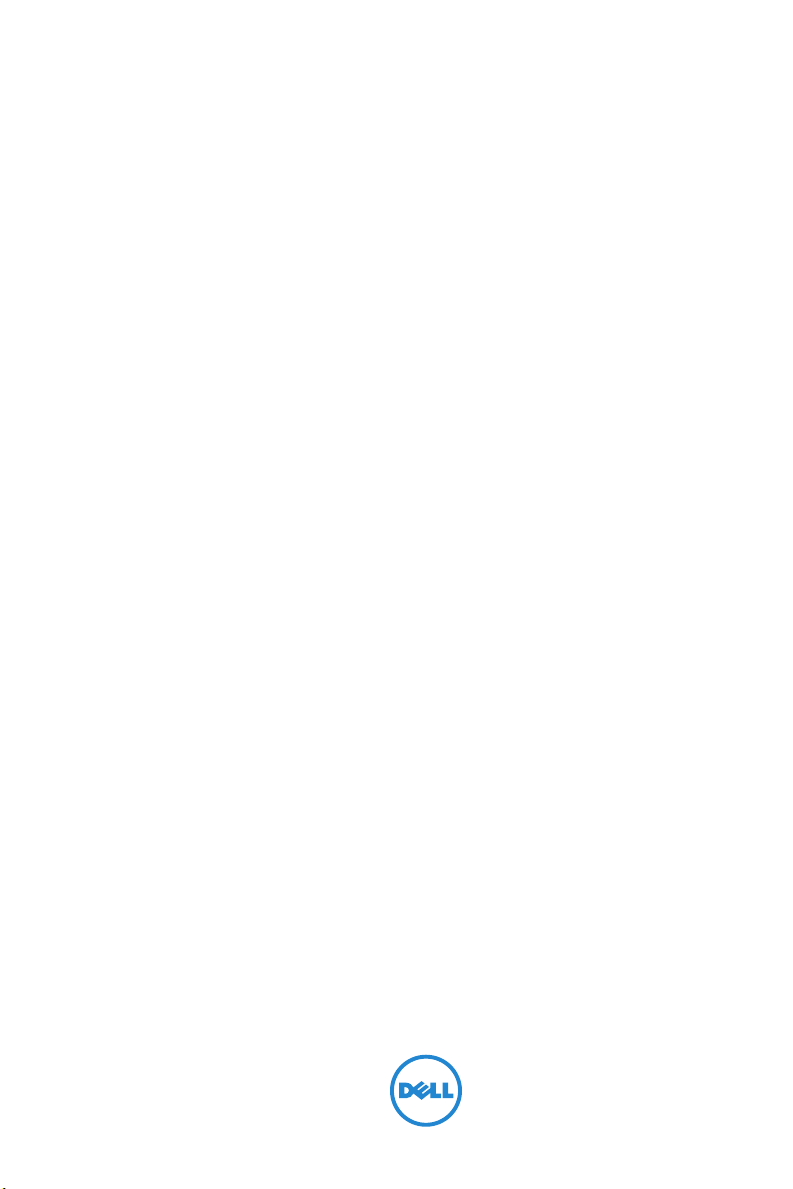
Διαδραστικός προβολέας
S520 Dell™
Οδηγός Χρήστη
Page 2
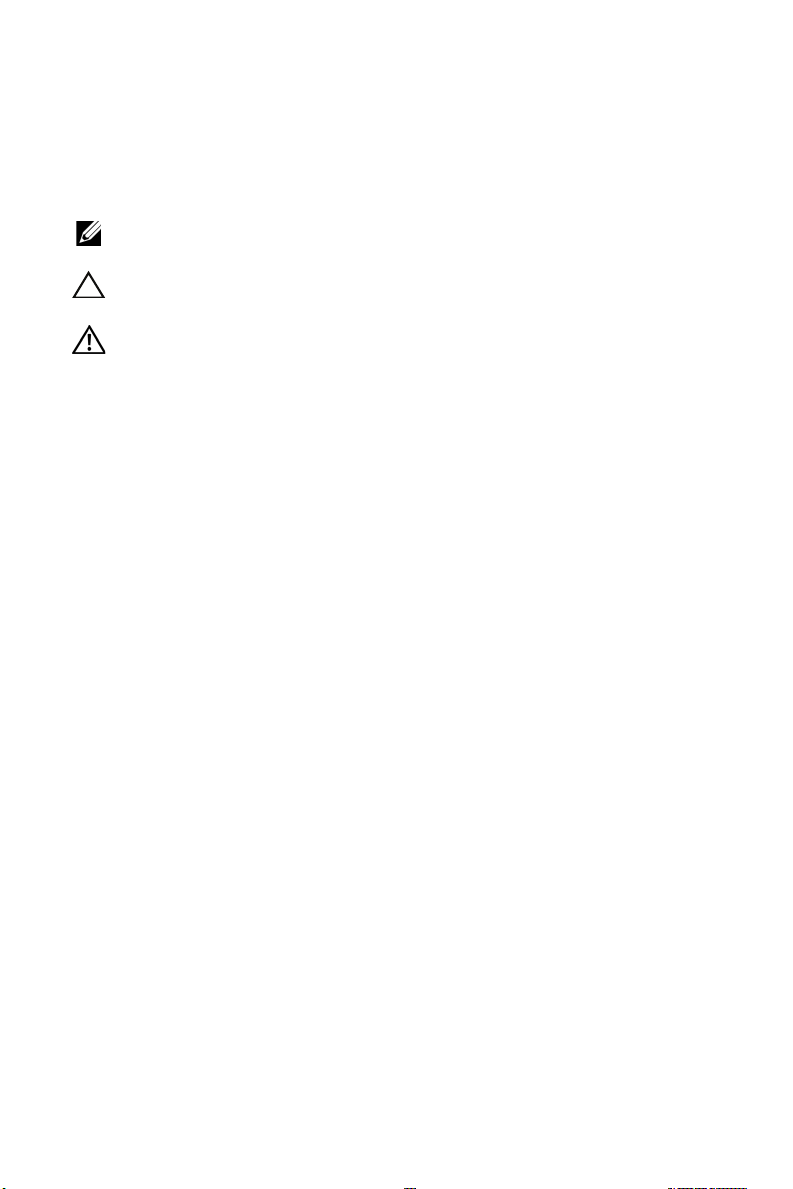
Σημειώσεις, Προσοχή και
Προειδοποίηση
ΣΗΜΕΙΩΣΗ: Η ΣΗΜΕΙΩΣΗ δηλώνει σημαντικές πληροφορίες που
σας βοηθούν να χρησιμοποιήσετε καλύτερα τον προβολέα σας.
ΠΡΟΣΟΧΗ: Η ΠΡΟΣΟΧΗ υποδεικνύει πιθανή ζημία στο υλικό ή
απώλεια δεδομένων εάν δεν τηρηθούν οι οδηγίες.
ΠΡΟΕΙΔΟΠΟΙΗΣΗ: Η ΠΡΟΕΙΔΟΠΟΙΗΣΗ δηλώνει πιθανότητα
καταστροφής υλικών, προσωπικού τραυματισμού, ή θάνατο.
____________________
Οι πληροφορίες σε αυτό το έγγραφο μπορεί να αλλάξουν δίχως προειδοποίηση.
© 2013 Dell Inc. Δικαιώματα κατοχυρωμένα.
Απαγορεύεται αυστηρά η αναπαραγωγή αυτού του υλικού με οποιοδήποτε τρόπο δίχως
την έγγραφη άδεια της Dell Inc.
Εμπορικά σήματα που χρησιμοποιούνται σε αυτό το κείμενο: Το Dell και το λογότυπο
DELL αποτελούν εμπορικά σήματα της Dell Inc. Το DLP και το λογότυπο DLP αποτελούν
εμπορικά
αποτελούν εμπορικά σήματα ή σήματα κατατεθέντα της Microsoft Corporation στις
Ηνωμένες Πολιτείες και/ή σε άλλες χώρες.
Άλλα εμπορικά σήματα και εμπορικά ονόματα μπορεί να χρησιμοποιούνται σε αυτό το
έγγραφο για να αναφερθούν είτε στους δικαιούχους των σημάτων και των ονομάτων είτε
στα προϊόντα τους. Η Dell Inc. αποποιείται κάθε ιδιοκτησιακό ενδιαφέρον
σήματα και ονόματα πέραν του δικού της.
Μοντέλο: Διαδραστικός προβολέας S520 Dell
σήματα της TEXAS INSTRUMENTS INCORPORATED. Τα Microsoft και Windows
σε εμπορικά
Σεπτέμβριος 2013 Αναθ. A00
Page 3
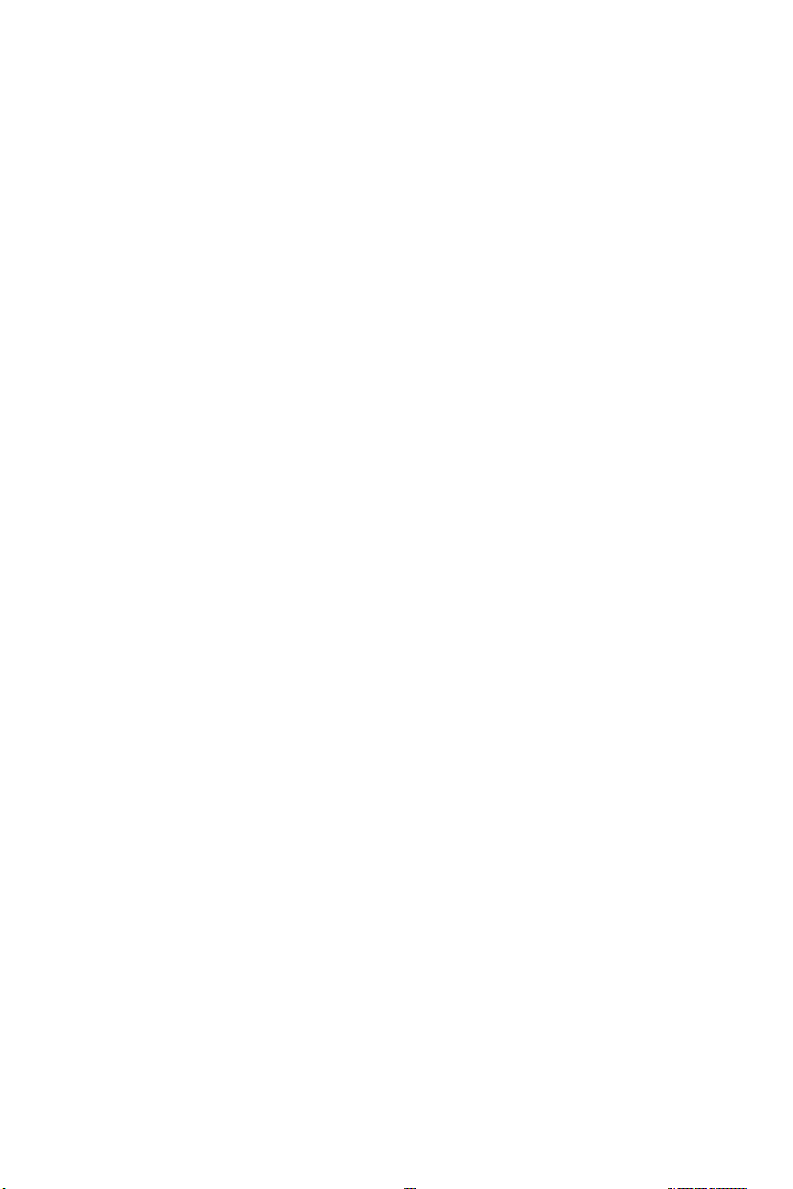
Περιεχόμενα
1 Ο Προβολέας σας Dell. . . . . . . . . . . . . . . . . . . . 5
2 Σύνδεση του Προβολέα σας . . . . . . . . . . . . . . . 9
Σύνδεση με Υπολογιστή. . . . . . . . . . . . . . . . . . . . 11
Σύνδεση μίας Συσκευής Αναπαραγωγής DVD
Σύνδεση με το Local Area Network (Τοπικό δίκτυο)
3 Χρήση του Προβολέα σας. . . . . . . . . . . . . . . . 25
Άναμμα του Προβολέα Σας. . . . . . . . . . . . . . . . . . 25
Σβήσιμο του Προβολέα σας
Ρύθμιση του της Εστίασης του Προβολέα
Καθαρισμός της επιφάνειας καθρέπτη του προβολέα
Ρύθμιση Μεγέθους της Προβαλλόμενης Εικόνας
Χρήση του τηλεχειριστηρίου
Εγκατάσταση των Μπαταριών του Τηλεχειριστηρίου
Εμβέλεια Λειτουργίας με το Τηλεχειριστήριο
Χρήση της Προβολής στην Οθόνη (OSD)
Παρουσίαση πολυμέσων
Πως να ρυθμιστεί Τύπος αρχείου για Πολυμέσα με USB
Πως να ρυθμιστεί Τύπος αρχείου για Πολυμέσα με Εσωτερική
μνήμη
. . . . . . . . . . . . . . . . . . . . . . . . . . . . . . . 61
Office Viewer για USB και Εσωτερική Μνήμη
ΡΥΘΜΙΣΗ Πολυμέσων για USB και Εσωτερική Μνήμη
Εγκατάσταση Ασύρματης Προβολής (WiDi) Intel
Ενεργοποιήστε το Intel
Εγκατάσταση ασύρματης προβολής ή προβολής μέσω LAN
Ενεργοποιήστε τη λειτουργία Wireless (Ασύρματο) ή LAN στον
Προβολέα
. . . . . . . . . . . . . . . . . . . . . . . . . . . . . 71
Εγκατάσταση ηχητικής προβολής
Χρήση της ηχητικής προβολής
Διαχείριση του Προβολέα από τη Διαχείριση ιστού
Πραγματοποιήστε το Αδειοδοτικό εφαρμογής
. . . . . . . . . . . . . . . . . 25
. . . . . . . . 26
. . . . . . . . . . . . . . . . . 29
. . . . . . . 33
. . . . . . . . 34
. . . . . . . . . . . . . . . . . . . 57
. . . . . . 63
®
WiDi στον προβολέα . . . . . 67
. . . . . . . . . . . . . 83
. . . . . . . . . . . . . . . 89
. . . . . 111
. . . . . 17
. . 21
26
. . . 27
. 32
59
64
®
. . . 65
. . 91
70
Περιεχόμενα | 3
Page 4
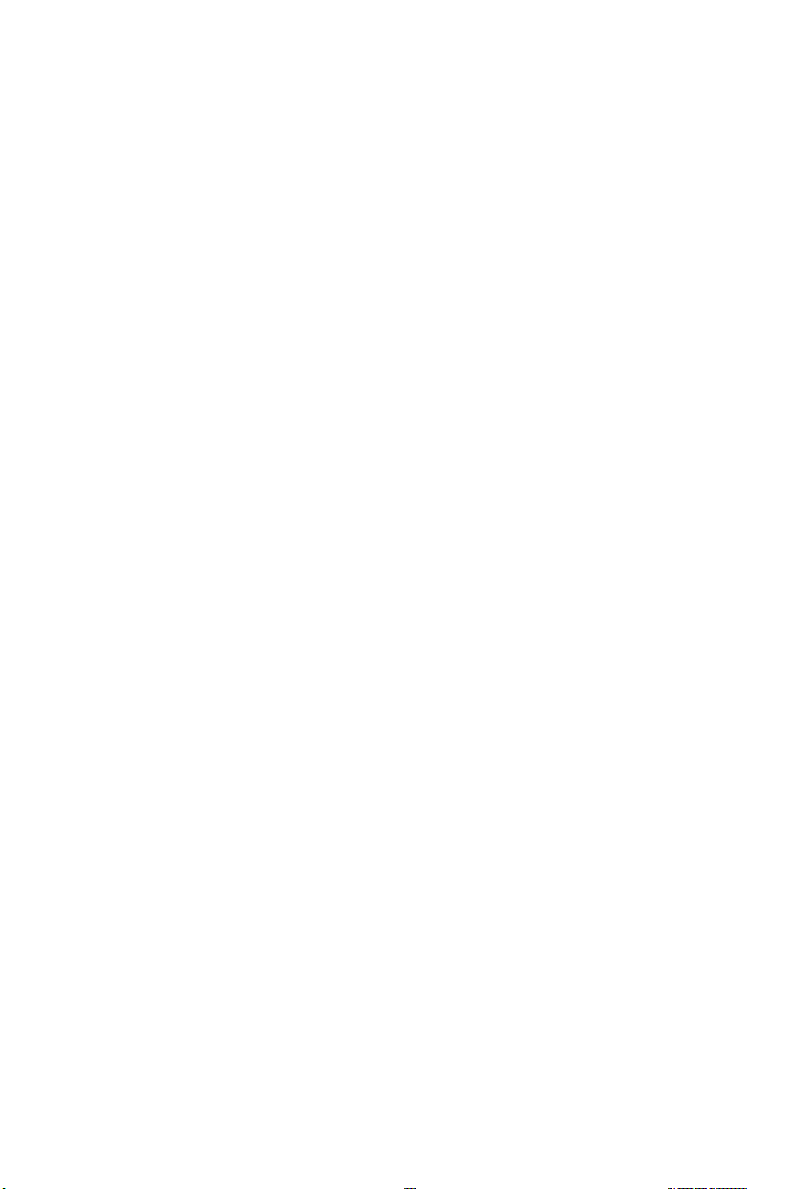
4 Αντιμετώπιση προβλημάτων του προβολέα σας 112
Σήματα καθοδήγησης . . . . . . . . . . . . . . . . . . . . 11 8
Σήματα καθοδήγησης λυχνιών LED της κουρτίνας λέιζερ
Αλλαγή της Λάμπας
. . . . . . . . . . . . . . . . . . . . . 120
119
5 Προδιαγραφές . . . . . . . . . . . . . . . . . . . . . . . . 122
6 Επικοινωνία με τη Dell . . . . . . . . . . . . . . . . . 128
Επικοινωνία με την eInstruction. . . . . . . . . . . . . . 129
Επικοινωνία με την Crestron
. . . . . . . . . . . . . . . . 130
7 Παράρτημα: Γλωσσάριο . . . . . . . . . . . . . . . . 131
4 | Περιεχόμενα
Page 5
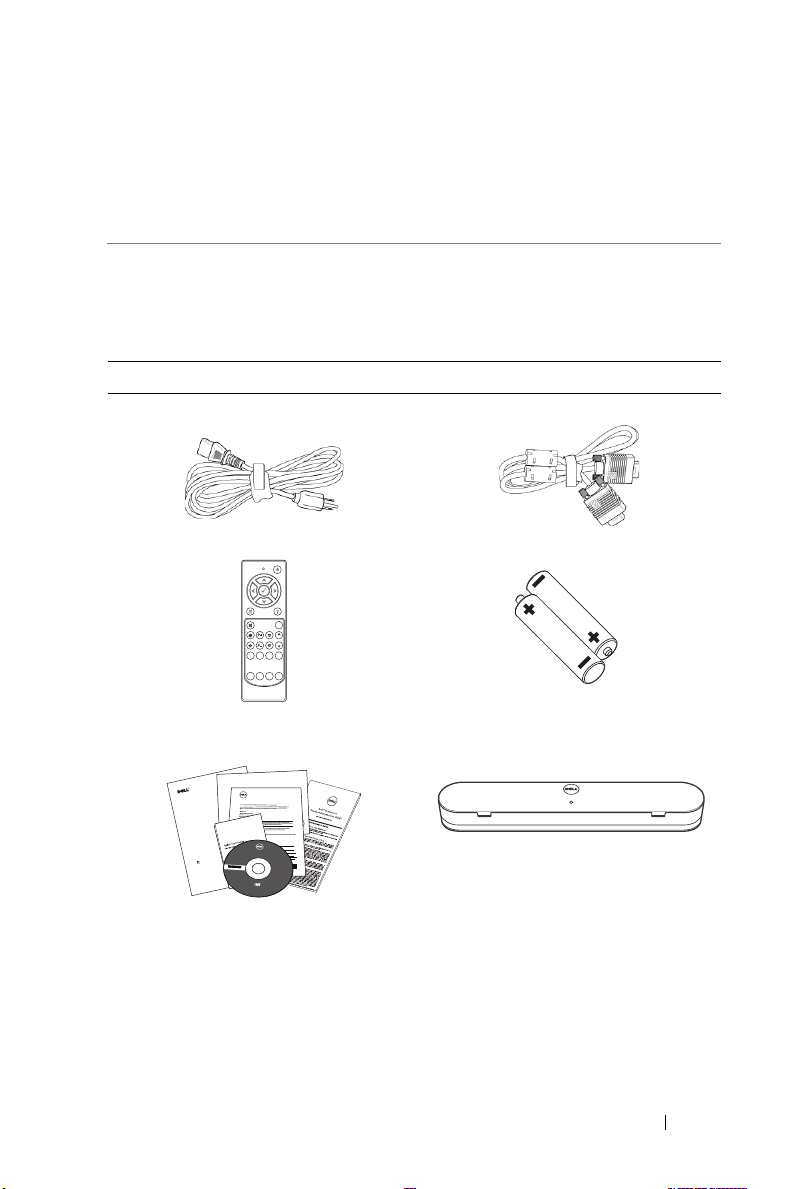
Ο Προβολέας σας Dell
Freeze
Source
Auto
Adjust
Blank
Screen
Blank
Screen
Video
Mode
VGA Video
Page Down
S-Video
Page Up
Aspect
Ratio
Dell Projectors with Crestron
RoomView Express
This Dell™ DLP projector is compatible with the Crestron RoomView™
Expresssoftware. Crestron RoomView Express provides the power and flexibility
of complete management and control of all projectors, remotely and globally on
a
net
work, through st
andard Ethernet (RJ45) connectivity.
Crestron con
t
rol is built
in
to DLP projectors to deliver direct network
management. It enables real-time, enterpri
se
-wide monitoring and control of
up
to 250 projectors w
ith insta
nt st
a
tus
a
nd control n
otifications, including
projector presence, po
wer status, a
nd lamp-life indication.
Downloading Crestron RoomView Express
Y
ou c
a
n download a
free c
opy
of
the Crestron RoomView Express sof
t
wa
re by
following
these instructions:
1
Go
to
http://www.crestron.com/getroomview.
2
Scroll down
to Download RoomVie
w
Free.
3
Fill
in all the fie
lds
in the form (all
fie
lds
a
re requi
r
e
d).
4
Click
Subm
it
.
5
Check
your email i
nbox for the download li
nk
from
Cr
e
stron and click
thel
in
k
provided.
Your browser will open the "Crestron Electronics D
LP
RoomVie
w P
romoti
on"
page and start your download.
NOTE:
Leave
this
page open
in your browser. Do
not navigate
away
from
th
is
page
until you
have
succe
ssfully
installed
the
software.
6
Click
Sa
ve
File
.
Th
e i
nstaller will be
download
e
d to your computer.
September 2013
Dell™ | Interactive Projector S520
Laser Touch Quick Setup Guide
Informacion Importante
Dell™ Interactive Projector S520
C
o
n
t
e
n
t
s
:
•
Use
r
's
G
uide
Documentation
P
/
N TW3HM Rev. A00
P/
N 36.8VE01G001
September 2013
Mad
e
in
C
h
i
na
©
2
0
1
3
D
e
l
l
I
n
c
.
A
l
l
r
i
g
h
t
s
r
e
s
e
r
v
e
d
.
D
ell
™
Interactive Projector S520
0TW3HM
A
0
0
1
Ο προβολέας σας συνοδεύεται από όλα τα αντικείμενα που εμφανίζονται
παρακάτω. Σιγουρευτείτε πως έχετε όλα τα αντικείμενα και επικοινωνήστε με
τη Dell αν κάτι λείπει.
Περιεχόμενα συσκευασίας
Καλώδιο τροφοδοσίας Καλώδιο VGA 5 μ. (VGA σε VGA)
Τηλεχειριστήριο Μπαταρίες AAA (2)
AAA
AAA
CD Εγχειρίδιο Χρήσης και
Τεκμηρίωση
Κιτ κουρτίνας λέιζερ
Ο Προβολέας σας Dell 5
Page 6
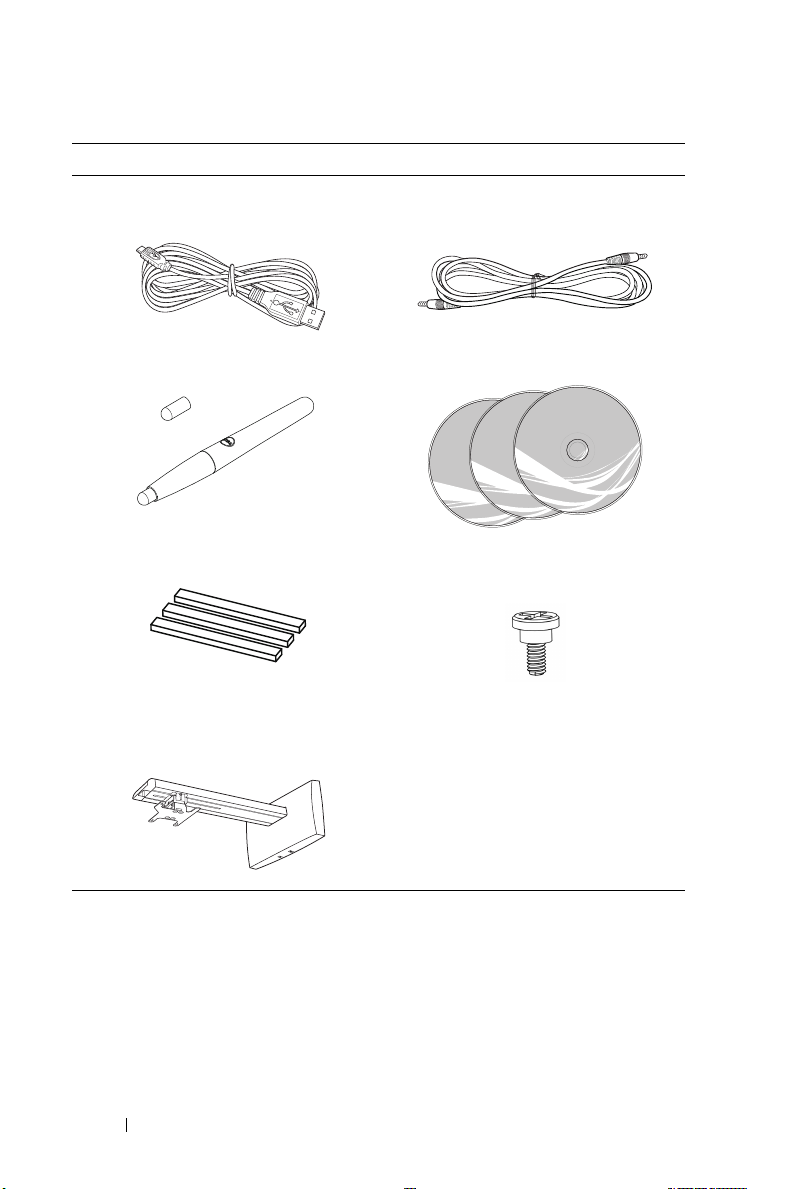
Περιεχόμενα συσκευασίας
Καλώδιο Mini USB 5 μ.
(USB-Α σε Mini USB-Β)
Καλώδιο 2 μ. DC σε DC
(για την κουρτίνα λέιζερ)
Παθητικό στυλό (2 τμχ.) CD χώρου εργασίας Interwrite
n
o
i
t
a
r
o
p
r
o
C
n
o
i
t
c
u
r
t
s
n
I
e
1
1
0
2
-
9
9
9
1
©
WorkSpace
s
e
e
r
r
v
e
s
t
d
h
.
g
i
r
l
l
A
.
2
-
9
9
9
1
©
WorkSpace
o
i
t
t
s
a
r
r
o
p
r
o
C
n
o
i
t
c
u
r
t
s
n
©
I
e
1
1
-
1
0
0
7
1
9
8
0
R
e
v
E
TM
1
e
1
s
e
r
0
v
e
2
d
-
.
9
1
1
9
-
0
9
0
1
7
9
8
R
e
v
E
TM
WorkSpace
d
.
1
1
-
0
0
7
9
8
TM
t
i
o
a
r
n
o
.
p
A
r
l
o
l
r
C
i
g
n
h
o
i
t
t
s
c
r
u
e
r
t
s
s
e
n
r
I
v
e
e
l
l
A
r
.
i
g
n
h
Ράβδοι ευθυγράμμισης (3 τμχ.) Βίδα για την κουρτίνα λέιζερ
Κιτ προσάρτησης στον τοίχο
R
e
v
E
6 Ο Προβολέας σας Dell
Page 7
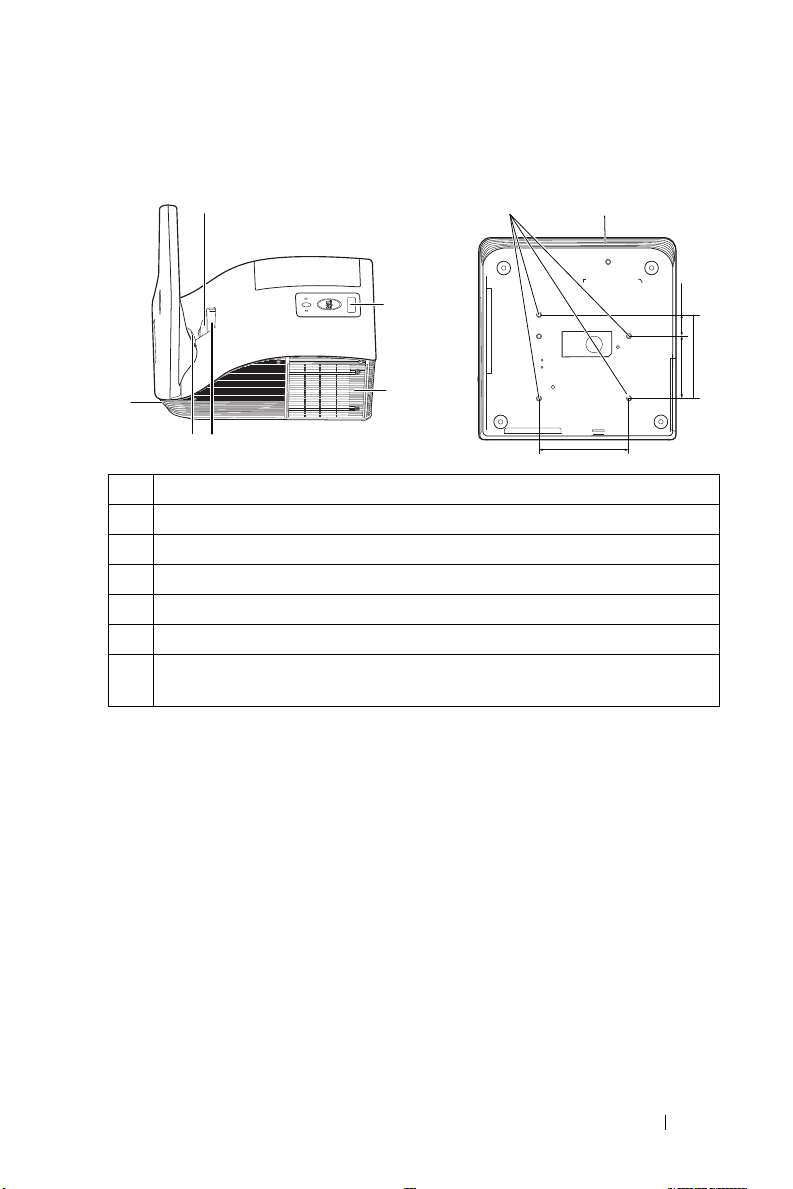
Πληροφορίες για τον προβολέα σας
163,00
112,5038,80
151,30
74
1
2
63
4
5
Επάνω άποψη
Κάτω άποψη
1 Δέκτης Υπέρυθρων (IR)
2 Κάλυμμα λάμπας
3 Κάμερα
4 Ηχείο 10 W
5 Φακός
6 Δαχτυλίδι εστίασης
7 Οπές στήριξης για στήριξη στον τοίχο: Οπής βίδας βάθους M4 x
8 mm. Συνιστώμενη ροπή <10 kgf-εκ
Ο Προβολέας σας Dell 7
Page 8
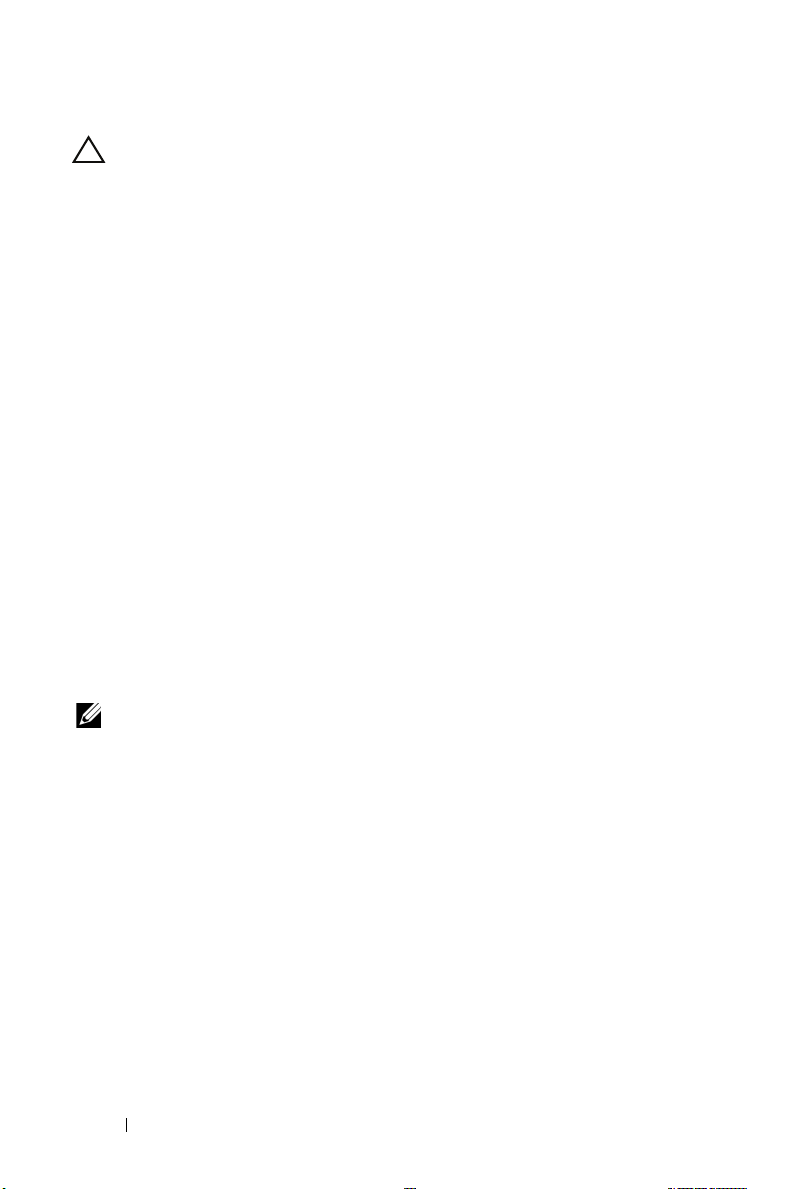
ΠΡΟΣΟΧΗ: Οδηγίες Ασφαλείας
1 Μην χρησιμοποιείτε τον προβολέα κοντά σε συσκευές οι οποίες παράγουν
πολύ θερμότητα.
2 Μην χρησιμοποιείτε τον προβολέα σε περιοχές όπου υπάρχει υπερβολική
σκόνη. Η σκόνη μπορεί να προκαλέσει βλάβη στο σύστημα και ο
προβολέας θα σβήσει αυτόματα.
3 Διασφαλίστε ότι ο προβολέας είναι τοποθετημένος σε περιοχή με καλό
αερισμό.
4 Μην φράσσετε τις σχισμές εξαερισμού και τα ανοίγματα του προβολέα.
5 Διασφαλίστε ότι ο προβολέας λειτουργεί σε θερμοκρασίες περιβάλλοντος
(5 °C έως 35 °C).
6 Μην προσπαθήσετε να αγγίξετε την έξοδο αερισμού καθώς μπορεί να καίει
πολύ αφού ενεργοποιηθεί ο προβολέας ή αμέσως αφού απενεργοποιηθεί.
7 Μην κοιτάτε μέσα στο φακό του προβολέα όσο είναι αναμμένος καθώς
μπορεί να προκληθεί τραυματισμός στα μάτια σας.
8 Μην τοποθετείτε αντικείμενα κοντά ή μπροστά από τον προβολέα ούτε να
καλύπτετε τον φακό του όσο είναι αναμμένος ο προβολέας καθώς η
θερμότητα μπορεί να λειώσει ή να καεί το αντικείμενο.
9 Μην χρησιμοποιείτε τον ασύρματο προβολέα κοντά σε καρδιακούς
βηματοδότες.
10 Μην χρησιμοποιείτε τον ασύρματο προβολέα κοντά σε ιατρικό εξοπλισμό.
11 Μην χρησιμοποιείτε τον ασύρματο προβολέα κοντά σε φούρνους
μικροκυμάτων.
ΣΗΜΕΙΩΣΗ:
• Μην επιχειρήσετε να στερεώσετε στον τοίχο τον προβολέα μόνοι σας.
Θα πρέπει να εγκαθίσταται από έναν εξειδικευμένο τεχνικό.
• Συνιστώμενο κιτ στήριξης του προβολέα στον τοίχο (Ρ/Ν: 7XY53). Για
περισσότερες πληροφορίες, ανατρέξτε στην ιστοσελίδα Υποστήριξης
της Dell στο dell.com/support.
• Για περισσότερες πληροφορίες, δείτε τις Πληροφορίες ασφαλείας που
απεστάλησαν με τον προβολέα
σας.
• Ο προβολέας S520 μπορεί να χρησιμοποιηθεί μόνον σε εσωτερικούς
χώρους.
8 Ο Προβολέας σας Dell
Page 9

2
1
13
1415161718192021
2 8 9 10 11 12
43 5 6 7
Σύνδεση του Προβολέα σας
1 Ακροδέκτης Mini USB (Mini
τύπου-B) για απομακρυσμένο
ποντίκι, αναβάθμιση
υλικολογισμικού και HID
κουρτίνας λέιζερ αφής
2 Σύνδεση HDMI 13 Υποδοχή καλωδίου
3 Σύνδεσμος εξόδου VGA
(βρόγχος οθόνης)
4 Συνδετήρας οθόνης USB
Τύπο υ Α για USB Viewer
(Πρόγραμμα προβολής USB)
5 Συνδετήρας οθόνης USB
Τύπο υ Β (DoUSB) για USB
Display (Οθόνη USB)
6 Σύνδεση εισόδου VGA-Α (D-
sub)
7 Ακροδέκτης RJ-45 18 Σύνδεση εισόδου ήχου-B
12 Σύνδεση εξόδου ήχου
τροφοδοσίας
14 Σύνδεση μικροφώνου
15 Σύνδεση εισόδου δεξιού
καναλιού ήχου-Β
16 Σύνδεση εισόδου δεξιού
καναλιού
17 Σύνδεση Composite video
Σύνδεση του Προβολέα σας 9
ήχου-A
Page 10
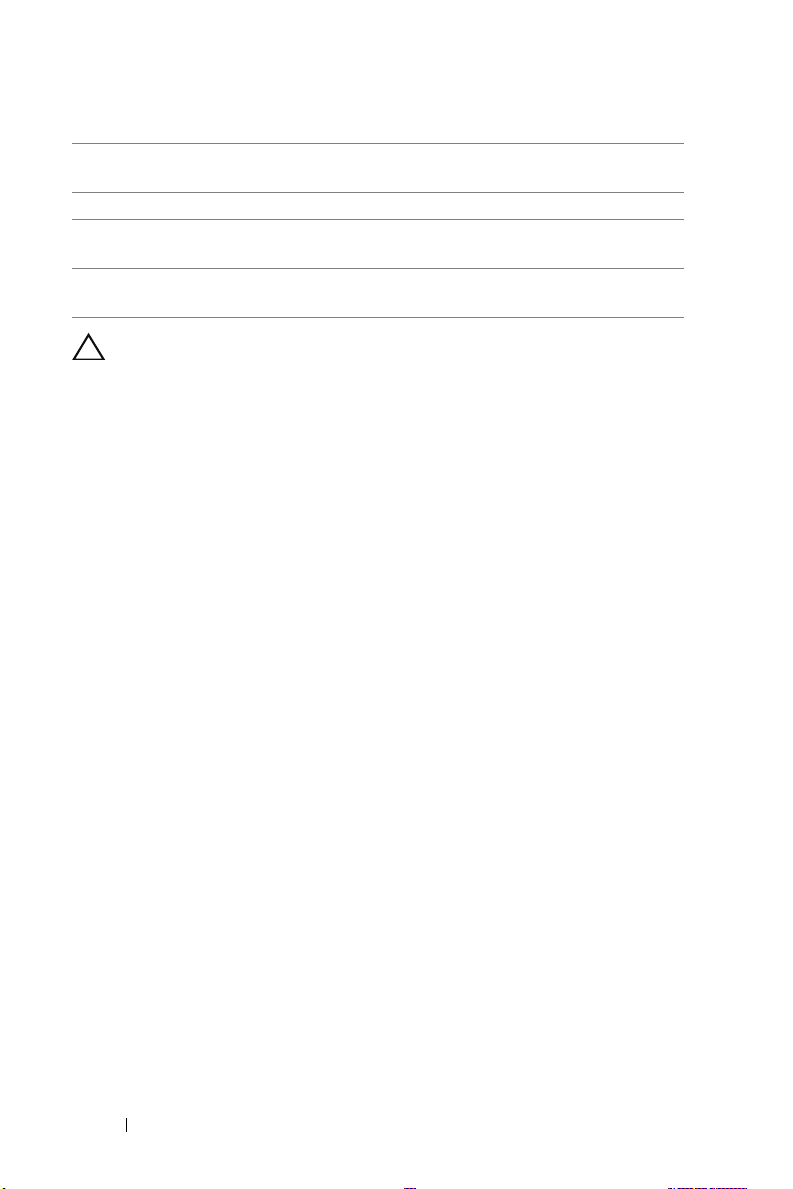
8 Σύνδεση εισόδου ήχου-Α 19 Σύνδεση εισόδου VGA-B (D-
sub)
9 Σύνδεση S-video 20 Σύνδεση RS232
10 Σύνδεση εισόδου αριστερού
καναλιού ήχου-A
11 Σύνδεση εισόδου αριστερού
καναλιού ήχου-Β
ΠΡΟΣΟΧΗ: Πριν ξεκινήσετε οποιαδήποτε διαδικασία της
ενότητας αυτής, ακολουθήστε τις Οδηγίες Ασφαλείας όπως
περιγράφονται στη σελίδα 8.
21 Ακροδέκτης κουρτίνας λέιζερ
10 Σύνδεση του Προβολέα σας
Page 11
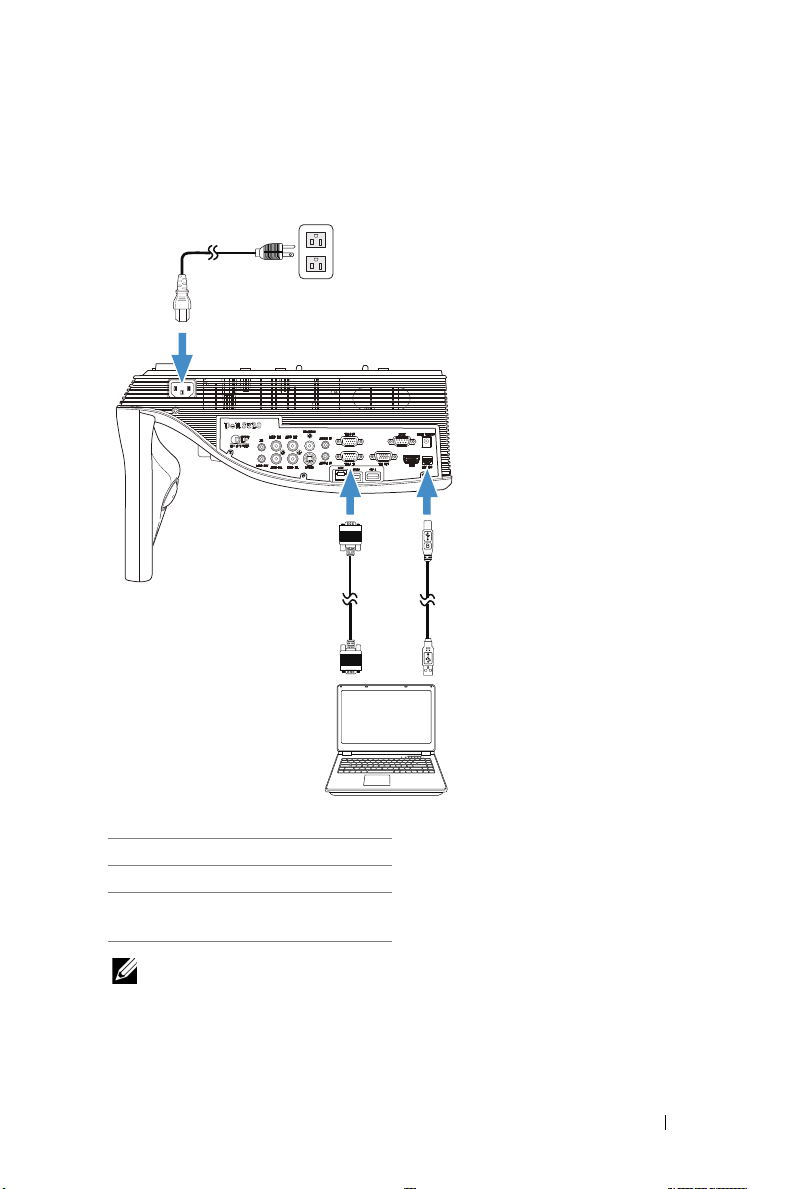
Σύνδεση με Υπολογιστή
1
MOLEX
2
3
Σύνδεση σε υπολογιστή με καλώδιο VGA
1 Καλώδιο τροφοδοσίας
2 Καλώδιο VGA σε VGA
3 Καλώδιο USB-Α σε Μίνι
USB-Β
ΣΗΜΕΙΩΣΗ: Πρέπει να έχει συνδεθεί το καλώδιο Μίνι USB εάν θέλετε
να χρησιμοποιήσετε τις λειτουργίες Σελίδα επάνω και Σελίδα κάτω στο
τηλεχειριστήριο.
Σύνδεση του Προβολέα σας 11
Page 12
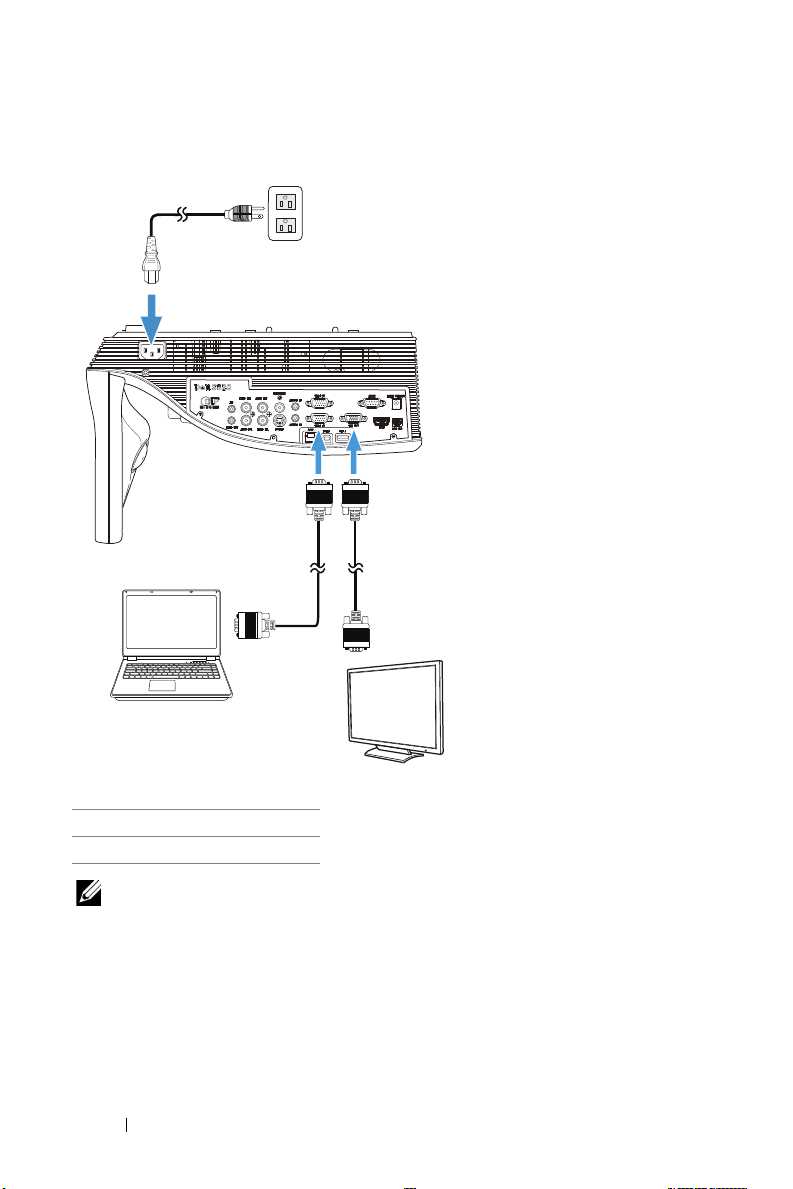
Σύνδεση βρόγχου οθόνης με καλώδια VGA
1
2
2
1 Καλώδιο τροφοδοσίας
2 Καλώδιο VGA σε VGA
ΣΗΜΕΙΩΣΗ: Μόνον το καλώδιο VGA παρέχεται μαζί με τον προβολέα
σας. Μπορείτε να αγοράσετε ένα επιπλέον καλώδιο VGA από τη
διαδικτυακή τοποθεσία της Dell στη διεύθυνση www.dell.com.
12 Σύνδεση του Προβολέα σας
Page 13
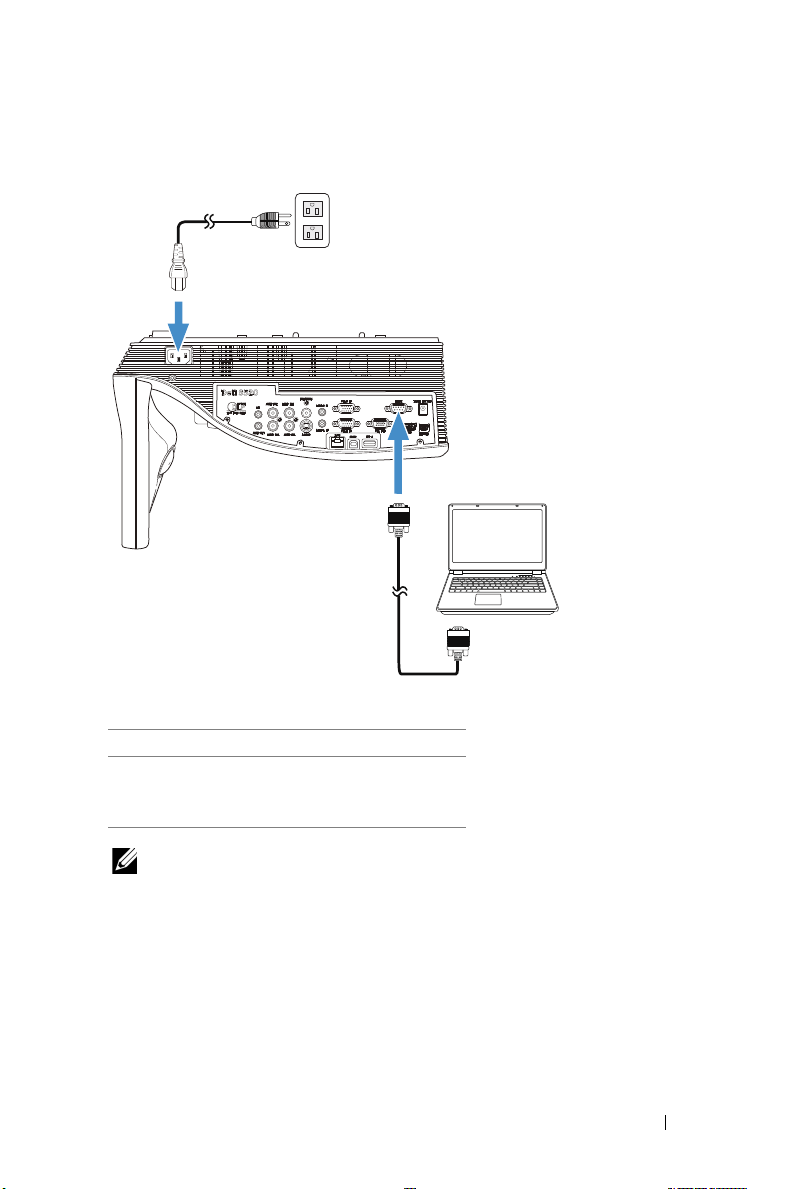
Σύνδεση σε υπολογιστή με καλώδιο RS232
1
2
1 Καλώδιο τροφοδοσίας
2 Καλώδιο RS232 (9-ακίδων D-sub
θηλυκό σε θηλυκό εναλλαγής ακίδας2-
3)
ΣΗΜΕΙΩΣΗ: Το καλώδιο RS232 (9-ακίδων D-sub θηλυκό σε θηλυκό
εναλλαγής ακίδας2-3) δεν παρέχεται με τον προβολέα. Συμβουλευτείτε
έναν επαγγελματία για την εγκατάσταση του καλωδίου RS232 και του
λογισμικού τηλεχειρισμού.
Σύνδεση του Προβολέα σας 13
Page 14
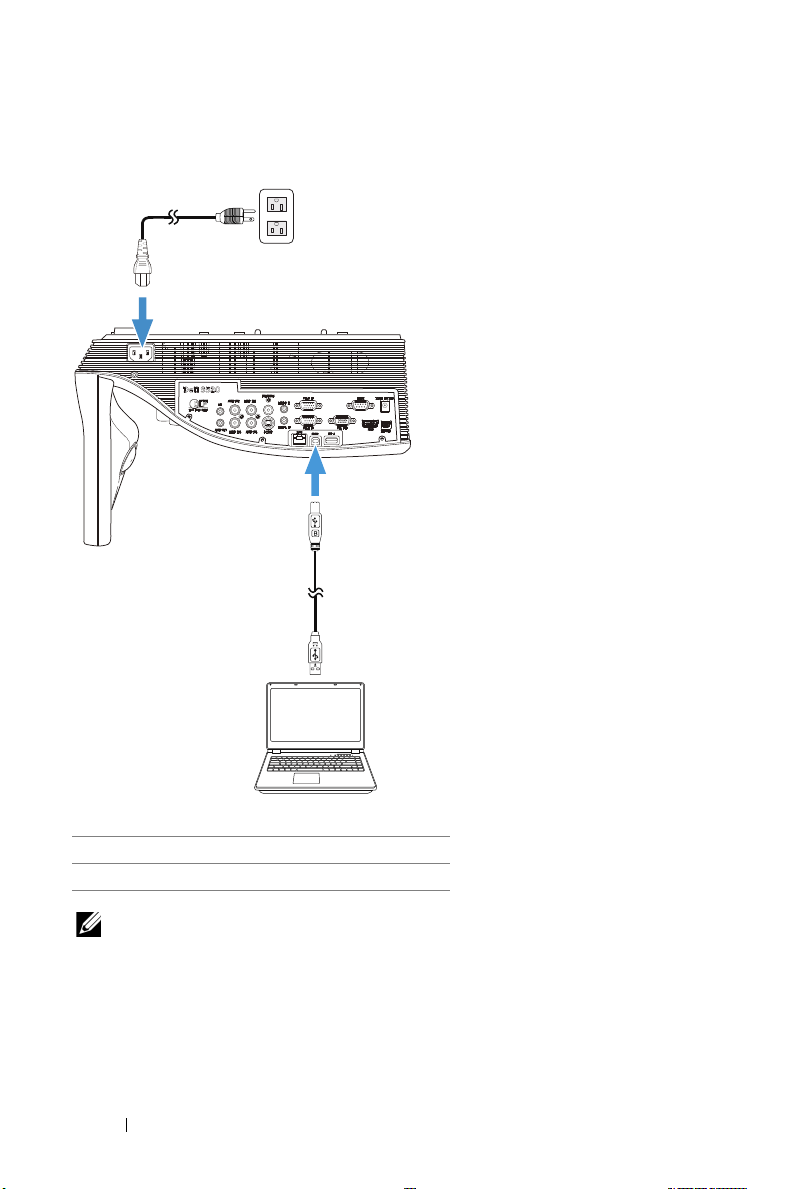
Σύνδεση σε υπολογιστή με καλώδιο USB
MOLEX
1
2
1 Καλώδιο τροφοδοσίας
2 Καλώδιο USB-Α σε USB-Β
ΣΗΜΕΙΩΣΗ: Plug and Play (Τοποθέτ η σ η και άμεση λειτουργία).
Μόνον το καλώδιο USB παρέχεται μαζί με τον προβολέα σας. Μπορείτε
να αγοράσετε ένα επιπλέον καλώδιο USB από τη διαδικτυακή
τοποθεσία της Dell στη διεύθυνση www.dell.com.
14 Σύνδεση του Προβολέα σας
Page 15
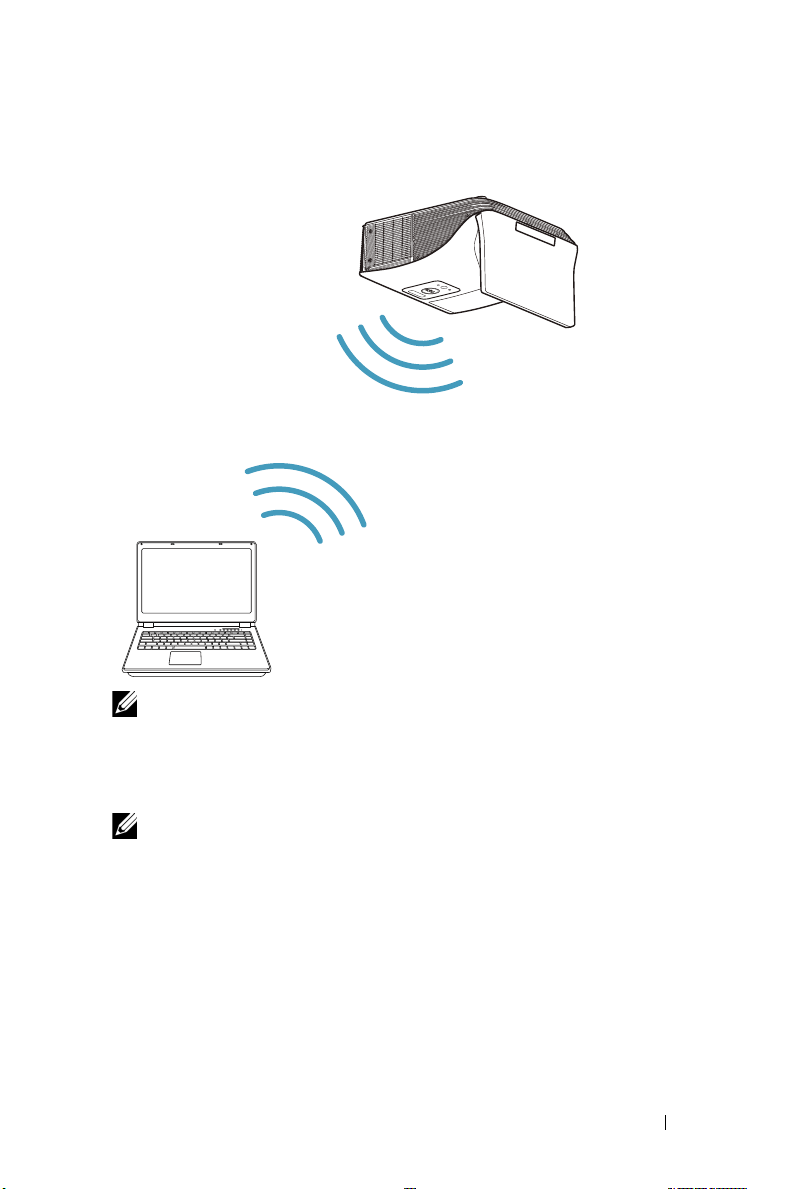
Σύνδεση υπολογιστή με χρήση ασύρματου ή Intel® WiDi
ΣΗΜΕΙΩΣΗ: Ο υπολογιστής σας θα πρέπει να είναι εξοπλισμένος με
ασύρματο συνδετήρα και θα πρέπει να διαμορφωθεί καταλλήλως για να
ανιχνευτεί κάποια άλλη ασύρματη σύνδεση. Ανατρέξτε στην τεκμηρίωση
του υπολογιστή σας σχετικά με τον τρόπο διαμόρφωσης της ασύρματης
σύνδεσης.
ΣΗΜΕΙΩΣΗ: Για να συνδέσετε έναν υπολογιστή μέσω Intel
®
υπολογιστής σας πρέπει να είναι συμβατός με Intel® WiDi.
WiDi, ο
Σύνδεση του Προβολέα σας 15
Page 16
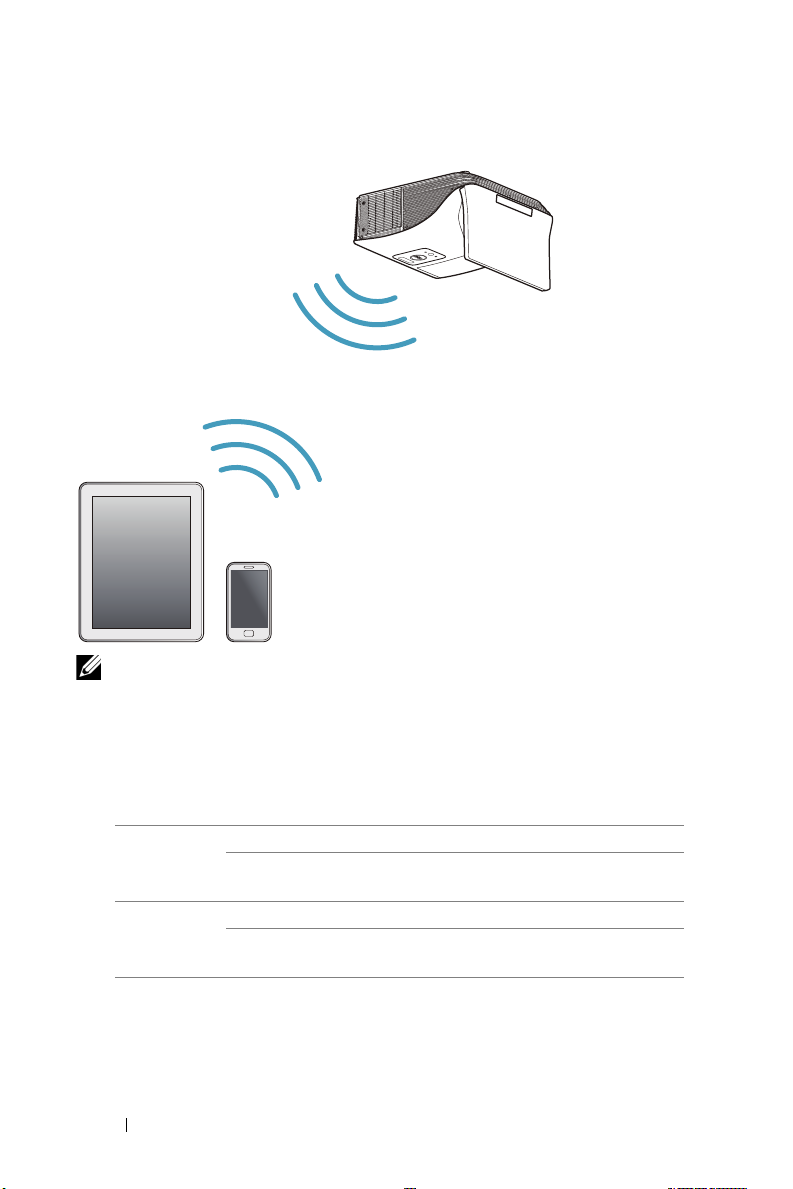
Σύνδεση σε Smartphone ή Tab let με χρήση ασύρματου
ΣΗΜΕΙΩΣΗ: Το Dell S520 υποστηρίζει τις λειτουργίες MobiShow και
WiFi-Doc. Είναι εφαρμογές οι οποίες μεταδίδουν υποστηριζόμενο
περιεχόμενο από τις συσκευές Android ή iOS που διαθέτετε, ασύρματα.
Μετά την εγκατάσταση και την έναρξη της εφαρμογής στη συσκευή
κινητού σας, ενεργοποιήστε το Wi-Fi στη συσκευή κινητού σας και
συνδεθείτε στο δίκτυο του προβολέα, Dell S520. Για περισσότερες
πληροφορίες, επισκεφθείτε το διαδικτυακό τόπο
στη διεύθυνση dell.com/support. Τα υποστηριζόμενα αρχεία είναι:
Mobi Show Φωτογραφίες jpeg / jpg
MS Powerpoint PtG2 (μετατροπή από
WiFi-Doc Φωτογραφίες jpeg / jpg
MS Powerpoint / Word /
Excel / Text / PDF
*Εγκαταστήστε το Μετατροπέα PtG2 στον υπολογιστή σας για τη
μετατροπή αρχείων ppt σε αρχεία PtG2. Μπορείτε να κάνετε λήψη του
μετατροπέα PtG2 στη διεύθυνση dell.com/support.
Υποστήριξη της Dell
ppt)*
ppt / pptx / doc / docx / xls /
xlsx / txt / pdf
16 Σύνδεση του Προβολέα σας
Page 17
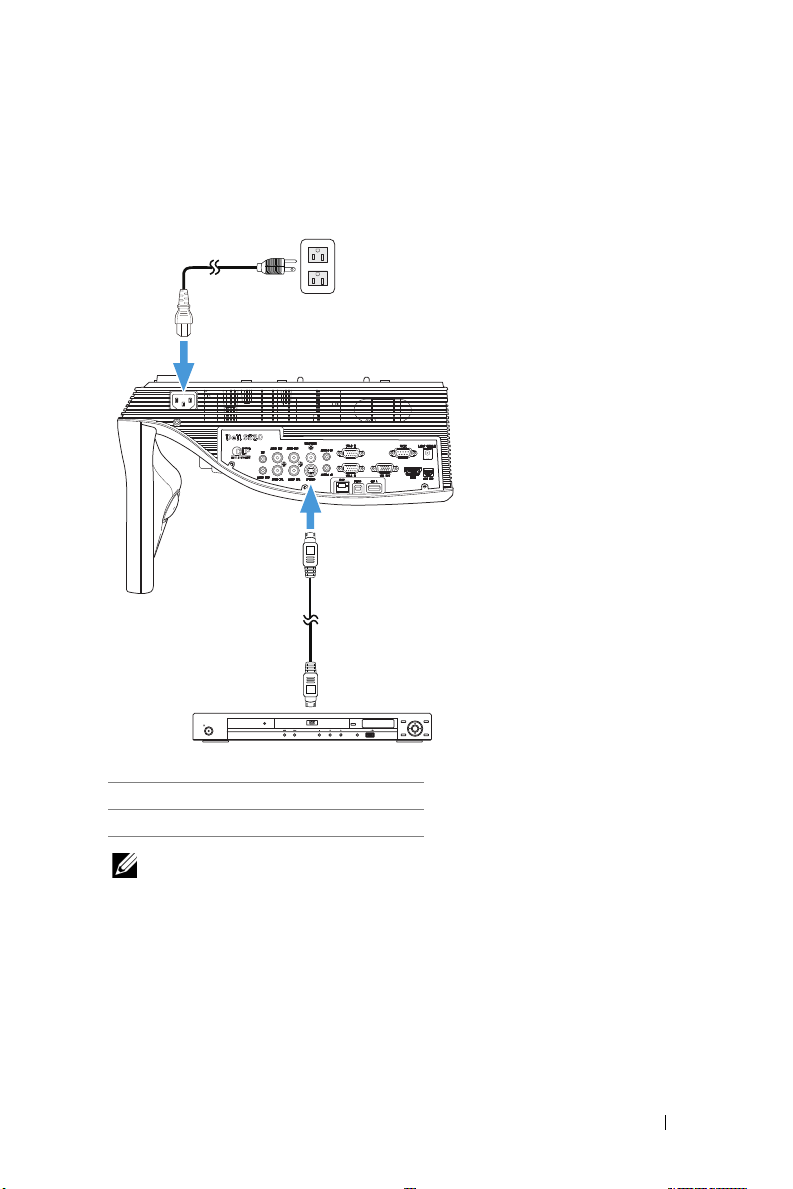
Σύνδεση μίας Συσκευής Αναπαραγωγής DVD
2
1
OPEN/CLOSE
HDMI
HOME
MENU
RETURN
ENTER
TOP MENU MENU
USBDVD/USB
STANDBY/ON
Σύνδεση σε Συσκευή DVD με Καλώδιο S-video
1 Καλώδιο τροφοδοσίας
2 Καλώδιο S-Video
ΣΗΜΕΙΩΣΗ: Το καλώδιο S-video δεν αποστέλλεται μαζί με τον
προβολέα σας. Μπορείτε να αγοράσετε το καλώδιο προέκτασης
S-Video (15,24 μ/30,48 μ) από τη διαδικτυακή τοποθεσία της Dell στη
διεύθυνση www.dell.com.
Σύνδεση του Προβολέα σας 17
Page 18
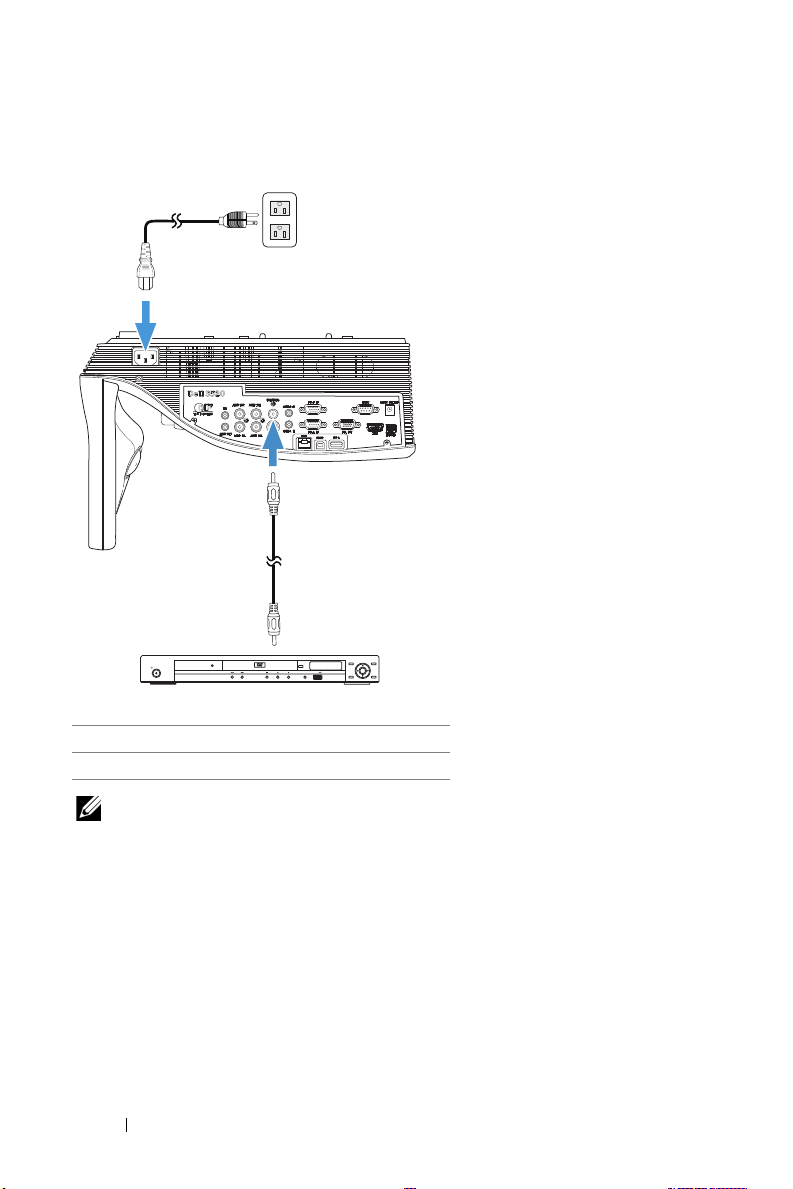
Σύνδεση σε συσκευή DVD με καλώδιο Composite Video
2
1
OPEN/CLOSE
HDMI
HOME
MENU
RETURN
ENTER
TOP MENU MENU
USBDVD/USB
STANDBY/ON
1 Καλώδιο τροφοδοσίας
2 Καλώδιο composite video
ΣΗΜΕΙΩΣΗ: Το καλώδιο Composite Video δεν αποστέλλεται μαζί με
τον προβολέα σας. Μπορείτε να αγοράσετε το καλώδιο προέκτασης
Composite Video (15,24 μ/30,48 μ) από τη διαδικτυακή τοποθεσία της
Dell στη διεύθυνση www. dell.com.
18 Σύνδεση του Προβολέα σας
Page 19
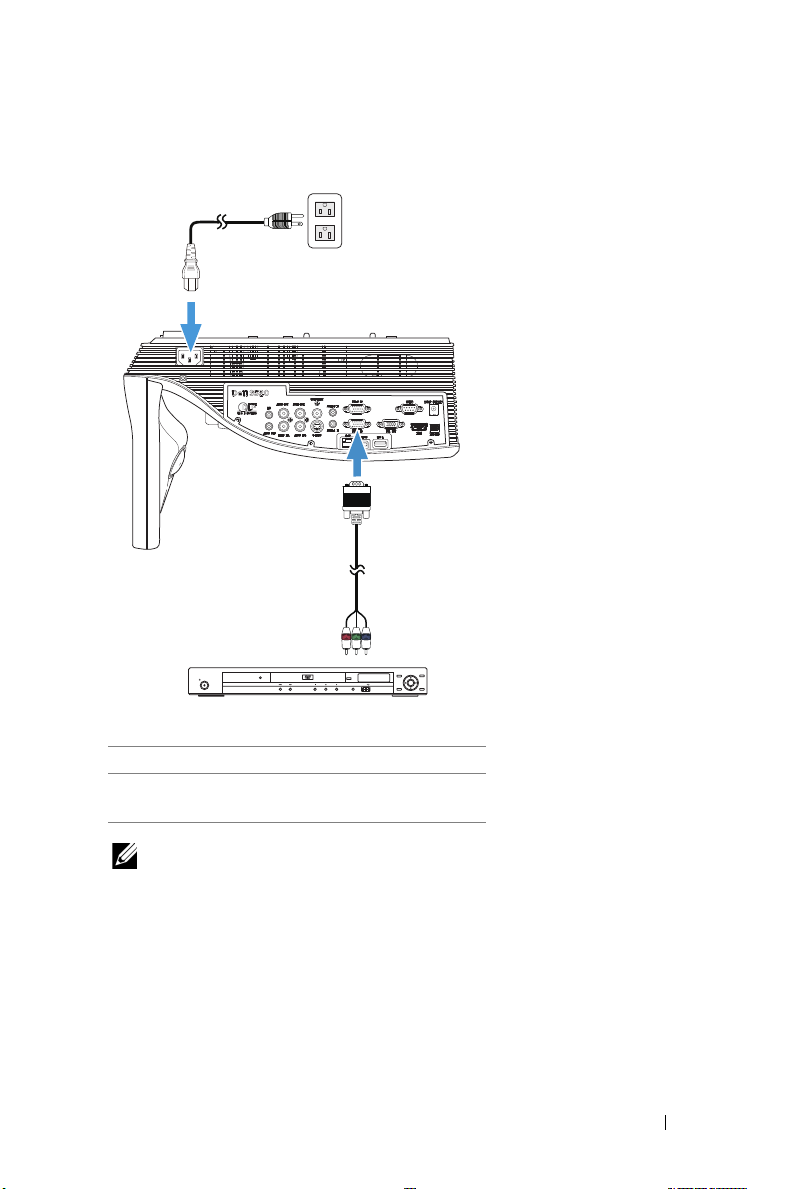
Σύνδεση σε συσκευή DVD με καλώδιο Component Video
1
2
OPEN/CLOSE
HDMI
HOME
MENU
RETURN
ENTER
TOP MENU MENU
USBDVD/USB
STANDBY/ON
1 Καλώδιο τροφοδοσίας
2 Καλώδιο VGA σε καλώδιο Component
Video
ΣΗΜΕΙΩΣΗ: Το καλώδιο VGA προς Component Video δεν
αποστέλλεται μαζί με τον προβολέα σας. Μπορείτε να αγοράσετε το
καλώδιο προέκτασης VGA προς Component Video (15,24 μ/30,48 μ)
από τη διαδικτυακή τοποθεσία της Dell στη διεύθυνση www.dell.com.
Σύνδεση του Προβολέα σας 19
Page 20
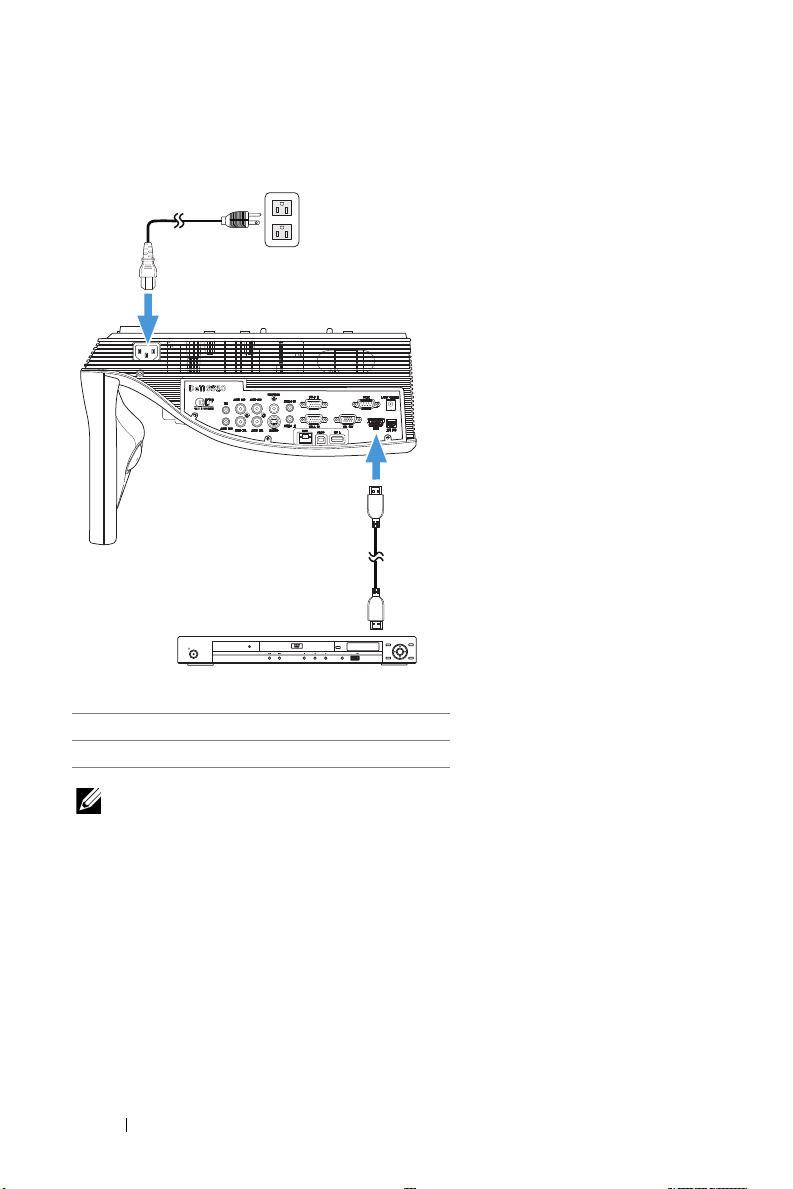
Σύνδεση σε συσκευή DVD με καλώδιο HDMI
1
2
OPEN/CLOSE
HDMI
HOME
MENU
RETURN
ENTER
TOP MENU MENU
USBDVD/USB
STANDBY/ON
1 Καλώδιο τροφοδοσίας
2 Καλώδιο HDMI
ΣΗΜΕΙΩΣΗ: Το καλώδιο HDMI δεν αποστέλλεται μαζί με τον
προβολέα σας. Μπορείτε να αγοράσετε το καλώδιο HDMI από τη
διαδικτυακή τοποθεσία της Dell στη διεύθυνση www.dell.com.
20 Σύνδεση του Προβολέα σας
Page 21
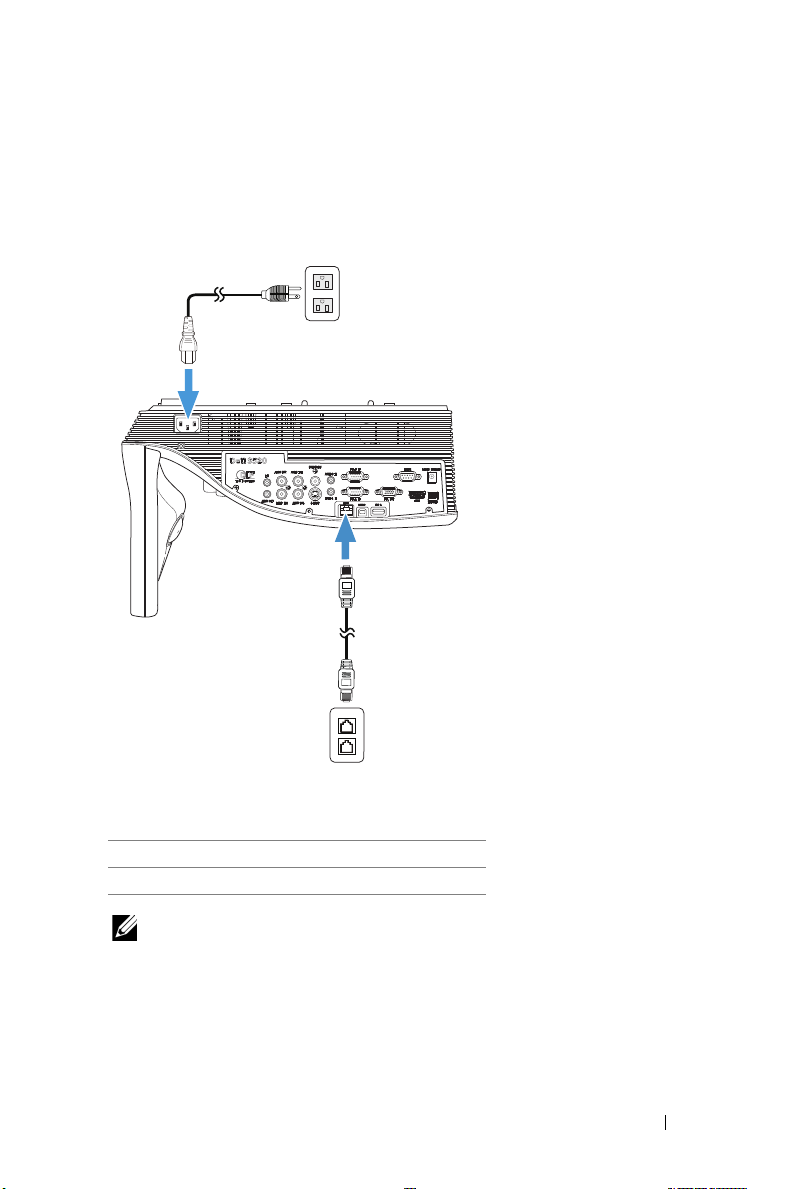
Σύνδεση με το Local Area Network (Τοπι κό δίκτυο)
1
2
Τοπικό Δίκτυο (LAN)
Για να προβάλλετε μία εικόνα και να ελέγξετε τον προβολέα που είναι συνδεδεμένος με ένα δίκτυο μέσω ενός καλωδίου RJ45.
1 Καλώδιο τροφοδοσίας
2 Καλώδιο RJ45
ΣΗΜΕΙΩΣΗ: Το καλώδιο RJ45 δεν αποστέλλεται μαζί με τον
προβολέα σας. Μπορείτε να αγοράσετε το καλώδιο RJ45 από τη
διαδικτυακή τοποθεσία της Dell στη διεύθυνση www.dell.com.
Σύνδεση του Προβολέα σας 21
Page 22
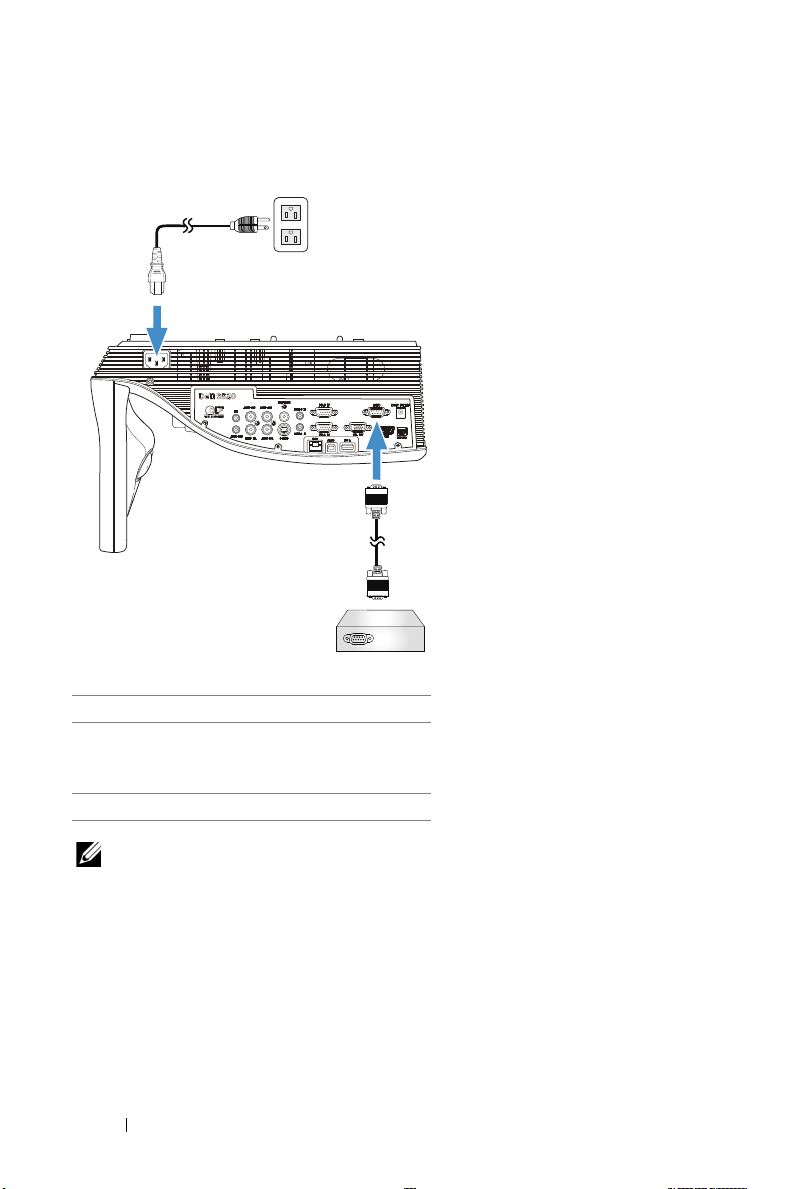
Σύνδεση με Εμπορικό Πλαίσιο Ελέγχου RS232
2
3
1
1 Καλώδιο τροφοδοσίας
2 Καλώδιο RS232 (9-ακίδων D-sub
θηλυκό σε θηλυκό εναλλαγής ακίδας2-
3)
3 Εμπορικό Πλαίσιο Ελέγχου RS232
ΣΗΜΕΙΩΣΗ: Το καλώδιο RS232 (9-ακίδων D-sub θηλυκό σε θηλυκό
εναλλαγής ακίδας2-3) δεν παρέχεται με τον προβολέα. Συμβουλευτείτε
έναν επαγγελματία τεχνικό για να λάβετε το καλώδιο.
22 Σύνδεση του Προβολέα σας
Page 23
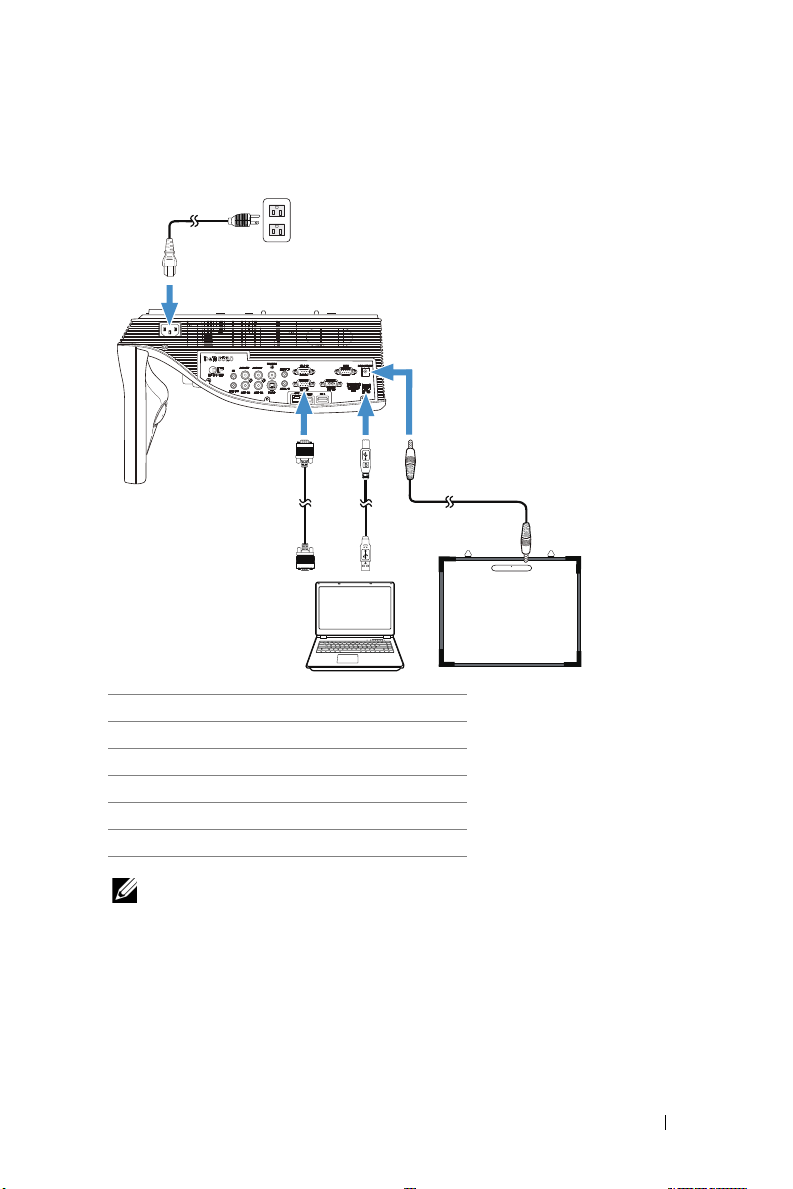
Σύνδεση με την κουρτίνα λέιζερ για αλληλεπίδραση
1
2
6
MOLEX
3
4
5
1 Καλώδιο τροφοδοσίας
2 Καλώδιο VGA σε VGA
3 Καλώδιο USB-Α σε Μίνι USB-Β
4 Καλώδιο DC σε DC
5 Κουρτίνα λέιζερ
6 Λευκός πίνακας
ΣΗΜΕΙΩΣΗ:
1 Η κουρτίνα λέιζερ παρέχεται με το λευκό πίνακα.
2 Η κουρτίνα λέιζερ πρέπει να εγκατασταθεί 2 εκ. υψηλότερα από την άνω
πλευρά της οθόνης προβολής.
3 Η ομαλότητα του λευκού πίνακα πρέπει να είναι 2 χιλ.ή μικρότερη.
4 Στον υπολογιστή και στον προβολέα μπορούν να συνδεθούν οποιαδήποτε
από τα καλώδια VGA και HDMI.
Σύνδεση του Προβολέα σας 23
Page 24
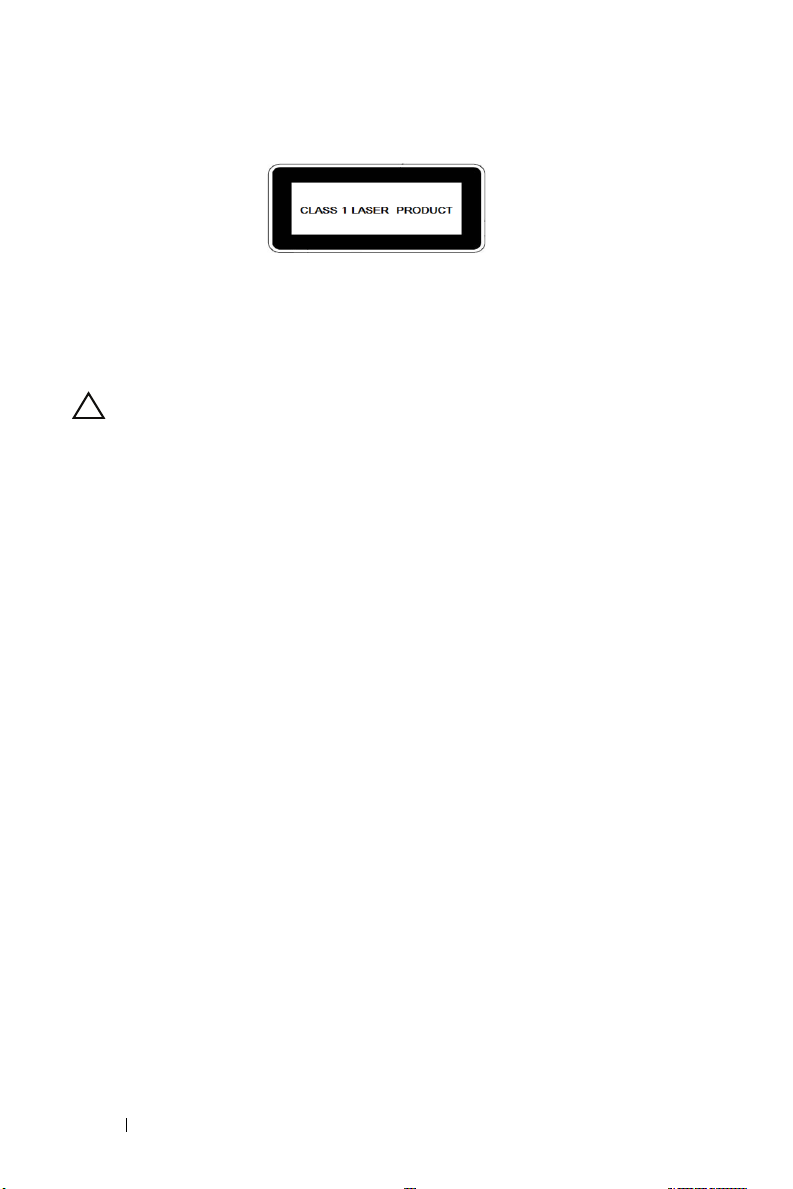
Συμβατό με τις προδιαγραφές 21 CFR 1040.10 και 1040.11 εκτός από
παρεκκλίσεις σύμφωνα με τη Γνωστοποίηση Λέιζερ No. 50, της 24ης Ιουνίου
2007.
IEC 60825-1:2007
ΠΡΟΣΟΧΗ:
Προφυλάξεις λέιζερ
• Το προϊόν αυτό είναι μια συσκευή λέιζερ Κατηγορίας 1 συμβατή με το
πρότυπο IEC 60825-1:2007.
• Το προϊόν αυτό διαθέτει ενσωματωμένο στοιχείο λέιζερ. Η
αποσυναρμολόγηση ή τροποποίηση είναι πολύ επικίνδυνη και δεν πρέπει
να επιχειρείται.
• Οποιαδήποτε λειτουργία ή προσαρμογή που δεν αναφέρεται ρητά στον
οδηγό χρήστη δημιουργεί κίνδυνο επικίνδυνης έκθεσης σε ακτινοβολία
.
24 Σύνδεση του Προβολέα σας
Page 25

Χρήση του Προβολέα σας
3
Άναμμα του Προβολέα Σας
ΣΗΜΕΙΩΣΗ: Ανάψτε τον προβολέα πριν ενεργοποιήσετε την πηγή
(ηλ. υπολογιστής, συσκευή αναπαραγωγής DVD, κ.λπ). Το φως στο
πλήκτρο Τροφοδοσία αναβοσβήνει λευκό μέχρι να πατηθεί.
1 Συνδέστε το καλώδιο τροφοδοσίας και τα κατάλληλα καλώδια σήματος
στον προβολέα. Για πληροφορίες σχετικά με τις συνδέσεις του προβολέα,
δείτε "Σύνδεση του Προβολέα σας" στη σελίδα 9.
2 Πατήστε το κουμπί Τροφοδοσία (δείτε "Χρήση του τηλεχειριστηρίου" στη
σελίδα 29 για να εντοπίσετε το κουμπί Τροφοδοσία).
3 Ανάψτε την πηγή σας (ηλ. υπολογιστής, συσκευή αναπαραγωγής DVD,
κλπ)
4 Συνδέστε την πηγή σας με τον προβολέα χρησιμοποιώντας το κατάλληλο
καλώδιο. Βλέπε "Σύνδεση του Προβολέα σας" στη σελίδα 9 για οδηγίες
σχετικά με το πώς να συνδέσετε την πηγή σας με τον προβολέα.
5 Εξ ορισμού, η πηγή εισόδου του προβολέα ορίζεται στο VGA-A. Αλλάξτε
την πηγή εισόδου του προβολέα, εάν χρειαστεί.
6 Αν συνδέετε ταυτόχρονα στον προβολέα πολλαπλές πηγές, πατήστε το
κουμπί Source στο τηλεχειριστήριο για να επιλέξετε την πηγή που
επιθυμείτε. Ανατρέξτε στο "Χρήση του τηλεχειριστηρίου" στη σελίδα 29 για
να εντοπίσετε το κουμπί Source.
Σβήσιμο του Προβολέα σας
ΠΡΟΣΟΧΗ: Βγάλτε τον προβολέα από την πρίζα αφού έχετε
τερματίσει σωστά τη λειτουργία του σύμφωνα με την παρακάτω
διαδικασία.
1 Πατήστε το κουμπί Τροφοδοσία. Ακολουθήστε τις οδηγίες που
προβάλλονται επί της οθόνης για να απενεργοποιηθεί σωστά ο
προβολέας.
ΣΗΜΕΙΩΣΗ: Το μήνυμα "Press Power Button to Turn off Projector
(Πιέστε το πλήκτρο τροφοδοσίας για να απενεργοποιηθεί ο
προβολέας)" θα εμφανιστεί στην οθόνη. Το μήνυμα εξαφανίζεται μετά
από 5 δευτερόλεπτα ή μπορείτε να πατήσετε το πλήκτρο Μενού για να
το διαγράψετε.
2 Πατήστε ξανά το κουμπί Τροφοδοσία. Οι ανεμιστήρες ψύξης συνεχίζουν
να λειτουργούν για 120 δευτερόλεπτα.
3 Για να σβήσετε γρήγορα τον προβολέα, πατήστε το κουμπί Power
(Τροφοδοσία) και κρατήστε το πατημένο για 1 δευτερόλεπτο, ενώ ακόμη
λειτουργούν οι ανεμιστήρες ψύξης.
Χρήση του Προβολέα σας 25
Page 26
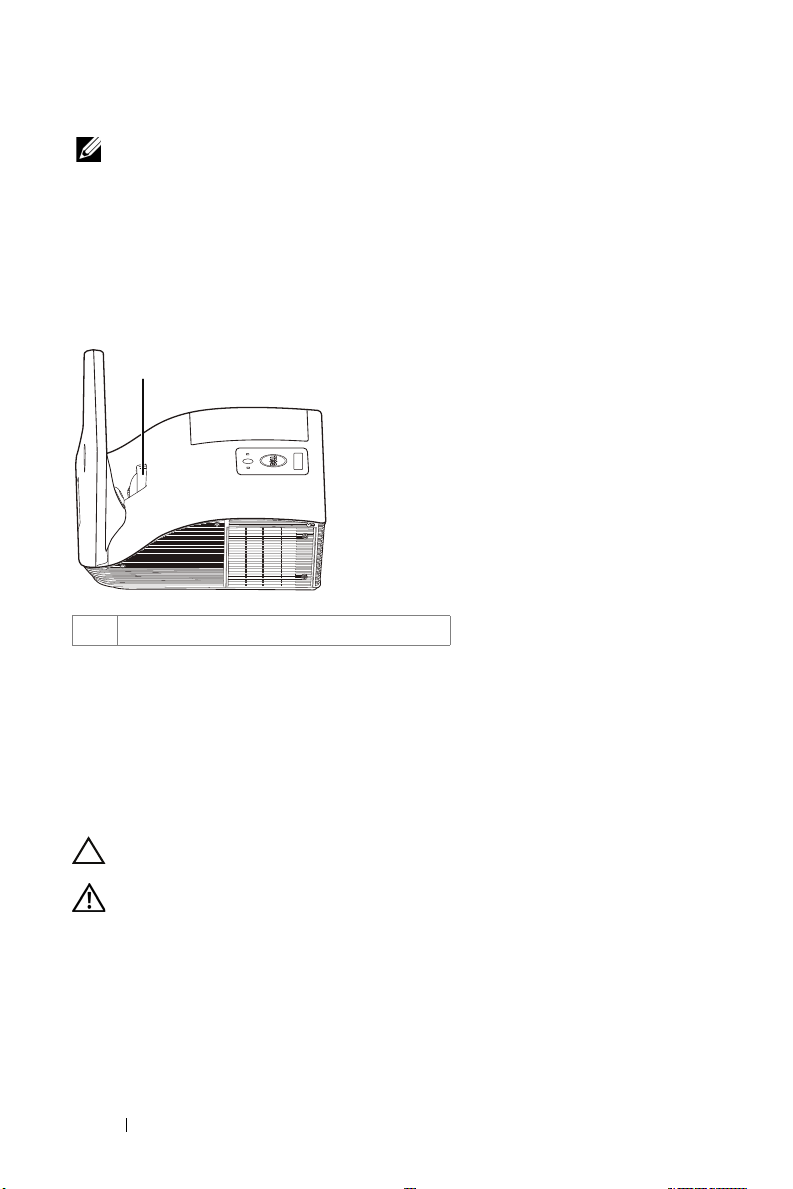
ΣΗΜΕΙΩΣΗ: Πριν ανάψετε πάλι τον προβολέα, περιμένετε 60
1
δευτερόλεπτα για να επιτρέψετε την εξισορρόπηση της εσωτερικής
θερμοκρασίας.
4 Αποσυνδέστε το καλώδιο τροφοδοσίας από την πρίζα και από τον
ακροδέκτη του προβολέα.
Ρύθμιση του της Εστίασης του Προβολέα
1 Περιστρέψτε το δαχτυλίδι εστίασης μέχρι να είναι καθαρή η εικόνα. Ο
προβολέας εστιάζει σε αποστάσεις από 0,597 έως 0,731 μ.
1 Δαχτυλίδι εστίασης
Καθαρισμός της επιφάνειας καθρέπτη του προβολέα
1 Σβήστε την τροφοδοσία του προβολέα και αποσυνδέστε το καλώδιο
τροφοδοσίας.
2 Αφήστε τον προβολέα να κρυώσει για τουλάχιστον 30 λεπτά.
3 Χρησιμοποιήστε γλόμπο φυσητήρα αέρα για φυσήξετε τη σκόνη στον
καθρέπτη ή σκουπίστε απαλά τον καθρέπτη χρησιμοποιώντας ένα πανί
καθαρισμού από μικροΐνες. Μην τρίβετε την επιφάνεια του καθρέπτη.
Μπορεί να γρατζουνίσει τον καθρέπτη.
ΠΡΟΣΟΧΗ: Μην ψεκάζετε καθαριστικά ή διαλύτες αέρα απευθείας
στον προβολέα.
ΠΡΟΕΙΔΟΠΟΙΗΣΗ: Καθαρίζοντας έναν προβολέα που είναι
στερεωμένος στον τοίχο μπορεί να προκληθεί πτώση ή
τραυματισμός. Μπορείτε να αφαιρέσετε τον προβολέα από τον
βραχίονα στερέωσης στον τοίχο για να καθαρίσετε τον καθρέπτη
του προβολέα.
26 Χρήση του Προβολέα σας
Page 27
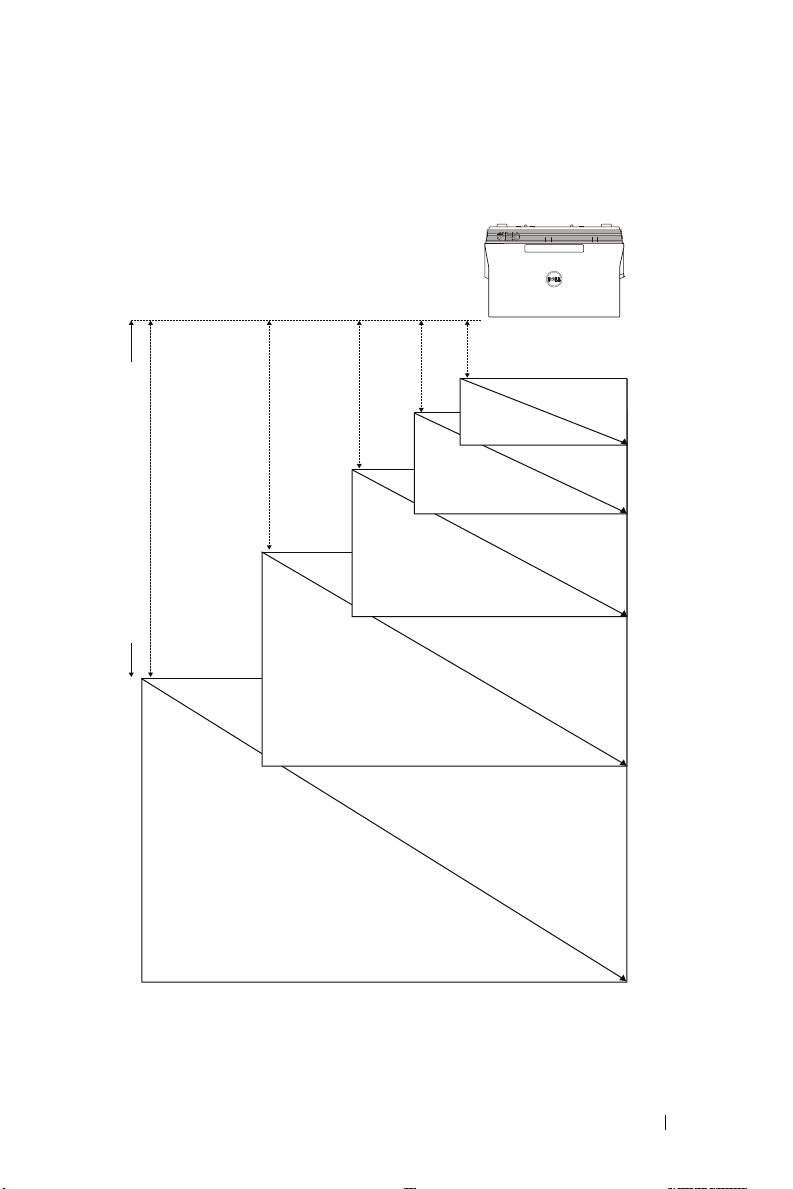
70" (177,8 cm)
0,597’ (18,2 cm)
0,872’ (26,6 cm)
1,05’ (32 cm)
1,122’ (34,2 cm)
1,391’ (42,4 cm)
80" (203,2 cm)
87,2" (221,49 cm)
90" (228,6 cm)
100" (254 cm)
Προβολέας σε σχέση με την απόσταση από την
οθόνη (d)
Ρύθμιση Μεγέθους της Προβαλλόμενης Εικόνας
Χρήση του Προβολέα σας 27
Page 28
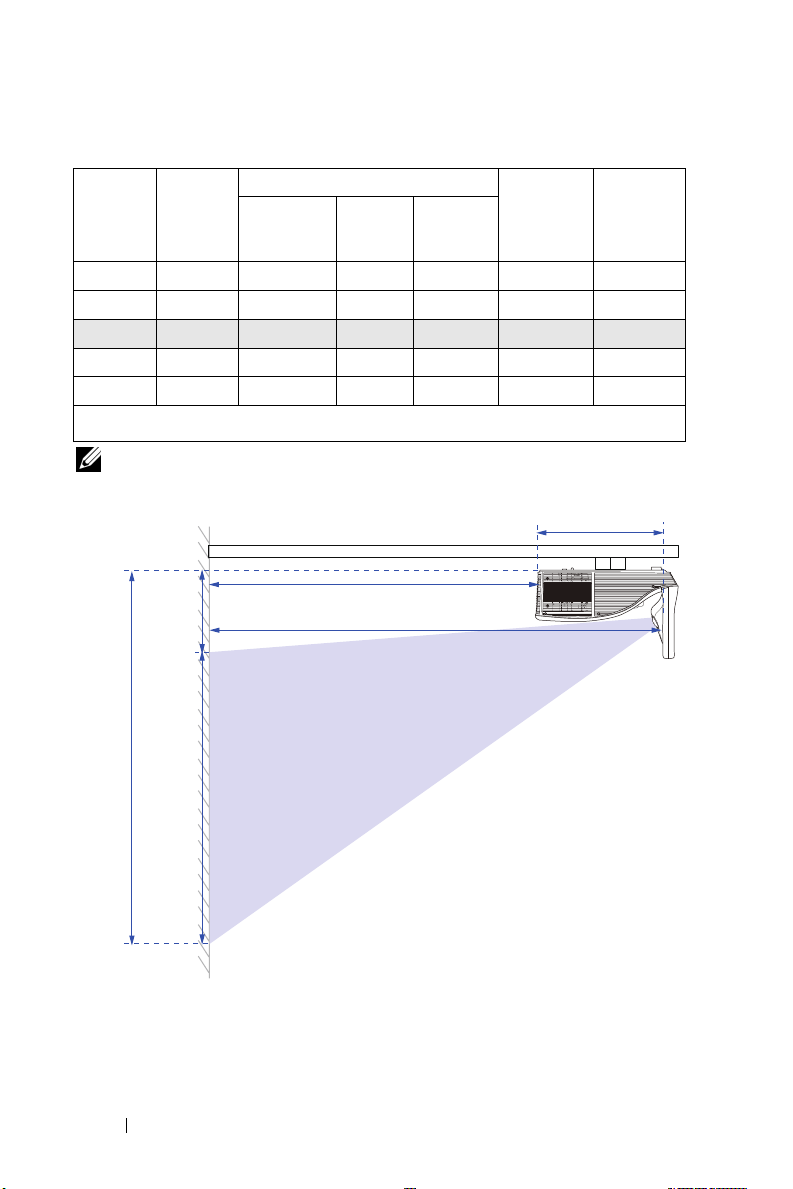
[H]
Από τη βάση
του προβολέα
µέχρι την
κορυφή της
εικόνας (εκ.)
[D]
Απόσταση
προβολής
(εκ.)
51,7 18,2 70"/ 177,8 εκ 148 92 120 28
60,1 26,6 80"/ 203,2 εκ 172 107 139 32
65,5 32 87,2"/ 221,4 εκ 187 11 7 151 34
67,7 34,2 90"/ 228,6 εκ 193 121 156 35
75,9 42,4 100"/ 254 εκ 217 136 175 39
* Αυτό το γράφηµα είναι µόνο για πληροφόρηση του χρήστη.
* Λόγος µετατόπισης: 125±5%
[A]
Απόσταση
προβολής
(εκ.)
[B]
∆ιαγώνιος
(ίντσες/εκ.)
Μέγεθος εικόνας
[C]
Πλάτος
(εκ.)
Ύψος (cm)
Από τη βάση
του προβολέα
µέχρι τη βάση
ΣΗΜΕΙΩΣΗ: Η απόσταση από τον καθρέπτη έως την πίσω πλευρά
του προβολέα: 33,5 cm
33,5 cm
της εικόνας
(εκ.)
[E]
Απόσταση Προβολής [B]
[C]
Ύψος
[D]
[E]
Ύψος
εικόνας
[H]
∆ιαγώνιος
εικόνας
28 Χρήση του Προβολέα σας
Απόσταση Προβολής [A]
Page 29
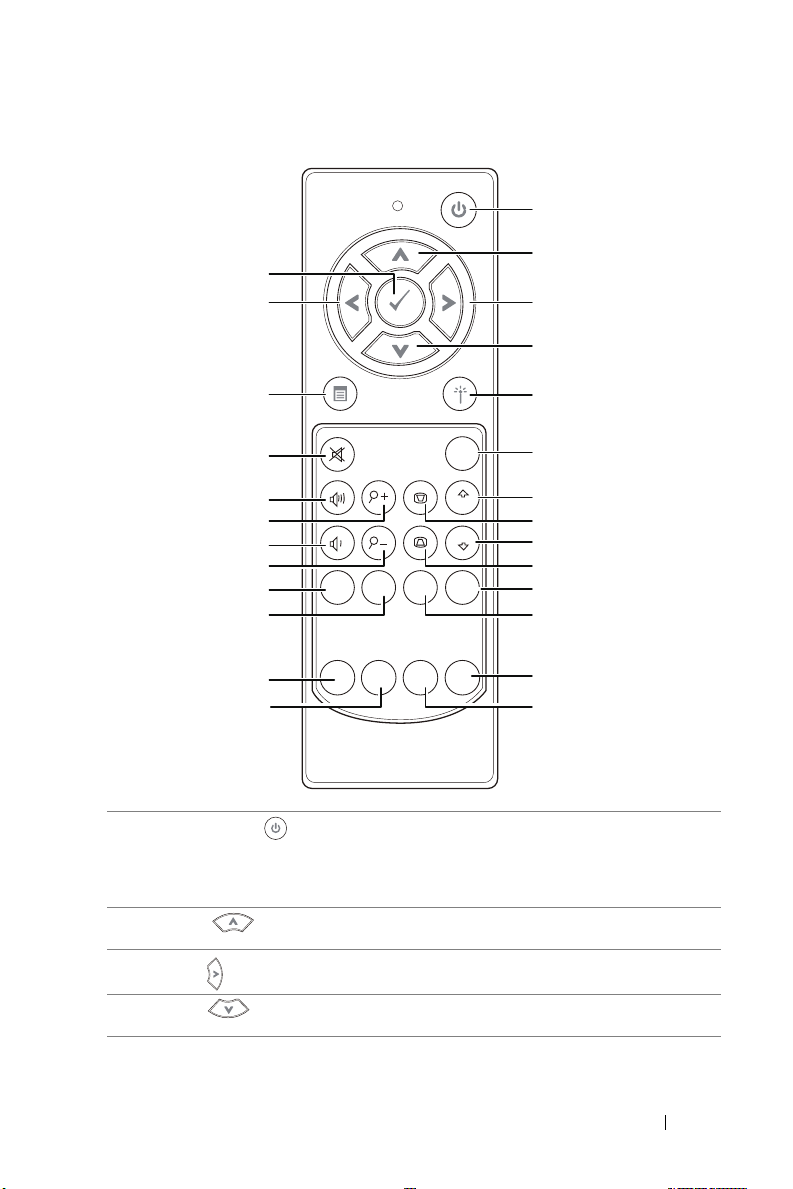
Χρήση του τηλεχειριστηρίου
Freeze
Source
Auto
Adjust
Blank
Screen
Blank
Screen
Video
Mode
VGA Video
Page Down
S-Video
Page Up
Aspect
Ratio
1
2
316
20
22
24
26
15
17
18
19
21
23
25
4
5
6
7
9
8
11
10
12
13
14
1
Τροφοδοσία
2
Πάνω
3
Δεξιά
4
Κάτω
Ενεργοποιεί ή απενεργοποιεί τον προβολέα.
Για περισσότερες πληροφορίες, δείτε
"Άναμμα του Προβολέα Σας" στη σελίδα 25
και "Σβήσιμο του Προβολέα σας" στη
σελίδα 25.
Πατήστε για να πλοηγηθείτε στα στοιχεία του
μενού επί της οθόνης (OSD).
Πατήστε για να πλοηγηθείτε στα στοιχεία του
μενού επί της οθόνης (OSD).
Πατήστε για να πλοηγηθείτε στα στοιχεία του
μενού επί της οθόνης (OSD).
Χρήση του Προβολέα σας 29
Page 30
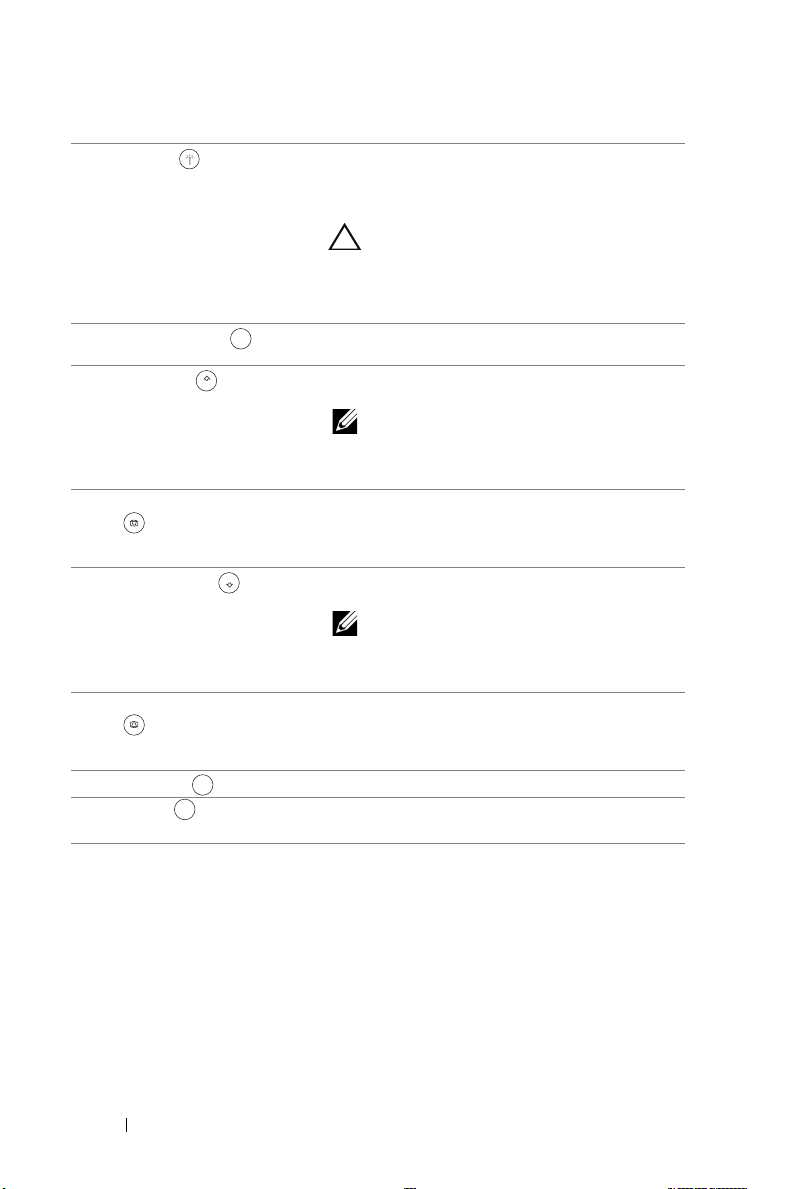
5
Aspect
Ratio
Page Up
Page Down
S-Video
Video
Λέιζερ
Στρέψτε το τηλεχειριστήριο προς την οθόνη,
πατήστε και κρατήστε πατημένο το κουμπί
λέιζερ για να ενεργοποιήσετε τη δέσμη
φωτός λέιζερ.
ΠΡΟΣΟΧΗ: Μην κοιτάτε στο
σημείο του λέιζερ όταν είναι ενεργός
ο προβολέας. Αποφύγετε να
κατευθύνετε το φως του λέιζερ στα
μάτια σας.
6
Aspect Ratio
7
Page up
Πατήστε για να αλλάξετε την αναλογία της
προβαλλόμενης εικόνας.
Πατήστε για να μετακινηθείτε στην
προηγούμενη σελίδα.
ΣΗΜΕΙΩΣΗ: Πρέπει να έχει
συνδεθεί το καλώδιο Μίνι USB εάν
θέλετε να χρησιμοποιήσετε τη
λειτουργία Page Up (Σελίδα επάνω).
8 Ρύθμιση τραπεζίου + Πατήστε για να ρυθμίσετε την
παραμόρφωση της εικόνας που προκαλείται
από την κλίση του προβολέα (-20/+20
μοίρες).
9
Page down
Πατήστε για να μετακινηθείτε στην επόμενη
σελίδα.
ΣΗΜΕΙΩΣΗ: Πρέπει να έχει
συνδεθεί το καλώδιο Μίνι USB εάν
θέλετε να χρησιμοποιήσετε τη
λειτουργία Page Down (Σελίδα κάτω).
10 Ρύθμιση τραπεζίου - Πατήστε για να ρυθμίσετε την
παραμόρφωση της εικόνας που προκαλείται
από την κλίση του προβολέα (-20/+20
μοίρες).
11
S-Video
Πατήστε για να επιλέξετε πηγή S-video.
12 Video Πατήστε για να επιλέξετε πηγή Composite
Video.
30 Χρήση του Προβολέα σας
Page 31

13 Video mode Ο προβολέας έχει προεπιλεγμένες
Freeze
VGA
ρυθμίσεις που έχουν βελτιστοποιηθεί για την
απεικόνιση δεδομένων (διαφάνειες
παρουσίασης) ή βίντεο (ταινιών, παιχνιδιών,
κ.λπ.).
Πατήστε το κουμπί Video Mode για
εναλλαγή ανάμεσα σε Presentation mode
(Λειτουργία παρουσίασης), Bright mode
(Λειτουργία φωτεινότητας), Movie mode
(Λειτουργία βιντεοσκόπησης), sRGB ή
Custom mode (Προσαρμοσμένη λειτουργία).
Πατώντας μία φορά το κουμπί Video Mode
θα εμφανιστεί η τρέχουσα λειτουργία
οθόνης. Πατώντας ξανά το κουμπί Video
Mode θα γίνει εναλλαγή ανάμεσα στις
λειτουργίες.
14 Blank screen Πατήστε για να αποκρύψετε/εμφανίσετε την
εικόνα.
15
16
17
18
Μπείτε στο
Αριστερά
Μενού
Σίγαση
Πατήστε για επιβεβαίωση της επιλογής.
Πατήστε για να πλοηγηθείτε στα στοιχεία του
μενού επί της οθόνης (OSD).
Πατήστε για να ενεργοποιήσετε την OSD.
Πατήστε το κουμπί για να αποκόψετε ή να
επαναφέρετε τον ήχο στο ηχείο του
προβολέα.
19
Ένταση πάνω
20
Zoom +
21
Ένταση κάτω
22
Zoom -
23
Freeze
Πατήστε για να αυξήσετε την ένταση.
Πατήστε για να αυξήσετε την εικόνα.
Πατήστε για να μειώσετε την ένταση.
Πατήστε για να μειώσετε την εικόνα.
Πατήστε για παύση εικόνας στην οθόνη,
κατόπιν πατήστε "Freeze (Πάγωμα)"
ξανά
για να ξεπαγώσετε την εικόνα.
24
VGA
Πατήστε για να επιλέξετε πηγή VGA.
25 Source Πατήστε για εναλλαγή πηγής μεταξύ των
επιλογών VGA-A, VGA-B, Composite, SVideo, HDMI, Wireless Display (Ασύρματη
οθόνη), USB Display (Οθόνη USB), USB
Viewer (Πρόγραμμα προβολής USB), Intel®
WiDi και Internal Memory (Εσωτερική
Μνήμη).
26 Auto Adjust Πατήστε το για να συγχρονίσετε τον
προβολέα με την πηγή εισόδου. Το Auto
adjust (αυτόματη ρύθμιση) δεν λειτουργεί
εάν εμφανίζεται η OSD.
Χρήση του Προβολέα σας 31
Page 32

Εγκατάσταση των Μπαταριών του Τηλεχειριστηρίου
1
AAA
AAA
2
AAA
AAA
3
4
ΣΗΜΕΙΩΣΗ: Βγάλτε τις μπαταρίες από το τηλεχειριστήριο όταν δεν
το χρησιμοποιείται.
1 Πιέστε την καρτέλα για να σηκώσετε το κάλυμμα του
διαμερίσματος της μπαταρίας.
2 Ελέγξτε την ένδειξη πολικότητας (+/-) της μπαταρίας.
3 Εισάγετε τις μπαταρίες και ευθυγραμμίστε την
πολικότητα σωστά σύμφωνα με την ένδειξη στο
διαμέρισμα των μπαταριών.
ΣΗΜΕΙΩΣΗ: Αποφύγετε την ανάμειξη
διαφορετικών τύπων των μπαταριών ή τη χρήση
νέων και παλιών μπαταριών συγχρόνως.
4 Σύρετε το κάλυμμα της μπαταρίας στη θέση του.
32 Χρήση του Προβολέα σας
Page 33

Εμβέλεια Λειτουργίας με το Τηλεχειριστήριο
Γωνία
Απόσταση
Γωνία
Απόσταση
Freeze
Source
Auto
Adjust
Blank
Screen
Blank
Screen
Video
Mode
VGA Video
Page Down
S-Video
Page Up
Aspect
Ratio
Freeze
Source
Auto
Adjust
Blank
Screen
Blank
Screen
Video
Mode
VGA
Video
Page Down
S-Video
Page Up
Aspect
Ratio
Εύρος λειτουργίας
Γωνία ±40°
Απόσταση
7 μ./22,97 πόδια
ΣΗΜΕΙΩΣΗ: Το πραγματικό εύρος λειτουργίας μπορεί να διαφέρει
ελαφρώς από το διάγραμμα. Οι αδύναμες μπαταρίες θα αποτρέπουν
και το τηλεχειριστήριο από την κατάλληλη λειτουργία του προβολέα.
Χρήση του Προβολέα σας 33
Page 34

Χρήση της Προβολής στην Οθόνη (OSD)
• Ο προβολέας διαθέτει ένα μενού επί της οθόνης (OSD) σε πολλές
γλώσσες η οποία μπορεί να προβληθεί είτε υπάρχει πηγή εισόδου είτε όχι.
• Πατήστε το κουμπί Μενού στο τηλεχειριστήριο για να εισαχθείτε στο
Βασικό μενού.
• Για περιήγηση στις καρτέλες του Βασικού μενού, πατήστε τα κουμπιά ή
στο τηλεχειριστήριο.
να επιλέξετε υπομενού, πατήστε το κουμπί ή στο
• Για
τηλεχειριστήριο.
• Για να κάνετε μια επιλογή, πατήστε τα κουμπιά ή στο
τηλεχειριστήριο. Όταν είναι επιλεγμένο ένα στοιχείο, το χρώμα του αλλάζει
σε σκούρο μπλε.
• Χρησιμοποιήστε τα κουμπιά ή στο τηλεχειριστήριο για να
προσαρμόσετε τις ρυθμίσεις.
• Για να επιστρέψετε στο Βασικό μενού,
τηλεχειριστήριο.
• Για έξοδο από το μενού επί της οθόνης (OSD) πατήστε το κουμπί Μενού
απευθείας από το τηλεχειριστήριο.
INPUT SOURCE (ΠΗΓΗ ΕΙΣΟΔΟΥ)
Το μενού Input Source (Πηγή Εισόδου) σας επιτρέπει να επιλέξετε την πηγή
εισόδου του προβολέα.
πατήστε το κουμπί στο
VGA-A—Πατήστε για εντοπισμό σήματος VGA-Α.
VGA-B—Πατήστε για εντοπισμό σήματος VGA-Β.
COMPOSITE—Πατήστε για εντοπισμό σήματος Composite Video.
S-VIDEO—Πατήστε για εντοπισμό σήματος S-Video.
HDMI—Πατήστε για εντοπισμό σήματος HDMI.
34 Χρήση του Προβολέα σας
Page 35

WIRELESS/USB (ΑΣΎΡΜΑΤΟ/USB)—Πατήστε για να ενεργοποιήσετε
το μενού Input Source Multiple Wireless/USB (Ασύρματη πηγή
εισόδου/USB).
ΣΗΜΕΙΩΣΗ: Το Wireless/USB (Ασύρματο/USB) μπορεί να
χρησιμοποιηθεί αφού ενεργοποιηθεί το "Wireless και LAN (Ασύρματα
και LAN)".
INPUT SOURCE WIRELESS/USB (ΑΣΥΡΜΑΤΗ ΠΗΓΗ ΕΙΣΟΔΟΥ/USB)
Το μενού Input Source Wireless/USB (Πολλαπλή οθόνη πηγής εισόδου) σας
δίνει τη δυνατότητα να ενεργοποιήσετε μία Wireless Display (Ασύρματη
οθόνη), USB Display (Οθόνη USB), USB Viewer (Πρόγραμμα προβολής
USB), Intel
®
WiDi και Internal Memory (Εσωτερική Μνήμη).
WIRELESS DISPLAY (ΑΣΎΡΜΑΤΗ ΟΘΌΝΗ)—Πατήστε για να μπείτε στην
οθόνη Ασύρματου οδηγού του προβολέα. Ανατρέξτε στην ενότητα "Wireless
Guide Screen (Οθόνη Ασύρματου οδηγού)" στη σελίδα σελίδα 72.
USB DISPLAY (ΟΘΌΝΗ USB)—Σας δίνει τη δυνατότητα μέσω του
καλωδίου USB, προβάλλετε την οθόνη του υπολογιστή/φορητού υπολογιστή
στον προβολέα σας.
ΣΗΜΕΙΩΣΗ: Σε περίπτωση που δεν μπορεί να προβληθεί το
DoUSB, δείτε την "Αντιμετώπιση προβλημάτων του προβολέα σας"
στη σελίδα 112.
USB VIEWER (ΠΡΌΓΡΑΜΜΑ ΠΡΟΒΟΛΉΣ USB)—Σας δίνει τη δυνατότητα
να αναπαράγετε τα αρχεία φωτογραφίας, μουσικής, βίντεο καθώς και τα
αρχεία MS word, excel, powerpoint και PDF από δίσκο USB flash.
INTEL® WIDI—Πατήστε για πρόσβαση στην οθόνη του Οδηγού Intel
WiDi του προβολέα.
®
INTERNAL MEMORY (ΕΣΩΤΕΡΙΚΉ ΜΝΉΜΗ)—Σας δίνει τη δυνατότητα να
αναπαράγετε τα αρχεία φωτογραφίας, μουσικής, βίντεο καθώς και τα αρχεία
MS word, excel, powerpoint και PDF από την εσωτερική μνήμη του
προβολέα.
Χρήση του Προβολέα σας 35
Page 36

ΣΗΜΕΙΩΣΗ:
TORAGE MODE (ΛΕΙΤΟΥΡΓΊΑ ΑΠΟΘΉΚΕΥΣΗΣ)—Μπορείτε επίσης να
S
συνδέσετε καλώδιο USB στην πηγή Εσωτερική μνήμης για να εκτελέσετε
αντιγραφή, διαγραφή, μετακίνηση και περισσότερες οδηγίες από τον
υπολογιστή σας στην εσωτερική μνήμη του προβολέα και την κάρτα SD.
Όταν συνδέετε τον προβολέα και τον υπολογιστή μέσω καλωδίου USB, θα
αναδυθεί ένα μήνυμα ότι Συνδέθηκε USB και θα σας δώσει τη δυνατότητα
επιλέξετε DoUSB ή Storage Mode (Λειτουργία Αποθήκευσης).
AUTO ADJUST (ΑΥΤΟ ΜΑΤΗ ΡΥΘΜΙΣΗ)
Η Αυτόματη ρύθμιση ρυθμίζει αυτόματα την Horizontal (Οριζόντια), Vertical
(Κάθετη), Frequency (Συχνότητα) και την Tracking (Ευθυγράμμιση) του
προβολέα σε λειτουργία PC (Η/Υ).
να
36 Χρήση του Προβολέα σας
Page 37

BRIGHTNESS/CONTRAST (ΦΩΤΕΙΝΟΤΗΤΑ/ΑΝΤΙΘΕΣΗ)
Το μενού Brightness/Contrast (Φωτεινότητα/Αντίθεση) σας δίνει τη
δυνατότητα να προσαρμόσετε τις ρυθμίσεις φωτεινότητας/αντίθεσης του
προβολέα σας.
BRIGHTNESS (ΦΩΤΕΙΝΌΤΗΤΑ)—Χρησιμοποιήστε τα και για να
ρυθμίσετε τη φωτεινότητα της εικόνας.
CONTRAST (ΑΝΤΊΘΕΣΗ)—Χρησιμοποιήστε τα και για να ρυθμίσετε
την αντίθεση της οθόνης.
ΣΗΜΕΙΩΣΗ: Αν αλλάξετε τις ρυθμίσεις Brightness (Φωτεινότητα)
και Contrast (Αντίθεση) ο προβολέας αυτόματα μεταβαίνει σε
Προσαρμοσμένη λειτουργία.
VIDEO MODE (ΛΕΙΤΟΥΡΓΙΑ ΒΙΝΤΕΟΣΚΟΠΗΣΗΣ)
Το μενού Video Mode (Λειτουργία Βίντεο) σας επιτρέπει να βελτιστοποιείτε
την εικόνα προβολής: Presentation (Παρουσίαση), Bright (Φωτεινός),
Movie (Ταινία), sRGB (προσφέρει πιο ακριβή προβολή των χρωμάτων), και
Custom (Προσαρμογή) (κάντε τις ρυθμίσεις που προτιμάτε).
Χρήση του Προβολέα σας 37
Page 38

AUDIO VOLUME (ΈΝΤΑΣΗ ΉΧΟΥ)
Το μενού Ένταση ήχου σας επιτρέπει να προσαρμόσετε τις ρυθμίσεις
έντασης Audio (Ήχος), Microphone (Μικρόφωνο), Master (Κύρια) του
προβολέα.
AUDIO VOLUME (ΈΝΤΑΣΗ ΉΧΟΥ)—Πατήστε το για να αυξήσετε την
ένταση ήχου και το για να μειώσετε την ένταση του ήχου.
MIC VOLUME (ΈΝΤΑΣΗ ΜΙΚΡΟΦΏΝΟΥ)—Πατήστε το για να αυξήσετε
την ένταση ήχου του μικροφώνου και το για να μειώσετε την ένταση του
ήχου.
Master Volume (Κύρια ένταση)—Πατήστε το για να αυξήσετε την
ένταση ήχου και μικροφώνου και το για να μειώσετε την ένταση ήχου και
μικροφώνου.
AUDIO EQ (ΙΣΟΣΤΑΘΜΙΣΤΗΣ ΗΧΟΥ)
Το μενού ΙΣΟΣΤΑΘΜΙΣΤΗΣ Ήχου σας επιτρέπει να ρυθμίζετε τον ήχο
ενισχύοντας ή μειώνοντάς τα επίπεδα των διαφορετικών συχνοτήτων σε ένα
σήμα.
38 Χρήση του Προβολέα σας
Page 39

ADVANCED SETTINGS (ΡΥΘΜΙΣΕΙΣ ΓΙΑ ΠΡΟΧΩΡΗΜΕΝΟΥΣ)
Το μενού Advanced Settings (Ρυθμίσεις για προχωρημένου) επιτρέπει την
αλλαγή ρυθμίσεων για Image (Εικόνα), Display (Οθόνη), Projector
(Προβολέας), LAN, Wireless (Ασύρματο), Menu (Μενού), Power
(Τροφοδοσία), Interactive (Αλληλεπιδραστικός) και Information
(Πληροφορίες).
IMAGE SETTINGS (ΡΥΘΜΊΣΕΙΣ ΕΙΚΌΝΑΣ) (ΣΕ PC MODE (ΛΕΙΤΟΥΡΓΊΑ
Η/Υ))—
Το μενού ρυθμίσεων εικόνας παρέχει τις ακόλουθες επιλογές:
Επιλέξτε και πατήστε για να ενεργοποιήσετε τις ρυθμίσεις εικόνας.
C
OLOR TEMPERATURE (ΘΕΡΜΟΚΡΑΣΊΑ ΧΡΏΜΑΤΟΣ)—Σας επιτρέπει να
ρυθμίσετε τη θερμοκρασία χρώματος. Η οθόνη εμφανίζεται ψυχρότερη
σε υψηλότερες θερμοκρασίες χρώματος και θερμότερη σε
χαμηλότερες θερμοκρασίες χρώματος. Όταν ρυθμίζετε τις τιμές στο
μενού Color Adjust (Ρύθμιση Χρώματος), ενεργοποιείται η
Προσαρμοσμένη λειτουργία. Οι τιμές αποθηκεύονται στην
Προσαρμοσμένη λειτουργία.
OLOR ADJUST (ΡΎΘΜΙΣΗ ΧΡΩΜΆΤΩΝ RGB)—Σας επιτρέπει να
RGB C
ρυθμίσετε με μη αυτόματο τρόπο τα χρώματα κόκκινο, πράσινο και
μπλε.
HITE INTENSITY (ΈΝΤΑΣΗ ΛΕΥΚΟΎ ΦΩΤΌΣ)—Πατήστε το και
W
χρησιμοποιήστε το και το για να εμφανίσετε την ένταση λευκού.
Χρήση του Προβολέα σας 39
Page 40

COLOR SPACE (ΧΡΩΜΑΤΙΚΌΣ ΧΏΡΟΣ)—Σας επιτρέπει να επιλέξετε τον
χρωματικό χώρο. Οι επιλογές είναι: RGB, YCbCr και YPbPr.
UTPUT (ΈΞΟΔΟΣ VGA)—Επιλέξτε On (Ενεργό) ή Off (Ανενεργό)
VGA O
για τη λειτουργία εξόδου VGA στην κατάσταση αναμονής του
προβολέα. Η προεπιλογή είναι Off (Ανενεργό).
ΣΗΜΕΙΩΣΗ: Αν αλλάξετε τις ρυθμίσεις Color Temperature
(Θερμοκρασία Χρώματος), RGB Color Adjust (Ρύθμιση
Χρωμάτων RGB) και White Intensity (Ένταση Λευκού Φωτός), ο
προβολέας αυτόματα αλλάζει σε Custom mode (Προσαρμοσμένη
λειτουργία).
IMAGE SETTINGS (ΡΥΘΜΊΣΕΙΣ ΕΙΚΌΝΑΣ) (ΣΕ VIDEO MODE (ΛΕΙΤΟΥΡΓΊΑ
Β
ΊΝΤΕΟ))—Επιλέξτε και πατήστε για να ενεργοποιήσετε τις ρυθμίσεις
εικόνας. Το μενού ρυθμίσεων εικόνας παρέχει τις ακόλουθες επιλογές:
OLOR TEMPERATURE (ΘΕΡΜΟΚΡΑΣΊΑ ΧΡΏΜΑΤΟΣ)—Σας επιτρέπει να
C
ρυθμίσετε τη θερμοκρασία χρώματος. Η οθόνη εμφανίζεται ψυχρότερη
σε υψηλότερες θερμοκρασίες χρώματος και θερμότερη σε
χαμηλότερες θερμοκρασίες χρώματος. Όταν ρυθμίζετε τις τιμές στο
μενού Color Adjust (Ρύθμιση Χρώματος), ενεργοποιείται η
Προσαρμοσμένη λειτουργία. Οι τιμές αποθηκεύονται στην
Προσαρμοσμένη λειτουργία.
OLOR ADJUST (ΡΎΘΜΙΣΗ ΧΡΩΜΆΤΩΝ RGB)—Σας επιτρέπει να
RGB C
ρυθμίσετε με μη αυτόματο τρόπο τα χρώματα κόκκινο, πράσινο και
μπλε.
ATURATION (ΚΟΡΕΣΜΌΣ ΧΡΏΜΑΤΟΣ)—Σας επιτρέπει να ρυθμίσετε την
S
πηγή βίντεο από ασπρόμαυρη σε πλήρως κορεσμένο χρώμα.
Πατήστε για να αυξήσετε την ποσότητα του χρώματος στην εικόνα
και για να μειώσετε την ποσότητα του χρώματος στην εικόνα.
HARPNESS (ΕΥΚΡΊΝΕΙΑ)—Πατήστε για να αυξήσετε την ευκρίνεια
S
και για να μειώσετε την ευκρίνεια της εικόνας.
40 Χρήση του Προβολέα σας
Page 41

TINT (ΑΠΌΧΡΩΣΗ)—Πατήστε το για να αυξήσετε την ποσότητα του
πράσινου χρώματος στην εικόνα και το για να μειώσετε την
ποσότητα του κόκκινου χρώματος στην εικόνα.
HITE INTENSITY (ΈΝΤΑΣΗ ΛΕΥΚΟΎ ΦΩΤΌΣ)—Πατήστε το και
W
χρησιμοποιήστε το και το για να εμφανίσετε την ένταση λευκού.
OLOR SPACE (ΧΡΩΜΑΤΙΚΌΣ ΧΏΡΟΣ)—Σας επιτρέπει να επιλέξετε τον
C
χρωματικό χώρο. Οι επιλογές είναι: RGB, YCbCr και YPbPr.
UTPUT (ΈΞΟΔΟΣ VGA)—Επιλέξτε On (Ενεργό) ή Off (Ανενεργό)
VGA O
για τη λειτουργία εξόδου VGA στην κατάσταση αναμονής του
προβολέα. Η προεπιλογή είναι Off (Ανενεργό).
ΣΗΜΕΙΩΣΗ:
1 Αν αλλάξετε τις ρυθμίσεις Color Temperature (Θερμοκρασία
Χρώματος), RGB Color Adjust (Ρύθμιση Χρωμάτων RGB),
Saturation (Κορεσμός χρώματος), Sharpness (Ευκρίνεια), Tint
(Απόχρωση) και White Intensity (Ένταση Λευκού Φωτός), ο
προβολέας αυτόματα μεταβαίνει σε Προσαρμοσμένη λειτουργία.
2 Ο Saturation (Κορεσμός χρώματος), η Sharpness (Ευκρίνεια) και η
Tint (Απόχρωση) διατίθενται μόνον όταν η πηγή εισόδου προέρχεται
από Composite ή S-Video.
IMAGE SETTINGS (ΡΥΘΜΊΣΕΙΣ ΕΙΚΌΝΑΣ) (ΧΩΡΊΣ INPUT SOURCE (ΠΗΓΉ
Ε
ΙΣΌΔΟΥ))—Επιλέξτε και πατήστε για να ενεργοποιήσετε τις ρυθμίσεις
εικόνας. Το μενού ρυθμίσεων εικόνας παρέχει τις ακόλουθες επιλογές:
UTPUT (ΈΞΟΔΟΣ VGA)—Επιλέξτε On (Ενεργό) ή Off (Ανενεργό)
VGA O
για τη λειτουργία εξόδου VGA στην κατάσταση αναμονής του
προβολέα. Η προεπιλογή είναι Off (Ανενεργό).
Χρήση του Προβολέα σας 41
Page 42

DISPLAY SETTINGS (ΡΥΘΜΊΣΕΙΣ ΟΘΌΝΗΣ) (ΣΕ PC MODE (ΛΕΙΤΟΥΡΓΊΑ
Η/Υ))—
απεικόνισης. Το μενού ρυθμίσεων οθόνης παρέχει τις ακόλουθες επιλογές:
Επιλέξτε και πατήστε για να ενεργοποιήσετε τις ρυθμίσεις
ORIZONTAL POSITION (ΟΡΙΖΌΝΤΙΑ ΘΈΣΗ)—Πατήστε για να
H
μετακινήσετε την εικόνα προς τα δεξιά και για να μετακινήσετε την
εικόνα προς τα αριστερά.
ERTICAL POSITION (ΚΆΘΕΤΗ ΘΈΣΗ)—Πατήστε για να μετακινήσετε
V
την εικόνα προς τα επάνω και για να μετακινήσετε την εικόνα προς
τα κάτω.
F
REQUENCY (ΣΥΧΝΌΤΗΤΑ)—Σας επιτρέπει να αλλάξετε την ταχύτητα
του ρολογιού προβολής δεδομένων στην οθόνη για να ταιριάζει με την
κάρτα γραφικών του υπολογιστή σας. Εάν δείτε μια κάθετη γραμμή
που τρεμοπαίζει, χρησιμοποιήστε το χειριστήριο Frequency
(Συχνότητα) για να ελαχιστοποιήσετε τις γραμμές. Αυτή είναι μια
ρύθμιση κατά προσέγγιση.
RACKING (ΕΥΘΥΓΡΆΜΜΙΣΗ)—Συγχρονίστε τη φάση του σήματος
T
προβολής με την κάρτα γραφικών. Εάν εμφανίζεται μια ασταθής εικόνα
ή εικόνα που τρεμοπαίζει, χρησιμοποιήστε Tracking (Ευθυγράμμιση)
για να τη διορθώσετε. Αυτή είναι μια μικρορύθμιση.
SPECT RATION (ΛΌΓΟΣ ΔΙΑΣΤΆΣΕΩΝ)—Επιλέξτε μια αναλογία εικόνας
A
για να αλλάξετε την εμφάνιση της εικόνας. Οι επιλογές είναι: Origin
(Προέλευση), 16:10 και 4:3.
•Origin (Προέλευση) — Επιλέξτε Origin (Προέλευση) για να
διατηρήσετε την αναλογία εικόνας του προβολέα της εικόνας σύμφωνα
με την πηγή εισόδου.
•16:10 — Η πηγή εισόδου κλιμακώνεται για να χωρέσει στο πλάτος της
οθόνης και να προβάλλει 16:10 εικόνα
.
•4:3 — Η πηγή εισόδου κλιμακώνεται για να χωρέσει στην οθόνη και
προβάλλει μια εικόνα 4:3.
42 Χρήση του Προβολέα σας
Page 43

ZOOM (ΜΕΓΈΘΥΝΣΗ)—Πατήστε το και το για να μεγεθύνετε και
να προβάλλετε την εικόνα.
Προσαρμόστε την κλίμακα της εικόνας
πατώντας το ή και πιέστε το για
προβολή μόνον στο τηλεχειριστήριό σας.
ZOOM NAVIGATION (ΠΛΟΉΓΗΣΗ
Ζ
ΟΥΜ)—Πατήστε για να ενεργοποιήσετε ένα
μενού Zoom Navigation (Πλοήγηση Ζουμ).
Χρησιμοποιήστε τα για πλοήγηση
στην οθόνη προβολής.
ORMAT (ΜΟΡΦΉ 3D)—Σας επιτρέπει να επιλέξετε τη μορφή 3D.
3D F
Οι επιλογές είναι: Side By Side (Πλευρά με πλευρά), Side By Side Full
(Πλήρως πλευρά με πλευρά), Frame Sequential (Διαδοχικά καρέ),
Field Sequential (Διαδοχικά πεδία), Top/Bottom (Πάνω/Κάτω) και
Top/Bottom Full (Πλήρωςς πάνω/κάτω).
YNC INVERT (ΑΝΤΕΣΤΡΑΜΜΈΝΗ 3D SYNC)—Εάν δείτε μία
3D S
διακριτή ή επικαλυπτόμενη εικόνα ενώ φοράτε τα γυαλιά DLP 3D,
μπορεί να χρειαστεί να εκτελέσετε 'Invert (Αναστροφή)' για να
λάβετε την καλύτερη δυνατή αντιστοίχιση αλληλουχίας
αριστερής/δεξιάς εικόνας για να προκύψει η σωστή εικόνα. (Για
γυαλιά 3Δ DLP)
ΣΗΜΕΙΩΣΗ:
1 Όταν θέλετε να δημιουργήσετε 3Δ εμπειρία, θα βρείτε μερικά
άλλα στοιχεία συμπεριλαμβανομένων:
a "Active (Ενεργά)" 3Δ γυαλιά με DLP Link™.
b 3D content (3Δ περιεχόμενο). Βλέπε "Σημείωση 2".
c Πρόγραμμα αναπαραγωγής 3Δ.
2 Η υποστήριξη HDMI 1.4a 3Δ και ο ρυθμός ανανέωσης είναι οι
εξής:
a 1280x720p@50 Hz Συγκόλληση πλαισίων
b 1280x720p@59,94/60 Hz Συγκόλληση πλαισίων
c 1920x1080p@23,98/24 Hz Συγκόλληση πλαισίων
d 1920x1080i@50 Hz Ήμισυ πλευρό με πλευρό
e 1920x1080i@59,94/60 Hz Ήμισυ πλευρό με πλευρό
f 1280x720p@50 Hz Επάνω και κάτω
g 1280x720p@59,94/60 Hz Επάνω και κάτω
h 1920x1080p@23,98/24 Hz Επάνω και κάτω
Χρήση του Προβολέα σας 43
Page 44

DISPLAY SETTINGS (ΡΥΘΜΊΣΕΙΣ ΟΘΌΝΗΣ) (ΣΕ VIDEO MODE (ΛΕΙΤΟΥΡΓΊΑ
Β
ΊΝΤΕΟ))—Επιλέξτε και πατήστε για να ενεργοποιήσετε τις ρυθμίσεις
απεικόνισης. Το μενού ρυθμίσεων οθόνης παρέχει τις ακόλουθες επιλογές:
ASPECT RATION (ΛΌΓΟΣ ΔΙΑΣΤΆΣΕΩΝ)—Επιλέξτε μια αναλογία εικόνας
για να αλλάξετε την εμφάνιση της εικόνας. Οι επιλογές είναι: Origin
(Προέλευση), 16:10 και 4:3.
•Origin (Προέλευση) — Επιλέξτε Origin (Προέλευση) για να
διατηρήσετε την αναλογία εικόνας του προβολέα της εικόνας σύμφωνα
με την πηγή εισόδου.
•16:10 — Η πηγή εισόδου κλιμακώνεται για να χωρέσει στο πλάτος της
οθόνης και να προβάλλει 16:10 εικόνα.
•4:3 — Η πηγή εισόδου κλιμακώνεται για να χωρέσει στην οθόνη και
προβάλλει μια εικόνα 4:3.
OOM (ΜΕΓΈΘΥΝΣΗ)—Πατήστε το και το για να μεγεθύνετε και
Z
να προβάλλετε την εικόνα.
Προσαρμόστε την κλίμακα της εικόνας
πατώντας το ή και πιέστε το για
προβολή μόνον στο τηλεχειριστήριό σας.
ZOOM NAVIGATION (ΠΛΟΉΓΗΣΗ ΖΟΥΜ)—Πατήστε
για να ενεργοποιήσετε ένα μενού Zoom Navigation
(Πλοήγηση Ζουμ).
Χρησιμοποιήστε τα για πλοήγηση στην
οθόνη προβολής.
ORMAT (ΜΟΡΦΉ 3D)—Σας επιτρέπει να επιλέξετε τη μορφή 3D.
3D F
Οι επιλογές είναι: Side By Side (Πλευρά με πλευρά), Side By Side Full
(Πλήρως πλευρά με πλευρά), Frame Sequential (Διαδοχικά καρέ),
Field Sequential (Διαδοχικά πεδία), Top/Bottom (Πάνω/Κάτω) και
Top/Bottom Full (Πλήρωςς πάνω/κάτω).
44 Χρήση του Προβολέα σας
Page 45

3D SYNC INVERT (ΑΝΤΕΣΤΡΑΜΜΈΝΗ 3D SYNC)—Εάν δείτε μία
διακριτή ή επικαλυπτόμενη εικόνα ενώ φοράτε τα γυαλιά DLP 3D,
μπορεί να χρειαστεί να εκτελέσετε 'Invert (Αναστροφή)' για να
λάβετε την καλύτερη δυνατή αντιστοίχιση αλληλουχίας
αριστερής/δεξιάς εικόνας για να προκύψει η σωστή εικόνα. (Για
γυαλιά 3Δ DLP)
ΣΗΜΕΙΩΣΗ:
1 Όταν θέλετε να δημιουργήσετε 3Δ εμπειρία, θα βρείτε μερικά
άλλα στοιχεία συμπεριλαμβανομένων:
a "Active (Ενεργά)" 3Δ γυαλιά με DLP Link™.
b 3D content (3Δ περιεχόμενο). Βλέπε "Σημείωση 2".
c 3D Player (Πρόγραμμα αναπαραγωγής 3Δ)
2 Η υποστήριξη HDMI 1.4a 3Δ και ο ρυθμός ανανέωσης είναι οι
εξής:
a 1280x720p@50 Hz Συγκόλληση πλαισίων
b 1280x720p@59,94/60 Hz Συγκόλληση πλαισίων
c 1920x1080p@23,98/24 Hz Συγκόλληση πλαισίων
d 1920x1080i@50 Hz Ήμισυ πλευρό με πλευρό
e 1920x1080i@59,94/60 Hz Ήμισυ πλευρό με πλευρό
f 1280x720p@50 Hz Επάνω και κάτω
g 1280x720p@59,94/60 Hz Επάνω και κάτω
h 1920x1080p@23,98/24 Hz Επάνω και κάτω
PROJECTOR SETTINGS (ΡΥΘΜΊΣΕΙΣ ΠΡΟΒΟΛΈΑ)—Επιλέξτε και πατήστε
για να ενεργοποιήσετε τις ρυθμίσεις του προβολέα. Το μενού ρυθμίσεων
προβολέα παρέχει τις ακόλουθες επιλογές:
Χρήση του Προβολέα σας 45
Page 46

AUTO SOURCE (ΑΥΤΌΜΑΤΗ ΠΗΓΉ)—Επιλέξτε το Off (προεπιλογή) για
να κλειδώσει στο τρέχον σήμα εισόδου. Εάν πατήσετε το κουμπί
Source (Πηγή) όταν η λειτουργία Auto Source (Αυτόματη Πηγή) έχει
καθοριστεί σε Off (προεπιλογή), μπορείτε να επιλέξετε το σήμα
εισόδου με μη αυτόματο τρόπο. Επιλέξτε το On (Ενεργ.) για αυτόματο
εντοπισμό των διαθέσιμων σημάτων εισόδου. Εάν πατήσετε το κουμπί
Source όταν
ο προβολέας είναι αναμμένος, βρίσκει αυτόματα το
επόμενο διαθέσιμο σήμα εισόδου.
ROJECTOR MODE (ΛΕΙΤΟΥΡΓΊΑ ΠΡΟΒΟΛΈΑ)—Σας επιτρέπει να
P
επιλέξετε τη λειτουργία του προβολέα, ανάλογα με τον τρόπο με τον
οποίο είναι τοποθετημένος ο προβολέας.
•Rear Projection-Wall Mount (Οπίσθια Προβολή-Προσάρτηση σε
τοίχο) — Ο προβολέας αντιστρέφει και γυρίζει ανάποδα την εικόνα.
Μπορείτε προβάλετε από πίσω από μια διαφανή οθόνη με τον
προβολέα σε επιτοίχια στήριξη (για κανονική προβολή).
•Front Projection-Wall Mount (
Μπροστά Προβολή-Προσάρτηση σε
τοίχο) — Ο προβολέας γυρίζει την εικόνα ανάποδα για προβολή
προσαρτημένη στον τοίχο.
LOSED CAPTION (ΥΠΌΤΙΤΛΟΙ)—Επιλέξτε το On (Ενεργοποίηση) για
C
να ενεργοποιηθούν οι υπότιτλοι και το μενού υποτίτλων. Διαλέξτε τις
κατάλληλες επιλογές υποτίτλων: CC1, CC2, CC3 και CC4.
ΣΗΜΕΙΩΣΗ:
1 Η επιλογή υποτίτλων διατίθεται μόνον για το NTSC.
2 Οι κλειστοί υπότιτλοι ενεργοποιούνται μόνο μεσω των
εισόδων S-Video και Composite Video.
TARTUP SCREEN (ΕΙΣΑΓΩΓΙΚΉ ΟΘΌΝΗ)—Η προεπιλογή είναι το
S
λογότυπο της Dell ως ταπετσαρία. Μπορείτε επίσης να επιλέξετε
Capture Screen (Καταγραφή οθόνης) για να καταγράψετε την οθόνη.
Το ακόλουθο μήνυμα εμφανίζεται στην οθόνη.
ΣΗΜΕΙΩΣΗ: Για να κάνετε λήψη μιας πλήρους εικόνας,
σιγουρευτείτε ότι το σήμα εισόδου που είναι συνδεδεμένο στον
προβολέα έχει ανάλυση 1280 x 800.
46 Χρήση του Προβολέα σας
Page 47

TEST PATTERN (ΜΟΤΊΒ Ο ΔΟΚΙΜΉΣ)—Το Μοτίβο δοκιμής
Test Pattern 1 (Μοτίβο Δοκιμής 2):
Test Pattern 2 (Μοτίβο Δοκιμής 2):
χρησιμοποιείται για τη δοκιμή της εστίασης και της ανάλυσης.
Μπορείτε να ενεργοποιήσετε ή να απενεργοποιήσετε το Test Pattern
(Μοτίβο Δοκιμής) by selecting Off (Ανενερ), 1 ή 2.
F
ACTORY RESET (ΕΡΓΟΣΤΑΣΙΑΚΉ ΕΠΑΝΑΦΟΡΆ )—Επιλέξτε Επιβεβαίωση
και πατήστε για να επαναφέρετε όλες τις ρυθμίσεις στις
εργοστασιακές προεπιλογές του. Εμφανίζεται το παρακάτω
προειδοποιητικό μήνυμα:
Τα στοιχεία επαναφοράς περιλαμβάνουν τόσο τις ρυθμίσεις πηγών ηλ.
υπολογιστή όσο και τις ρυθμίσεις πηγών Βίντεο.
Χρήση του Προβολέα σας 47
Page 48

LAN SETTINGS (ΡΥΘΜΊΣΕΙΣ LAN)—Επιλέξτε και πατήστε για να
ενεργοποιήσετε τις ρυθμίσεις LAN. Το μενού ρυθμίσεων LAN παρέχει τις
ακόλουθες επιλογές:
IRELESS AND LAN (ΑΣΎΡΜΑΤΟ ΚΑΙ LAN)—Επιλέξτε Enabled
W
(Ενεργοποιήθηκε) για να ενεργοποιήσετε τη λειτουργία Wireless and
LAN (Ασύρματο και LAN).
DHCP—Εάν υπάρχει ένας διακομιστής DHCP στο δίκτυο με το οποίο
έχει συνδεθεί ο προβολέας, η διεύθυνση IP θα αποκτηθεί αυτόματα
όταν επιλέξετε DHCP On (Ενεργ. DHCP). Εάν το DHCP είναι Off
(Απενεργ), ορίστε χειροκίνητα τη IP Address (Διεύθυνση ΙΡ), τη
Subnet Mask (Μάσκα υποδικτύου) και την Gateway (Πύλη δικτύου).
Χρησιμοποιήστε
Address (Διεύθυνσης ΙΡ), τη Subnet Mask (Μάσκα υποδικτύου) και
την Gateway (Πύλη δικτύου). Πληκτρολογήστε enter για να
επιβεβαιώσετε κάθε αριθμό και κατόπιν χρησιμοποιήστε τα και
για να ρυθμίσετε το επόμενο στοιχείο.
DDRESS (ΔΙΕΎΘΥΝΣΗ IP)—Αναθέτει αυτόματα ή χειροκίνητα τη
IP A
διεύθυνση IP στον προβολέα που έχει συνδεθεί με το δίκτυο.
UBNET MASK (ΜΆΣΚΑ ΥΠΟΔΙΚΤΎΟΥ)—Διαμορφώνει τη Μάσκα
S
υποδικτύου της σύνδεσης δικτύου.
ATEWAY (ΠΎΛΗ)—Ελέγξτε τη διεύθυνση πύλης δικτύου με τον
G
διαχειριστή δικτύου/συστήματος, εάν το διαμορφώνετε χειροκίνητα.
DNS—Ελέγξτε τη διεύθυνση ΙΡ του διακομιστή DNS με τον διαχειριστή
δικτύου/συστήματος, εάν το διαμορφώνετε χειροκίνητα.
TORE (ΚΑΤΆΣΤΗΜΑ)—Πατήστε για να σώσετε τις αλλαγές που
S
έγιναν στις ρυθμίσεις δικτύου.
τα και για να επιλέξετε τον αριθμό της IP
48 Χρήση του Προβολέα σας
Page 49

ΣΗΜΕΙΩΣΗ:
1 Χρησιμοποιήστε το πλήκτρο και για να επιλέξετε τον
αριθμό της IP Address (Διεύθυνσης ΙΡ), τη Subnet Mask
(Μάσκα υποδικτύου) και την Gateway (Πύλη δικτύου), DNS
και Store (Αποθήκευση).
2 Πατήστε το πλήκτρο για να εισάγετε την IP Address
(Διεύθυνση ΙΡ), τη Subnet Mask (Μάσκα υποδικτύου), την
Gateway (Πύλη δικτύου) ή το DNS για να ορίσετε την τιμή. (Η
επιλεγμένη επιλογή τονίζεται σε μπλε)
a Χρησιμοποιήστε το πλήκτρο και για να κάνετε την
επιλογή.
b Χρησιμοποιήστε το πλήκτρο και για να ορίσετε την
τιμή.
c Αφού ολοκληρωθεί η ρύθμιση, πατήστε το πλήκτρο για
έξοδο.
3 Αφού οριστεί η IP Address (Διεύθυνση IP), η Subnet Mask
(Μάσκα υποδικτύου), η Gateway (Πύλη) και το DNS,
επιλέξτε Store (Κατάστημα) και πατήστε το πλήκτρο για
να αποθηκεύσετε τις ρυθμίσεις.
4 Εάν επιλέξετε Store (Κατάστημα) χωρίς να πατήσετε το
πλήκτρο Enter, το σύστημα θα συνεχίσει με τις αρχικές
ρυθμίσεις.
ESET (ΕΠΑΝΑΦΟΡΆ)—Πατήστε για να επαναφέρετε τις
R
διαμορφώσεις του δικτύου.
WIRELESS SETTINGS (ΡΥΘΜΊΣΕΙΣ ΑΣΎΡΜΑΤΟΥ)—Επιλέξτε και πατήστε
για να ενεργοποιήσετε τις ρυθμίσεις για ασύρματο. Το μενού ασύρματων
ρυθμίσεων παρέχει τις ακόλουθες επιλογές:
IRELESS (ΑΣΎΡΜΑΤΟ)—Αν είναι ενεργοποιημένη η ασύρματη
W
λειτουργία προβολής, η επιλογή αυτή θα εμφανιστεί στην οθόνη ως
Συνδέθηκε.
Χρήση του Προβολέα σας 49
Page 50

DHCP SERVER (ΔΙΑΚΟΜΙΣΤΉΣ DHCP)—Σας δίνει τη δυνατότητα να
ενεργοποιήσετε τον διακομιστή DHCP της ασύρματης σύνδεσης.
TART IP ADDRESS (ΔΙΕΎΘΥΝΣΗ IP ΈΝΑΡΞΗΣ)—Αναθέτει αυτόματα ή
S
χειροκίνητα τη Start IP Address (Διεύθυνση IP Έναρξης) του
διακομιστή DHCP στον προβολέα που έχει συνδεθεί ασύρματα.
ND IP ADDRESS (ΔΙΕΎΘΥΝΣΗ IP ΛΉΞΗΣ)—Αναθέτει αυτόματα ή
E
χειροκίνητα τη End IP address (Διεύθυνση IP Λήξης) του διακομιστή
DHCP στον προβολέα που έχει συνδεθεί ασύρματα.
UBNET MASK (ΜΆΣΚΑ ΥΠΟΔΙΚΤΎΟΥ)—Διαμορφώνει τη Μάσκα
S
υποδικτύου της ασύρματης σύνδεσης.
ATEWAY (ΠΎΛΗ)—Ελέγξτε τη διεύθυνση πύλης δικτύου με τον
G
διαχειριστή δικτύου/συστήματος, εάν το διαμορφώνετε χειροκίνητα.
DNS—Ελέγξτε τη διεύθυνση ΙΡ του διακομιστή DNS με τον διαχειριστή
δικτύου/συστήματος, εάν το διαμορφώνετε χειροκίνητα.
TORE (ΚΑΤΆΣΤΗΜΑ)—Πατήστε για να σώσετε τις αλλαγές που
S
έγιναν στις ρυθμίσεις ασύρματης διαμόρφωσης.
ΣΗΜΕΙΩΣΗ:
1 Χρησιμοποιήστε το πλήκτρο και για να επιλέξετε τον
αριθμό της IP Address (Διεύθυνσης ΙΡ), τη Subnet Mask
(Μάσκα υποδικτύου) και την Gateway (Πύλη δικτύου), DNS
και Store (Αποθήκευση).
2 Πατήστε το πλήκτρο για να εισάγετε την IP Address
(Διεύθυνση ΙΡ), τη Subnet Mask (Μάσκα υποδικτύου), την
Gateway (Πύλη δικτύου) ή το DNS για να ορίσετε την τιμή. (Η
επιλεγμένη επιλογή τονίζεται σε μπλε)
a Χρησιμοποιήστε το πλήκτρο και για να κάνετε την
επιλογή.
b Χρησιμοποιήστε το πλήκτρο και για να ορίσετε την
τιμή.
c Αφού ολοκληρωθεί η ρύθμιση, πατήστε το πλήκτρο για
έξοδο.
3 Αφού οριστεί η IP Address (Διεύθυνση IP), η Subnet Mask
(Μάσκα υποδικτύου), η Gateway (Πύλη) και το DNS,
επιλέξτε Store (Κατάστημα) και πατήστε το πλήκτρο για
να αποθηκεύσετε τις ρυθμίσεις.
4 Εάν επιλέξετε Store (Κατάστημα) χωρίς να πατήσετε το
πλήκτρο Enter, το σύστημα θα συνεχίσει με τις αρχικές
ρυθμίσεις.
50 Χρήση του Προβολέα σας
Page 51

RESET (ΕΠΑΝΑΦΟΡΆ)—Πατήστε για να επαναφέρετε την ασύρματη
διαμόρφωση.
MENU SETTINGS (ΡΥΘΜΊΣΕΙΣ ΜΕΝΟΎ)—Επιλέξτε και πατήστε για να
ενεργοποιήσετε τις ρυθμίσεις του μενού. Οι ρυθμίσεις του μενού
αποτελούνται από τις ακόλουθες επιλογές:
ENU POSITION (ΘΈΣΗ ΜΕΝΟΎ)—Σας επιτρέπει να αλλάξετε τη θέση
M
του μενού OSD στην οθόνη.
ENU TIMEOUT (ΧΡΌΝΟΣ ΕΜΦΆΝΙΣΗΣ ΜΕΝΟΎ)—Σας επιτρέπει να
M
ρυθμίζετε το χρόνο για το OSD Timeout (Χρόνο εμφάνισης OSD). Από
προεπιλογή, η OSD εξαφανίζεται μετά από 20 δευτερόλεπτα
αδράνειας.
ENU TRANSPARENCY (ΔΙΑΦΆΝΕΙΑ ΜΕΝΟΎ)—Επιλέξτε για να αλλάξετε
M
το επίπεδο διαφάνειας του φόντου της OSD.
ASSWORD (ΚΩΔΙΚΌΣ ΠΡΌΣΒΑΣΗΣ)—Όταν είναι ενεργοποιημένη η
P
Password Protect (Προστασία με Κωδικό Πρόσβασης), θα εμφανιστεί
μια οθόνη προστασίας η οποία θα σας ζητάει να εισάγετε έναν κωδικό
πρόσβασης, όταν το καλώδιο τροφοδοσίας έχει εισαχθεί στην πρίζα
και ο προβολέας ενεργοποιηθεί για πρώτη φορά. Από προεπιλογή, η
λειτουργία αυτή είναι απενεργοποιημένη. Μπορείτε να ενεργοποιήσετε
αυτή τη
κωδικός πρόσβασης έχει ήδη οριστεί ξανά, πληκτρολογήστε πρώτα
τον κωδικό και επιλέξτε τη λειτουργία. Αυτή η ιδιότητα ασφαλείας μέσω
κωδικού πρόσβασης θα ενεργοποιηθεί την επόμενη φορά που θα
ενεργοποιήσετε τον προβολέα. Εάν ενεργοποιήσετε τη λειτουργία
αυτή, θα σας ζητηθεί να εισάγετε τον κωδικό πρόσβασης
προβολέα αφού ενεργοποιήσετε τον προβολέα:
λειτουργία, επιλέγοντας Enabled (Ενεργοποιήθηκε). Εάν ο
του
Χρήση του Προβολέα σας 51
Page 52

1 Απαίτηση εισαγωγής κωδικού πρόσβασης για την πρώτη φορά.
a Μεταβείτε στο μενού Menu Settings (Ρυθμίσεις μενού), πατήστε
το και κατόπιν επιλέξτε το Password (Κωδικός πρόσβασης)
για να ενεργοποιήσετε τις ρυθμίσεις κωδικού πρόσβασης.
b Ενεργοποιώντας τη λειτουργία του κωδικού πρόσβασης θα
αναδυθεί μία οθόνη αλλαγής. Πληκτρολογήστε έναν 4-ψήφιο
αριθμό από την οθόνη και πατήστε .
c Για επιβεβαίωση, εισάγετε ξανά τον κωδικό πρόσβασης.
d Εάν η επαλήθευση του κωδικού πρόσβασης είναι επιτυχής,
μπορείτε να συνεχίσετε με τις λειτουργίες και τα βοηθήματα του
προβολέα.
2 Εάν εισάγατε λανθασμένο κωδικό πρόσβασης, θα σας δοθούν άλλες
δυο ευκαιρίες. Μετά από τρεις άκυρες προσπάθειες, ο προβολέας θα
απενεργοποιηθεί αυτόματα.
ΣΗΜΕΙΩΣΗ: Εάν έχετε ξεχάσει τον κωδικό σας, επικοινωνήστε
με την DELL ή με εξειδικευμένο προσωπικό υποστήριξης.
3 Για να απενεργοποιήσετε τη λειτουργία κωδικού πρόσβασης, επιλέξτε
Disabled (Απενεργοποιημένος) για να κλείσετε τη λειτουργία.
4 Για να διαγράψετε τον κωδικό πρόσβασης, επιλέξτε Delete
(Διαγραφή).
52 Χρήση του Προβολέα σας
Page 53

CHANGE PASSWORD (ΑΛΛΑΓΉ ΚΩΔΙΚΟΎ ΠΡΌΣΒΑΣΗΣ)—Πληκτρολογήστε
τον αρχικό κωδικό πρόσβασης. Στη συνέχεια εισάγετε το νέο κωδικό
πρόσβασης και επιβεβαιώστε ξανά τον νέο κωδικό πρόσβασης.
POWER SETTINGS (ΡΥΘΜΊΣΕΙΣ ΡΕΎΜΑΤΟΣ)—Επιλέξτε και πατήστε για
να ενεργοποιήσετε τις ρυθμίσεις ρεύματος. Το μενού ρυθμίσεων τροφοδοσίας
παρέχει τις ακόλουθες επιλογές:
Χρήση του Προβολέα σας 53
Page 54

QUICK SHUTDOWN (ΓΡΉΓΟΡΗ ΑΠΕΝΕΡΓΟΠΟΊΗΣΗ)—Επιλέξτε On (Ενεργ.)
για να απενεργοποιήσετε τον προβολέα με ένα απλό πάτημα του
κουμπιού Power (Τροφοδοσία). Η λειτουργία αυτή επιτρέπει στον
προβολέα να απενεργοποιηθεί γρήγορα με γρήγορη ταχύτητα
ανεμιστήρα. Αναμένεται ελαφρά υψηλότερος ακουστικός θόρυβος
κατά τη διάρκεια της γρήγορης απενεργοποίησης.
ΣΗΜΕΙΩΣΗ: Πριν ανάψετε πάλι τον προβολέα, περιμένετε 60
δευτερόλεπτα για να επιτρέψετε την εξισορρόπηση της
εσωτερικής θερμοκρασίας. Ο προβολέας θα χρειαστεί
περισσότερο χρόνο για να ενεργοποιηθεί εάν επιχειρήσετε να
ενεργοποιήσετε αμέσως. Ο ανεμιστήρας ψύξης του θα
λειτουργεί σε πλήρη ταχύτητα για περίπου 30 δευτερόλεπτα για
να σταθεροποιηθεί η εσωτερική θερμοκρασία.
OWER SAVING (ΕΞΟΙΚΟΝΌΜΗΣΗ ΕΝΈΡΓΕΙΑΣ)—Εξ ορισμού, ο
P
προβολέας έχει οριστεί να μεταβεί στη λειτουργία εξοικονόμησης
ενέργειας μετά από 120 λεπτά μη δραστηριότητας. Εμφανίζεται ένα
μήνυμα προειδοποίησης στην οθόνη εμφανίζοντας μία αντίστροφη
μέτρηση 60 δευτερολέπτων πριν τη μετάβαση στη λειτουργία
εξοικονόμησης ενέργειας. Πιέστε κάποιο πλήκτρο κατά τη διάρκεια της
αντίστροφης μέτρησης για να διακοπεί η λειτουργία εξοικονόμησης
ενέργειας.
Μπορείτε επίσης να ορίσετε μία διαφορετική περίοδο καθυστέρησης
για να μεταβείτε στη λειτουργία εξοικονόμησης ενέργειας. Το διάστημα
καθυστέρησης είναι το χρονικό διάστημα που θέλετε να περιμένει ο
προβολέας χωρίς να δέχεται σήμα εισόδου.
Εάν δεν ανιχνευτεί σήμα εισόδου κατά την περίοδο καθυστέρησης, ο
προβολέας απενεργοποιείται. Για να ενεργοποιήσετε τον προβολέα
πατήστε το κουμπί Power (Τροφοδοσία).
URING STANDBY (ΚΑΤΆ ΤΗ ΔΙΆΡΚΕΙΑ ΤΗΣ ΑΝΑΜΟΝΉΣ)—Επιλέξτε
D
Wireless On (Ενεργοποιημένο Ασύρματο) ή Wireless Off
(Απενεργοποιημένο Ασύρματο) για να
ενεργοποιήσετε/απενεργοποιήσετε την Ασύρματη μονάδα/LAN ενώ ο
προβολέας βρίσκεται σε κατάσταση αναμονής (η προεπιλεγμένη
ρύθμιση είναι Wireless Off (Απενεργοποιημένο Ασύρματο)).
AMP MODE (ΛΕΙΤΟΥΡΓΊΑ ΛΆΜΠΑΣ)—Σας επιτρέπει να επιλέξετε μεταξύ
L
των λειτουργιών Κανονική, ECO, Δυναμική ή Μεγάλη εξασθένηση.
Η κανονική λειτουργία λειτουργεί σε επίπεδο πλήρους τροφοδοσίας. Η
λειτουργία ECO λειτουργία σε χαμηλότερο επίπεδο ισχύος το οποίο
μπορεί να παρέχει μεγαλύτερη διάρκεια ζωής της λάμπας, πιο
αθόρυβη λειτουργία και πιο σκοτεινή έξοδο προβολής πάνω στην
οθόνη.
54 Χρήση του Προβολέα σας
Page 55

DYNAMIC (∆ΥΝΑΜΙΚΉ)—Επιλέξτε και πατήστε για να
ενεργοποιήσετε τη δυναµική λειτουργία.
XTREME DIMMING (ΜΕΓΆΛΗ ΕΞΑΣΘΈΝΗΣΗ)—Επιλέξτε και πατήστε
E
για να ενεργοποιήσετε τη λειτουργία µεγάλης εξασθένησης.
AMP HOUR RESET (ΜΗ∆ΕΝΙΣΜΌΣ ΩΡΏΝ ΛΆΜΠΑΣ)—Πατήστε το και
L
επιλέξτε Confirm (Επιβεβαίωση) για να επαναφέρετε την ώρα της
λάµπας.
INTERACTIVE SETTINGS (ΑΛΛΗΛΕΠΙ∆ΡΑΣΤΙΚΈΣ ΡΥΘΜΊΣΕΙΣ)—Επιλέξτε και
πατήστε για να ενεργοποιήσετε τις ρυθµίσεις Interactive
(Αλληλεπίδραση). Το µενού ρυθµίσεων Interactive (Αλληλεπίδραση) παρέχει
τις ακόλουθες επιλογές:
INTERACTIVE (ΑΛΛΗΛΕΠΙ∆ΡΑΣΤΙΚΌΣ)—Επιλέξτε On (Ενεργοποίηση)
(προεπιλογή) για να ενεργοποιήσετε την ισχύ DC.
ONNECTION (ΣΎΝ∆ΕΣΗ)—Σας επιτρέπει να ρυθµίσετε την επιλογή
C
ακροδέκτη αφής λέιζερ ως Mini USB (Μίνι USB) ή Wireless/LAN
(Ασύρµατο/LAN).
INFORMATION (ΠΛΗΡΟΦΟΡΊΕΣ)—Το µενού πληροφοριών εµφανίζει τις
τρέχουσες ρυθµίσεις του προβολέα S520.
Χρήση του Προβολέα σας 55
Page 56

LANGUAGE (ΓΛΩΣΣΑ)
Σας επιτρέπει να ρυθμίζετε τη γλώσσα της OSD. Πατήστε για να
ενεργοποιήσετε ένα μενού Language (Γλώσσα).
HELP (ΒΟΗΘΕΙΑ)
Αν αντιμετωπίσετε προβλήματα με τον προβολέα, μπορείτε να μπείτε στο
μενού βοήθειας για να αντιμετωπίσετε προβλήματα.
56 Χρήση του Προβολέα σας
Page 57

Παρουσίαση πολυμέσων
Υποστηριζόμενες μορφές πολυμέσων:
Μορφή φωτογραφίας
Τύπο ς εικόνας
(Εξωτ. Όνομα)
GIF 8000 x 8000
PNG 8000 x 8000
BMP 8000 x 8000
JPEG/JPG Γραμμή
Μορφοποίηση βίντεο
Μορφή
αρχείου
Κίνηση
JPEG
AVI 1920 x 1080, 30fps 20 Mbps 1080p, 60 Hz
MPEG-4 1920 x 1080, 30fps 20 Mbps 1080p, 60 Hz
MOV 1920 x 1080, 30fps 20 Mbps 1080p, 60 Hz
ASF 1920 x 1080, 30fps 20 Mbps 1080p, 60 Hz
MKV 1920 x 1080, 30fps 20 Mbps 1080p, 60 Hz
WMV 1920 x 1080, 30fps 20 Mbps 1080p, 60 Hz WMA
Δευτερεύων
τύπος
βάσης
Προοδευτική YUV420 8000 x 8000
Μέγ. ανάλυση Μέγ.
1920 x 1080, 30fps 20 Mbps 1080p, 60 Hz LPCM
Τύπο ς
κωδικοποίησης
YUV420 8000 x 8000
YUV422
YUV440
YUV444
YUV422
YUV440
YUV444
ρυθμός
Bit (bps)
Mεγ. εικονοστοιχεία
Μέγ.
προβολή
Μορφοποίηση
ήχου
MPEG-1
Layer 3
Χρήση του Προβολέα σας 57
Page 58

Μορφή μουσικής
Τύπο ς μουσικής (Εξωτ.
Όνομα)
LPCM 48 KHz 320 Kbps
MPEG-1 Layer 3 48 KHz 320 Kbps
WMA 48 KHz 320 Kbps
WAV 48 KHz 320 Kbps
OGG 48 KHz 320 Kbps
Μέγ. Ρυθμός δείγματος
(KHz)
Μέγ. Ρυθμός Bit
(Kbps)
58 Χρήση του Προβολέα σας
Page 59

Πως να ρυθμιστεί Τύπος αρχείου για Πολυμέσα με USB
Page Down
Page Up
Aspect
Ratio
ΣΗΜΕΙΩΣΗ: Ένας δίσκος USB flash πρέπει να συνδεθεί στον
προβολέα εάν θέλετε να χρησιμοποιήσετε τη λειτουργία USB
πολυμέσων.
Ακολουθήστε αυτά τα βήματα για την αναπαραγωγή αρχείων Φωτογραφίας,
Βίντεο ή Μουσικής στον προβολέα σας:
1 Συνδέστε το καλώδιο τροφοδοσίας και ενεργοποιήστε τον προβολέα
πατώντας το πλήκτρο τροφοδοσίας.
2 Σύνδεση έναν Δίσκο USB Flash στον προβολέα σας.
3 Πατήστε το
κουμπί Μενού στο τηλεχειριστήριο.
Χρήση του Προβολέα σας 59
Page 60

4 Μπείτε στο μενού Input Source (Πηγή εισόδου), επιλέξτε
Wireless/USB (Ασύρματο/USB) και κατόπιν επιλέξτε USB Viewer
(Πρόγραμμα προβολής USB) στο υπομενού.
Εμφανίζεται η Οθόνη USB που παρουσιάζεται παρακάτω:
5 Επιλέξτε τα αρχεία πολυμέσων: Photo (Φωτογραφία), Video (Βίντεο),
Music (Μουσική) ή Office Viewer και κατόπιν πατήστε το για να
ξεκινήσει η αναπαραγωγή. Ή επιλέξτε Setup (Εγκατάσταση) για
αλλάξετε ρυθμίσεις πολυμέσων. Βλέπε "Ρύθμιση Πολυμέσων" στην
σελίδα 64.
να
60 Χρήση του Προβολέα σας
Page 61

Πως να ρυθμιστεί Τύπος αρχείου για Πολυμέσα με
Page Down
Page Up
Aspect
Ratio
Εσωτερική μνήμη
Ακολουθήστε αυτά τα βήματα για την αναπαραγωγή αρχείων Φωτογραφίας,
Βίντεο ή Μουσικής στον προβολέα σας:
1 Συνδέστε το καλώδιο τροφοδοσίας και ενεργοποιήστε τον προβολέα
πατώντας το πλήκτρο τροφοδοσίας.
2 Πατήστε το κουμπί Μενού στο τηλεχειριστήριο.
3 Μπείτε στο μενού Input Source (Πηγή εισόδου), επιλέξτε
Wireless/USB (Ασύρματο/USB) και κατόπιν επιλέξτε Internal
Memory (Εσωτερική Μνήμη) στο
υπομενού.
Χρήση του Προβολέα σας 61
Page 62

Εμφανίζεται η οθόνη Internal Memory (Εσωτερική Μνήμη) που
παρουσιάζεται παρακάτω:
4 Επιλέξτε τα αρχεία πολυμέσων: Photo (Φωτογραφία), Video (Βίντεο),
Music (Μουσική) ή Office Viewer και κατόπιν πατήστε το για να
ξεκινήσει η αναπαραγωγή. Ή επιλέξτε Setup (Εγκατάσταση) για να
αλλάξετε ρυθμίσεις πολυμέσων. Βλέπε "Ρύθμιση Πολυμέσων" στην
σελίδα 64.
62 Χρήση του Προβολέα σας
Page 63

Office Viewer για USB και Εσωτερική Μνήμη
Η ιδιότητα Office Viewer σας επιτρέπει να χρησιμοποιείτε αρχεία MS Excel,
MS Word, MS PowerPoint και PDF.
Εισαγωγή στα πλήκτρα
Χρησιμοποιήστε τα πλήκτρα επάνω, κάτω, αριστερά και δεξιά για πλοήγηση
και το πλήκτρο στο τηλεχειριστήριο για επιλογή.
Πλήκτρο
Πάνω Κάτω Αριστερά Δεξιά
Εισαγωγή
Μενού
Χωρίς
λειτουργία
Χωρίς
λειτουργία
Προηγούμενη
σελίδα
Επόμενη
σελίδα
Χωρίς
λειτουργία
Επιστροφή
στο
προηγούμενο
μενού
Χρήση του Προβολέα σας 63
Page 64

ΡΥΘΜΙΣΗ Πολυμέσων για USB και Εσωτερική Μνήμη
Το μενού ρύθμισης πολυμέσων σας επιτρέπει να αλλάξετε τις ρυθμίσεις για
Φωτογραφία, Βίντεο και Μουσική.
ΣΗΜΕΙΩΣΗ: Το μενού ρύθμισης πολυμέσων και η ρύθμιση είναι ίδια
για USB και Εσωτερική Μνήμη.
SLIDESHOW DURATION (ΔΙΆΡΚΕΙΑ ΠΡΟΒΟΛΉΣ ΠΑΡΟΥΣΊΑΣΗΣ)—
Πατήστε ή για να επιλέξετε το μεσοδιάστημα προβολής παρουσίασης.
Η εικόνα θα μεταβεί αυτόματα στην επόμενη φωτογραφία μετά από τη λήξη.
Οι επιλογές είναι: 5 seconds (5 δευτερόλεπτα), 10 seconds (10
δευτερόλεπτα), 30 seconds (30 δευτερόλεπτα) και 1 minute (1 λεπτό).
SLIDESHOW REPEAT (ΕΠΑΝΆΛΗΨΗ ΠΡΟΒΟΛΉΣ ΠΑΡΟΥΣΊΑΣΗΣ)—
Πατήστε ή για να επιλέξετε επανάληψη προβολής παρουσίασης ως
Επανάληψη ή Χωρίς επανάληψη.
VIDEO PLAY MODE (ΛΕΙΤΟΥΡΓΙΑ ΑΝΑΠΑΡΑΓΩΓΗΣ ΒΙΝΤΕΟ)—Πατήστε
ή για να επιλέξετε λειτουργία αναπαραγωγής ταινίας. Οι επιλογές είναι:
Play once (Αναπαραγωγή μία φορά), Repeat item (Επανάληψη
στοιχείου), Repeat folder (Επανάληψη φακέλου) και Shuffle (Τυχαί α).
MUSIC PLAY MODE (ΛΕΙΤΟΥΡΓΙΑ ΑΝΑΠΑΡΑΓΩΓΗΣ ΜΟΥΣΙΚΗΣ)—
Πατήστε ή για να επιλέξετε λειτουργία αναπαραγωγής ταινίας
επιλογές είναι: Play once (Αναπαραγωγή μία φορά), Repeat item
(Επανάληψη στοιχείου), Repeat folder (Επανάληψη φακέλου) και
Shuffle (Τυχαία ).
. Οι
64 Χρήση του Προβολέα σας
Page 65

Εγκατάσταση Ασύρματης Προβολής (WiDi) Intel
®
ΣΗΜΕΙΩΣΗ: Ο υπολογιστής σας θα πρέπει να έχει τις ακόλουθες
προϋποθέσεις συστήματος Ασύρματης Προβολής Intel®:
Συνιστώσες
Προϋποθέσεις
συστήματος
Επεξεργαστής ΕΝΑΣ από τους ακόλουθους επεξεργαστές
κινητών:
Επεξεργαστής 3ης γενιάς Intel
επεξεργαστές κινητών
Επεξεργαστής 3ης γενιάς Intel
®
Core™: όλοι οι
®
Core™ i7 :
640M; 660LM; 640LM; 620LM; 620M; 610E;
690UM; 680UM; 660UM; 640UM; 620UM; 660UE;
3610QM; 3770T; 3820QM; 3840QM; 2710QE;
2820QM; 2720QM; 2635QM; 2630QM; 2657M;
2649M; 2629M; 2620M; 2617M; 2540M; 2520M;
2510E; 2640LM; 2620LM; 2630UM; 2610UM;
2530UM; 2920XM
Επεξεργαστές 3ης γενιάς Intel
®
Core™ i5 :
580M; 560M; 540M; 520M; 480M; 460M; 450M;
430M; 580UM; 560UM; 540UM; 520UM; 470UM;
430UM; 2540M; 2520M; 2410M; 2537M; 2430M;
2435M, 2450M; 2467M
Επεξεργαστές 3ης γενιάς Intel
®
Core™ i3 :
390M; 380M; 370M; 350M; 330M; 330E; 3110M;
3120M; 3240; 3240T; 3217U; 3225; 3229Y; 3220;
3220T; 2310E; 2310M; 2312M; 2328M; 2330E;
2330M; 2340UE; 2348M; 2350M; 2357M; 2365M;
2367M; 2370M; 2377M
Γραφικά
Ασύρματο ΕΝΑ από τα ακόλουθα:
Intel® Γραφικά HD
®
Centrino® Wireless-N 1000, 1030, 2200 ή
Intel
2230
®
Centrino® Wireless-N 2200 για Desktop
Intel
®
Centrino® Advanced-N 6200, 6205, 6230 ή
Intel
6235
®
Centrino® Advanced-N 6205 για Desktop
Intel
®
Centrino® Wireless-N + WiMAX 6150
Intel
®
Centrino® Advanced-N + WiMAX 6250
Intel
®
Centrino® Ultimate-N 6300
Intel
Χρήση του Προβολέα σας 65
Page 66

Λογισμικό
®
Τα Intel
Intel
My Wi-Fi Technology (Intel® MWT) και
®
Wireless Display πρέπει να είναι
προεγκατεστημένα και ενεργοποιημένα.
Λειτουργικό
σύστημα
Windows 7 (64-bit), Home Premium, Ultimate ή
Professional
Windows 7 (32-bit), Home Premium, Ultimate,
Professional ή Basic
Windows 8 εκδόσεις 32-bit και 64-bit
Για περισσότερες πληροφορίες, ανατρέξτε στο διαδικτυακό τόπο της Intel®
WiDi στη διεύθυνση: www.intel.com/go/widi.
66 Χρήση του Προβολέα σας
Page 67

Ενεργοποιήστε το Intel® WiDi στον προβολέα
Page Down
Page Up
Aspect
Ratio
1 Συνδέστε το καλώδιο ισχύος και πατήστε το πλήκτρο ισχύος.
2 Πατήστε το κουμπί Μενού στο τηλεχειριστήριο.
ΣΗΜΕΙΩΣΗ: Χρησιμοποιήστε τα πλήκτρα , , και για
πλοήγηση και το για επιλογή.
3 Προσπελάστε το μενού Input Source (Πηγή εισόδου), επιλέξτε
Wireless/USB (Ασύρματο/USB) και κατόπιν επιλέξτε Intel® WiDi στο
υπομενού.
Χρήση του Προβολέα σας 67
Page 68

Εμφανίζεται η Οθόνη Οδηγού Intel® WiDi που παρουσιάζεται πιο κάτω:
4 Σημειώστε το ΟΝΟΜΑ ΠΡΟΣΑΡΜΟΓΕΑ και τον ΚΩΔΙΚΟ ΡΙN. Θα
χρειαστείτε αυτές τις πληροφορίες για να συνδεθείτε αργότερα.
Εκκινήστε το Intel® WiDi στον υπολογιστή σας
5 Πληκτρολογήστε WiDi στη γραμμή αναζήτησης των Windows. Εάν ο
υπολογιστής σας διαθέτει ενσωματωμένο Intel
εφαρμογή “Intel
®
WiDi” στα αποτελέσματα της αναζήτησής σας.
®
WiDi, θα δείτε την
6 Συνδέστε τον υπολογιστή σας σε Dell S520.
68 Χρήση του Προβολέα σας
Page 69

Login (Σύνδεση)
Συνδεθείτε με τον Κωδικό ΡΙΝ που παρέχεται στο Βήμα 4 της Εγκατάστασης
Intel® Wireless Display (WiDi), κατόπιν πατήστε OK.
Χρήση του Προβολέα σας 69
Page 70

Εγκατάσταση ασύρματης προβολής ή προβολής μέσω LAN
ΣΗΜΕΙΩΣΗ: Ο υπολογιστής σας πρέπει να πληροί τουλάχιστον τις
ακόλουθες απαιτήσεις:
Λειτουργικό σύστημα:
• Windows
Microsoft Windows XP Home ή το Professional Service pack 2 (συνιστάται
32-bit) και Windows Vista 32-bit και Windows 7 Home ή Professional 32-bit
ή 64-bit, Windows 8 32-bit ή 64-bit
• MAC
MacBook και νεώτερο, MacOS 10.5 και νεώτερο
Ελάχιστες απαιτήσεις υλικού:
a Intel Dual Core 1,4 MHz ή μεγαλύτερο
b Απαιτούνται 256 MB RAM, συνιστώνται 512 MB ή περισσότερα
c Τουλάχιστον 10 MB διαθέσιμος χώρος στο σκληρό δίσκο
d nViDIA ή η κάρτα γραφικών ATI με 64 MB VRAM ή μεγαλύτερη
e Προσαρμογέας Ethernet (10 / 100 bps) για σύνδεση Ethernet
f Ένας προσαρμογές WLAN που υποστηρίζεται για μία σύνδεση WLAN
(οποιαδήποτε συσκευή Wi-Fi 802.11b ή 802.11g ή 802.11n συμβατή με
NDIS)
Πρόγραμμα περιήγησης στο Web
Microsoft Internet Explorer 6.0 ή 7.0 (συνιστάται) ή 8.0, Firefox 2.0 και
Safari 3.0 και νεώτερο
70 Χρήση του Προβολέα σας
Page 71

Ενεργοποιήστε τη λειτουργία Wireless (Ασύρματο) ή LAN
Page Down
Page Up
Aspect
Ratio
στον Προβολέα
1 Συνδέστε το καλώδιο ισχύος και πατήστε το πλήκτρο ισχύος.
2 Πατήστε το κουμπί Μενού στο τηλεχειριστήριο.
ΣΗΜΕΙΩΣΗ: Χρησιμοποιήστε τα πλήκτρα , , και για
πλοήγηση και το για επιλογή.
3 Μπείτε στο μενού Input Source (Πηγή εισόδου), επιλέξτε
Wireless/USB (Ασύρματο/USB) και κατόπιν επιλέξτε Wireless
Display (Ασύρματη οθόνη) στο υπομενού.
Χρήση του Προβολέα σας 71
Page 72

Εμφανίζεται η Wireless Guide Screen (Οθόνη Ασύρματου οδηγού) που
παρουσιάζεται παρακάτω:
4 Σημειώστε το Wireless Network (Ασύρματο Δίκτυο) (SSID), τη IP
Address (Διεύθυνση IP) και τον Access Code (Κωδικό πρόσβασης).
Θα χρειαστείτε αυτές τις πληροφορίες για να συνδεθείτε αργότερα.
Εγκαταστήστε το Διαχειριστή Σύνδεσης Προβολέα Dell στον υπολογιστή σας
5 Συνδέστε τον υπολογιστή σας στο ασύρματο δίκτυο του προβολέα Dell
S520 abcd.
72 Χρήση του Προβολέα σας
Page 73

ΣΗΜΕΙΩΣΗ:
• Ο υπολογιστής σας πρέπει να διαθέτει λειτουργία ασύρματου δικτύου
για αν εντοπίσει τη σύνδεση.
• Όταν συνδέεστε στο ασύρματο δίκτυο του Dell S520 abcd, θα χάσετε
την ασύρματη συνδεσιμότητα με άλλα ασύρματα δίκτυα.
ΣΗΜΕΙΩΣΗ: Θυμηθείτε να απενεργοποιήσετε όλους τους
διακομιστές μεσολάβησης. (Για Microsoft® Windows Vista: Κάντε κλικ
στο Πίνακας Ελέγχου Επιλογές Internet Συνδέσεις
Ρυθμίσεις LAN)
6 Ανοίξτε το πρόγραμμα περιήγησής σας στο internet. Θα κατευθυνθείτε
αυτόματα στην ιστοσελίδα S520 Web Management (Διαχείριση ιστού
του S520).
ΣΗΜΕΙΩΣΗ: Εάν η ιστοσελίδα δεν φορτωθεί αυτόματα, εισάγετε τη
διεύθυνση IP (η προεπιλεγμένη διεύθυνση IP είναι 192.168.100.10)
που σημειώνεται από την οθόνη του προβολέα στη γραμμή
διευθύνσεων του προγράμματος περιήγησης.
Χρήση του Προβολέα σας 73
Page 74

7 Ανοίγει η σελίδα Διαχείριση ιστού S520. Για χρήση την πρώτη φορά,
πατήστε Download (Λήψη).
8 Επιλέξτε το κατάλληλο λειτουργικό σύστημα, κατόπιν κάντε κλικ στο
κουμπί Download (Λήψη).
74 Χρήση του Προβολέα σας
Page 75

9 Πατήστε Run (Εκτέλεση)
για να συνεχίσετε με τη
μοναδική εγκατάσταση του
λογισμικού.
ΣΗΜΕΙΩΣΗ: Μπορείτε
να επιλέξετε να
αποθηκεύσετε το αρχείο
και να εγκαταστήσετε
αργότερα. Για να συμβεί
αυτό, πατήστε Save (Αποθήκευση).
ΣΗΜΕΙΩΣΗ: Η λειτουργία ηχητικής προβολής απαιτεί εγκατάσταση
πρόσθετου προγράμματος οδήγησης μόνο για τα Windows XP. Αν
στον υπολογιστή σας δεν είναι εγκατεστημένο το πρόγραμμα
οδήγησης, στην οθόνη θα εμφανιστεί ένα αναδυόμενο μήνυμα που θα
σας ζητά να εγκαταστήσετε το πρόγραμμα οδήγησης. Μπορείτε να
κάνετε λήψη του “Audio Projection Driver” από τον ιστότοπο
υποστήριξης της Dell στο dell.com/support
ΣΗΜΕΙΩΣΗ: Εάν δεν μπορέσετε να εγκαταστήσετε την εφαρμογή
λόγω ακατάλληλων δικαιωμάτων στον υπολογιστή, επικοινωνήστε με
τον διαχειριστή δικτύου σας.
10 Θα ξεκινήσει το λογισμικό εγκατάστασης. Ακολουθήστε τις οδηγίες επί
της οθόνης για να ολοκληρωθεί η εγκατάσταση.
Χρήση του Προβολέα σας 75
Page 76

ΣΗΜΕΙΩΣΗ: Για προβολή μέσω LAN, συνδέστε το καλώδιο LAN
στον προβολέα και στον υπολογιστή.
76 Χρήση του Προβολέα σας
Page 77

Εκκινήστε το Dell Projector Connection Manager (για ασύρματη προβολή)
Μόλις ολοκληρωθεί η εγκατάσταση, το πρόγραμμα θα εκκινήσει αυτόματα και
θα πραγματοποιήσει αναζήτηση. Στην περίπτωση που το πρόγραμμα δεν
ξεκινήσει αυτόματα, μπορείτε να κάνετε διπλό κλικ στο εικονίδιο στην
επιφάνεια εργασίας για να εκκινήσετε την εφαρμογή.
Login (Σύνδεση)
Συνδεθείτε με τον κωδικό πρόσβασης που παρέχεται στο βήμα 4 της
ενότητας Εγκατάσταση ασύρματης
κάντε κλικ στο OK.
προβολής ή προβολής μέσω LAN και
Χρήση του Προβολέα σας 77
Page 78

Εκκινήστε το Dell Projector Connection Manager (για προβολή
(Εικ. 1) (Εικ.2) (Εικ.3)
μέσω LAN)
Μόλις ολοκληρωθεί η εγκατάσταση, το πρόγραμμα θα εκκινήσει αυτόματα και
θα πραγματοποιήσει αναζήτηση. Στην περίπτωση που το πρόγραμμα δεν
ξεκινήσει αυτόματα, μπορείτε να κάνετε διπλό κλικ στο εικονίδιο στην
επιφάνεια εργασίας για να κάνετε εκκίνηση της εφαρμογής.
a Κάντε κλικ στο "Manual Network Connection (Μη αυτόματη
σύνδεση δικτύου)" (Εικ.1).
b Εισαγάγετε IP Address (Διεύθυνση IP) (Εικ.2, προεπιλεγμένη
διεύθυνση IP: 192.168.100.10).
c Εισαγάγετε Access Code (Κωδικό πρόσβασης) (Εικ.3).
78 Χρήση του Προβολέα σας
Page 79

Κατανόηση των πλήκτρων
2
1
Μετά από μία επιτυχημένη σύνδεση, εμφανίζεται η παρακάτω οθόνη:
Στοιχείο Περιγραφή
1 Γραμμή κατάστασης
Ρυθμίσεις Πατήστε για να ενεργοποιήσετε τις
Πλήκτρο
ελαχιστοποίησης
Πλήκτρο
κλεισίματος
2 Γραμμή εργαλείων για κουμπιά
Πληροφορίες Πατήστε για προβολή των πληροφοριών
Λειτουργία
μερισμού
Λειτουργία
Προβολής
Έναρξη Κάντε κλικ για έναρξη της προβολής.
ρυθμίσεις της εφαρμογής.
Κάντε κλικ για να ελαχιστοποιηθεί η
εφαρμογή.
Κάντε κλικ για να βγείτε από την
εφαρμογή.
SSID, IP και
Πατήστε για να ενεργοποιήσετε τη
λειτουργία μερισμού.
Πατήστε για αλλαγή της λειτουργίας
προβολής.
του Κωδικό πρόσβασης.
Παύση Κάντε κλικ για να γίνει παύση της
ΔΙΑΚ. Κάντε κλικ για να διακόψετε την προβολή.
Ήχος Κάντε κλικ για Ενεργ./Απενεργ. της ηχτικής
προβολής.
προβολής.
Χρήση του Προβολέα σας 79
Page 80

Χρήση των Ρυθμίσεων
Πατήστε για προβολή του μενού ρυθμίσεων.
RESOLUTION (ΑΝΆΛΥΣΗ)—Σας επιτρέπει να ρυθμίσετε την ανάλυση.
DISPLAY MODE (ΛΕΙΤΟΥΡΓΊΑ ΠΡΟΒΟΛΉΣ)—Σας επιτρέπει να ρυθμίσετε τη
λειτουργία προβολής του προβολέα.
80 Χρήση του Προβολέα σας
Page 81

AUDIO (ΉΧΟΣ)—Σας επιτρέπει να αλλάξετε τις ρυθμίσεις ήχου.
USB DONGLE—Σας επιτρέπει να δημιουργήσετε USB dongle. Βλ.
"Πραγματοποιήστε το Αδειοδοτικό εφαρμογής" στη σελίδα 111.
Χρήση του Προβολέα σας 81
Page 82

ABOUT (ΣΧΕΤΙΚΆ ΜΕ)—Προβάλλει την έκδοση της εφαρμογής.
82 Χρήση του Προβολέα σας
Page 83

Εγκατάσταση ηχητικής προβολής
Η ηχητική προβολή υποστηρίζει μόνον την πηγή εισόδου Ασύρματη
προβολή και Προβολή μέσω LAN.
Οι ελάχιστες απαιτήσεις συστήματος είναι οι ακόλουθες:
Λειτουργικό σύστημα:
• Windows
Microsoft Windows XP™ Home ή Professional Service pack 2/3
(συνιστάται 32-bit), Windows Vista 32-bit, ή Windows
Professional 32-bit ή 64-bit, Windows 8 32-bit ή 64-bit
• MAC
MacBook Pro και νεώτερο, MacOS 10.5 και νεώτερο
Ελάχιστες απαιτήσεις υλικού:
a Intel
b Συνίσταται ανεξάρτητη κάρτα γραφικών 1 GB DDR3 VRAM ή
c Απαιτείται Μνήμη 2 GB διπλού καναλιού DDR3 SDRAM στα 1066
d Gigabit Ethernet
e Ενσωματωμένη συσκευή Wi-Fi 802.11 a/b/g/n για σύνδεση WLAN
®
Core™ i5-460 MHz (2,53 GHz/Turbo 2,8 GHz) ή μεγαλύτερο
μεγαλύτερη
MHz ή συνιστάται μεγαλύτερη
ΣΗΜΕΙΩΣΗ: Εάν ο υπολογιστής σας δεν ανταποκρίνεται στις
ελάχιστες απαιτήσεις υλικού, η ηχητική προβολή μπορεί να έχει κενά ή
θόρυβο. Ανταποκριθείτε στις συνιστώμενες απαιτήσεις συστήματος για
βέλτιση απόδοση της ηχητικής προβολής.
ΣΗΜΕΙΩΣΗ: Η λειτουργία ηχητικής προβολής απαιτεί την
εγκατάσταση πρόσθετου προγράμματος οδήγησης μόνο για τα
Windows XP. Αν στον υπολογιστή σας δεν είναι εγκατεστημένο το
πρόγραμμα οδήγησης, στην οθόνη θα εμφανιστεί ένα αναδυόμενο
μήνυμα που θα σας ζητά να εγκαταστήσετε το πρόγραμμα οδήγησης.
Μπορείτε να κάνετε λήψη του “Audio Projection Driver” από τον
ιστότοπο υποστήριξης της Dell στο dell.com/support.
ΣΗΜΕΙΩΣΗ: Η λειτουργία ηχητικής προβολής απαιτεί την
εγκατάσταση πρόσθετου προγράμματος οδήγησης στο λειτουργικό
σύστημα MAC. Αν στον MAC υπολογιστή σας δεν είναι εγκατεστημένο
το πρόγραμμα οδήγησης, στην οθόνη θα εμφανιστεί ένα αναδυόμενο
μήνυμα που θα σας ζητά να εγκαταστήσετε το πρόγραμμα οδήγησης.
Μπορείτε να κάνετε λήψη του "Soundflower Driver" από τις μηχανές
αναζήτησης (π.χ
εφαρμογή που παρέχεται δωρεάν.
. Yahoo, MSN...). Το "Soundflower Driver" είναι
®
7 Home ή
Χρήση του Προβολέα σας 83
Page 84

ΣΗΜΕΙΩΣΗ: Θύρες / πρωτόκολλο για σύνδεση στον προβολέα για
προβολή μέσω Ethernet:
UDP: 1047, (Αντίγραφο ασφαλείας:
1048, 1049)
TCP: 3268, 515, 1688, 1041 (Αντίγραφο ασφαλείας:
389, 8080, 21)
84 Χρήση του Προβολέα σας
Page 85

Ενεργοποιήστε τη λειτουργία Wireless (Ασύρματο) ή LAN στον
Page Down
Page Up
Aspect
Ratio
Προβολέα.
1 Συνδέστε το καλώδιο τροφοδοσίας και ενεργοποιήστε τον προβολέα
πατώντας το πλήκτρο τροφοδοσίας.
2 Πατήστε το κουμπί Μενού στο τηλεχειριστήριο.
3 Μπείτε στο μενού Input Source (Πηγή εισόδου), επιλέξτε το
Wireless/USB (Ασύρματο/USB) και κατόπιν επιλέξτε το Wireless
Display (Ασύρματη οθόνη) στο υπομενού.
Χρήση του Προβολέα σας 85
Page 86

Εμφανίζεται η Wireless Guide Screen (Οθόνη Ασύρματου οδηγού) που
παρουσιάζεται παρακάτω:
4 Σημειώστε το Wireless Network (Ασύρματο Δίκτυο) (SSID), τη IP
Address (Διεύθυνση IP) και τον Access Code (Κωδικό πρόσβασης).
Θα χρειαστείτε αυτές τις πληροφορίες για να συνδεθείτε αργότερα.
Εγκαταστήστε το Διαχειριστή Σύνδεσης Προβολέα Dell στον υπολογιστή σας
5 Το "Dell Projector Connection Manager" απαιτείται, εάν για την
εγκατάσταση της ηχητικής προβολής χρησιμοποιείται ασύρματη
προβολή ή προβολή μέσω LAN. Λάβετε και εγκαταστήστε το λογισμικό
την πρώτη φορά που χρησιμοποιείτε την Audio Projection (Ηχητική
προβολή). Εάν έχει εγκατασταθεί ήδη, παραλείψτε το Βήμα 5 - 6.
ΣΗΜΕΙΩΣΗ: Χρειάζεται να εγκαταστήσετε το "Dell Projector
Connection Manager Software" μόνον μία φορά.
6 Τα βήματα λήψης και εγκατάστασης του λογισμικού Dell Projector
Connection Manager αναφέρονται στα βήματα 6 έως 10 της ενότητας
"Εγκατάσταση ασύρματης προβολής ή προβολής μέσω LAN" στη
σελίδα 70. Μεταβείτε στο βήμα 7.
86 Χρήση του Προβολέα σας
Page 87

ΣΗΜΕΙΩΣΗ: Αν για την ηχητική προβολή χρησιμοποιείται η επιλογή
LAN, συνδέστε το καλώδιο LAN στον προβολέα και στον υπολογιστή.
Μεταβείτε στο βήμα 9.
Εκκινήστε το Dell Projector Connection Manager με ασύρματη ηχητική προβολή
7 Μόλις ολοκληρωθεί η εγκατάσταση, το πρόγραμμα θα εκκινήσει
αυτόματα και θα πραγματοποιήσει αναζήτηση. Στην περίπτωση που το
πρόγραμμα δεν ξεκινήσει αυτόματα, μπορείτε να κάνετε διπλό κλικ στο
εικονίδιο στην επιφάνεια εργασίας για να κάνετε εκκίνηση της
εφαρμογής. Επιλέξτε το Dell S520 abcd και κάντε κλικ στο ΟΚ.
Χρήση του Προβολέα σας 87
Page 88

8 Συνδεθείτε με τον Access Code (Κωδικό πρόσβασης) που παρέχεται
στο βήμα 4 της εγκατάστασης ηχητικής προβολής και κάντε κλικ στο
OK. Μεταβείτε στο βήμα 10.
Εκκινήστε το Dell Projector Connection Manager με ηχητική προβολή μέσω LAN
9 Μόλις ολοκληρωθεί η εγκατάσταση, το πρόγραμμα θα εκκινήσει
αυτόματα και θα πραγματοποιήσει αναζήτηση. Στην περίπτωση που το
πρόγραμμα δεν ξεκινήσει αυτόματα, μπορείτε να κάνετε διπλό κλικ στο
εικονίδιο στην επιφάνεια εργασίας για να κάνετε εκκίνηση της
εφαρμογής.
a Κάντε κλικ στο "Manual Network Connection (Μη αυτόματη
σύνδεση δικτύου)" (Εικ.1).
b Εισαγάγετε IP Address (Διεύθυνση IP)
διεύθυνση IP: 192.168.100.10).
(Εικ.2, προεπιλεγμένη
88 Χρήση του Προβολέα σας
Page 89

c Εισαγάγετε Access Code (Κωδικό πρόσβασης) (Εικ.3).
(Εικ. 1) (Εικ.2) (Εικ.3)
Χρήση της ηχητικής προβολής
10 Έχετε τώρα συνδεθεί στο Dell Projector Connection Manager. Κάντε
κλικ στο κουμπί "Play (Αναπαραγωγή)" στην εφαρμογή για να ξεκινήσει
η προβολή μέσω LAN ή η ασύρματη ηχητική προβολή.
Χρήση του Προβολέα σας 89
Page 90

11 Κάντε κλικ στο κουμπί "Audio Projection (Ηχητική προβολή)" στην
εφαρμογή για να ενεργοποιηθεί η λειτουργία ηχητικής προβολής
ΣΗΜΕΙΩΣΗ: Η λειτουργία ηχητικής προβολής απαιτεί εγκατάσταση
πρόσθετου προγράμματος οδήγησης μόνο για τα Windows XP. Αν
στον υπολογιστή σας δεν είναι εγκατεστημένο το πρόγραμμα
οδήγησης, στην οθόνη θα εμφανιστεί ένα αναδυόμενο μήνυμα που θα
σας ζητά να εγκαταστήσετε το πρόγραμμα οδήγησης. Μπορείτε να
κάνετε λήψη του "Audio Projection Driver" από τον ιστότοπο
υποστήριξης της Dell στο dell.com/support.
12
Εκτέλεση στο Windows Media Player ή άλλο λογισμικό αναπαραγωγής
ήχου (παράδειγμα: Πρόγραμμα αναπαραγωγής Winamp…) στον
υπολογιστή σας.
90 Χρήση του Προβολέα σας
Page 91

Διαχείριση του Προβολέα από τη Διαχείριση ιστού
Ρύθμιση των παραμέτρων δικτύου
Εάν ο προβολέας συνδέεται με ένα δίκτυο μπορείτε να μπείτε στον προβολέα
χρησιμοποιώντας ένα φυλλομετρητή ιστού. Για τη ρύθμιση των παραμέτρων
δικτύου, ανατρέξτε στο "LAN Settings (Ρυθμίσεις LAN)" στη σελίδα 48.
Πρόσβαση στη Διαχείριση ιστού
Χρησιμοποιήστε το Internet Explorer 6.0 και νεώτερη έκδοση ή το Firefox 2.0
και νεότερη έκδοση και εισάγετε τη διεύθυνση IP. Μπορείτε πλέον να μπείτε
στη Διαχείριση ιστού και να διαχειριστείτε τον προβολέα από μία
απομακρυσμένη θέση.
Αρχική σελίδα
• Μπείτε στην Αρχική σελίδα Διαχείρισης ιστού εισάγοντας τη διεύθυνση
ΙΡ του προβολέα στον φυλλομετρητή ιστού. Ανατρέξτε στο "LAN
Settings (Ρυθμίσεις LAN)"
• Επιλέξτε τη γλώσσα για τη διαχείριση ιστού από τη λίστα.
• Πατήστε σε οποιοδήποτε στοιχείο του μενού στην αριστερή καρτέλα για
πρόσβαση στη σελίδα.
στη σελίδα 48.
Χρήση του Προβολέα σας 91
Page 92

Κατεβάστε το Διαχειριστή Σύνδεσης Προβολέα Dell
Βλ. επίσης "Εγκατάσταση ασύρματης προβολής ή προβολής μέσω LAN" στη
σελίδα 70.
Κάντε κλικ στο κουμπί Download (Λήψη) του αντίστοιχου λειτουργικού
συστήματος για τον υπολογιστή σας.
92 Χρήση του Προβολέα σας
Page 93

Ιδιότητες διαχείρισης
Admin (Διαχειρ)
Απαιτείται ένας κωδικός διαχειριστή για την πρόσβαση στη σελίδα Διαχειρ.
• Admin Password (Κωδικός διαχειριστή): Εισάγετε τον κωδικό
διαχειριστή και κατόπιν κάντε κλικ στο Login (Σύνδεση). Ο
προεπιλεγμένος κωδικός πρόσβασης είναι "admin". Για να αλλάξετε
κωδικό πρόσβασης, δείτε "Change Passwords (Αλλαγή κωδικών
πρόσβασης)" στη σελίδα 98.
Χρήση του Προβολέα σας 93
Page 94

System Status (Κατάσταση συστήματος)
Εμφανίζει τις πληροφορίες Network Status (Κατάσταση δικτύου),
Connection Status (Κατάσταση Σύνδεσης) και Projector Status
(Κατάσταση προβολέα).
94 Χρήση του Προβολέα σας
Page 95

Network Setup (Ρύθμιση δικτύου)
Δείτε επίσης την ενότητα OSD στη σελίδα 48.
IP Setup (Ρύθμιση ΙΡ)
• Επιλέξτε Obtain an IP address automatically (Αυτόματη λήψη μίας
διεύθυνσης ΙΡ) για να εκχωρήσετε μία διεύθυνση ΙΡ στον προβολέα
αυτόματα ή Use the following IP address (Χρήση της παρακάτω
διεύθυνσης ΙΡ) για να εκχωρήσετε χειροκίνητα μία διεύθυνση ΙΡ.
DHCP Server Setup (Ρύθμιση διακομιστή DHCP)
• Επιλέξτε Auto (Αυτόματη) για αυτόματη εγκατάσταση
Start IP (IP Έναρξης), End IP (IP Λήξης), Subnet Mask (Μάσκα
υποδικτύου), Default Gateway (Προεπιλεγμένη πύλη δικτύου) και
DNS Server (Διακομιστής DNS) από έναν διακομιστή DHCP ή
Disable (Απενεργοποίηση) για απενεργοποίηση αυτής της
λειτουργίας.
Χρήση του Προβολέα σας 95
της διεύθυνσης
Page 96

Wireless Setup (Ασύρματη ρύθμιση)
• Επιλέξτε το Enable (Ενεργοποίηση) για να ρυθμίσετε το Region
(Περιοχή), SSID, SSID Broadcast (Μετάδοση SSID), Frequency
Band (Εύρος Συχνότητας), Channel (Κανάλι), Encryption
(Αποκρυπτογράφηση) και το Key (Κλειδί). Επιλέξτε το Disable
(Απενεργοποίηση) για να απενεργοποιήσετε την ασύρματη ρύθμιση.
SSID: Μέγιστο μήκος μέχρι και 32 χαρακτήρες.
Encryption (Αποκρυπτογράφηση): Μπορείτε να απενεργοποιήσετε
το Κλειδί WPA ή να επιλέξετε 64-bit ή 128-bit σε συμβολοσειρά ASCII ή
HEX.
Key (Κλειδί): Εάν είναι ενεργοποιημένη η Encryption
(Αποκρυπτογράφηση), πρέπει να ρυθμίσετε την τιμή κλειδιού σύμφωνα
με τη λειτουργία Encryption (Αποκρυπτογράφηση) που επιλέξατε.
RADIUS Server Setup (Ρύθμιση Διακομιστή RADIUS)
• Ρύθμιση της διεύθυνσης IP, της Θύρας και των Πληροφοριών
Πλήκτρου.
GateKeeper (Πυλωρός)
• Υπάρχουν τρεις επιλογές:
All Pass (Επιτρέπονται όλοι): Να
χρήστες για το δίκτυο του γραφείου μέσω του ασύρματου προβολέα.
All Block (Φραγή όλων): Να εμποδίζετε την πρόσβαση στους χρήστες
για το δίκτυο του γραφείου μέσω του ασύρματου προβολέα.
Internet Only (Μόνον Internet): Να φράζεται η πρόσβαση στους
χρήστες από το δίκτυο του γραφείου αλλά να διατηρείται η δυνατότητα
σύνδεσης στο Internet.
Set Security For SNMP (Ρύθμιση Ασφάλειας για το SNMP)
• Ρύθμιση πληροφοριών Κοινότητα γραφής.
Πατήστε το πλήκτρο Apply (Εφαρμογή) για να αποθηκευτούν και να
ισχύσουν οι αλλαγές. Πρέπει να γίνει επανεκκίνηση του προβολέα για να
ισχύσουν οι αλλαγές.
επιτρέπεται η πρόσβαση στους
96 Χρήση του Προβολέα σας
Page 97

Projection Setup (Ρύθμιση προβολής)
Projection Setup (Ρύθμιση προβολής)
• Resolution (Ανάλυση): Σας επιτρέπει να επιλέξετε την ανάλυση. Οι
επιλογές είναι: XGA (1024 x 768) και WXGA (1280 x 800).
• Login Code (Κωδικός σύνδεσης): Επιλέξτε τον τρόπο με τον οποίο
θέλετε να παράγεται ο κωδικός σύνδεσης από τον προβολέα.
Υπάρχουν τρεις επιλογές:
• Disable (Απενεργοποίηση): Ο κωδικός σύνδεσης δεν θα
απαιτείται κατά τη σύνδεση
• Random (Τυχαία ): Η προεπιλογή είναι Random (Τυχαία ). Ο
κωδικός σύνδεσης θα παράγεται τυχαία.
• Use the following code (Χρήση του παρακάτω κωδικού):
Εισάγετε έναν 4-ψήφιο κωδικό. Αυτός ο κωδικός θα χρησιμοποιηθεί
για σύνδεση στο σύστημα.
Πατήστε το πλήκτρο Apply (Εφαρμογή) για να αποθηκευτούν και να
ισχύσουν οι αλλαγές. Πρέπει να γίνει επανεκκίνηση
ισχύσουν οι αλλαγές.
στο σύστημα.
του προβολέα για να
Χρήση του Προβολέα σας 97
Page 98

Change Passwords (Αλλαγή κωδικών πρόσβασης)
Αυτή η σελίδα σας επιτρέπει να αλλάξετε τον κωδικό πρόσβασης του
διαχειριστή.
• Enter New Password (Εισαγωγή νέου κωδικού πρόσβασης):
Εισάγετε το νέο κωδικό πρόσβασης.
• Confirm New Password (Επιβεβαίωση του νέου κωδικού
πρόσβασης): Εισάγετε τον κωδικό πρόσβασης ξανά και πατήστε
Apply (Εφαρμογή).
ΣΗΜΕΙΩΣΗ: Επικοινωνήστε με τη Dell, εάν ξεχάσατε τον κωδικό
διαχειριστή σας.
98 Χρήση του Προβολέα σας
Page 99

Reset to Default (Επαναφορά στις προεπιλογές)
Πατήστε το πλήκτρο Apply (Εφαρμογή) για να επαναφέρετε τις ρυθμίσεις
ασύρματου/δικτύου στις εργοστασιακές προεπιλογές.
Χρήση του Προβολέα σας 99
Page 100

Firmware Upgrade (Αναβάθμιση υλικολογισμικού)
Χρησιμοποιήστε τη σελίδα Firmware Upgrade (Αναβάθμιση υλικολογισμικού)
για να ενημερώσετε το ασύρματο υλικολογισμικό του προβολέα σας.
ΣΗΜΕΙΩΣΗ: Απενεργοποιήστε και ενεργοποιήστε το
Wireless/network (Ασύρματο/δίκτυο) χρησιμοποιώντας το OSD για να
ξεκινήσει ξανά η κάρτα δικτύου αφού επιτύχει η αναβάθμιση
υλικολογισμικού.
Για να ξεκινήσετε την ενημέρωση του υλικολογισμικού, ακολουθήστε αυτά τα
βήματα:
1 Μπορείτε να κατεβάσετε τα αρχεία firmware από τη διεύθυνση
dell.com/support.
2 Πιέστε Browse (Περιήγηση) για να επιλέξετε το αρχείο που
ενημερώσετε.
3 Πατήστε το πλήκτρο Update (Ενημέρωση) για να ξεκινήσετε.
Περιμένετε όσο το σύστημα ενημερώνει το υλικολογισμικό στη συσκευή
σας.
θέλετε να
ΠΡΟΣΟΧΗ: Μην διακόπτετε τη διαδικασία ενημέρωσης, καθώς
μπορεί να προκαλέσει τον κατακερματισμό του συστήματος!
100 Χρήση του Προβολέα σας
